Page 1

Per ulteriori informazioni sull'uso del telefono, scaricare il manuale utente completo all'indirizzo www.alcatelonetouch.
com. Inoltre sul sito potrete consultare le FAQ, aggiornare il software del vostro telefono attraverso la PC suite, etc.
For more information on how to use the phone, please go to www.alcatelonetouch.com and download the complete
user manual. Moreover, on the website, you can also find answers to frequently asked questions, upgrade the software
via ONE TOUCH Upgrade, and so much more.
4030X
4030D
Page 2
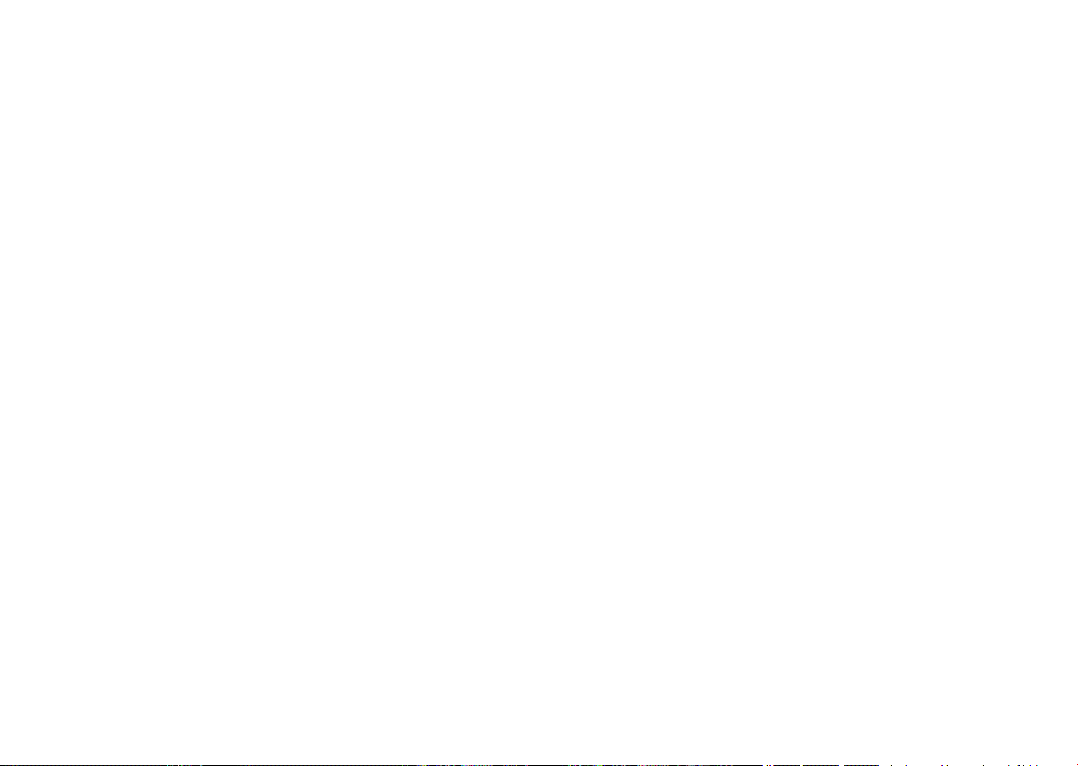
Nota:
Il presente manuale utente è dedicato ai modelli one touch 4030X/one touch
4030D, con le informazioni relative alla funzione dual SIM ove pertinenti.
Indice
Precauzioni d’impiego ..............................................................4
Informazioni generali ..............................................................12
1 Il telefono ...........................................................................14
1.1 Tasti e connettori ......................................................................................14
1.2 Primi passi ...................................................................................................17
1.3 Schermata Home .......................................................................................21
1.4 Elenco di applicazioni e widget ..............................................................31
2 Scrittura .............................................................................32
2.1 Utilizzo della tastiera a schermo ...........................................................32
2.2 Modifica del testo......................................................................................33
3 Telefonate, Chiamate e Contatti ..................................... 35
3.1 Telefono ......................................................................................................35
3.2 Registro delle chiamate............................................................................41
3.3 Persone ........................................................................................................42
4 Messaggi, Email .................................................................49
4.1 Messaggi .......................................................................................................49
4.2 Gmail/Email .................................................................................................56
4.3 Google Talk ................................................................................................. 61
5 Calendario, Sveglia e Calcolatrice ...................................65
5.1 Agenda ......................................................................................................... 65
5.2 Sveglia ...........................................................................................................67
5.3 Calcolatrice .................................................................................................69
6 Connessione ...................................................................... 71
6.1 Connessione a Internet ........................................................................... 71
6.2 Browser .......................................................................................................74
6.3 Connessione a dispositivi Bluetooth ....................................................82
6.4 Connessione a un computer ..................................................................83
6.5 Condivisione della connessione dati mobile del telefono ...............84
6.6 Connessione a reti private virtuali .......................................................86
7 Play Store ........................................................................... 88
7.1 Individuare l'elemento da scaricare e installare .................................88
7.2 Download e installazione ........................................................................ 89
7.3 Gestire i download ...................................................................................91
8 Applicazioni multimediali ................................................93
8.1 Fotocamera .................................................................................................93
8.2 Galleria .........................................................................................................95
8.3 YouTube .......................................................................................................98
8.4 Musica ..........................................................................................................99
8.5 Video player ..............................................................................................101
9 Google Maps ....................................................................102
9.1 Informazioni sulla posizione ..................................................................102
9.2 Ricercare una posizione .........................................................................103
9.3 Aggiungere una posizione agli Speciali ...............................................103
9.4 Ottenere indicazioni stradali per tragitti a piedi, con il
trasporto pubblico o in auto ................................................................104
9.5 Disposizione dei livelli ............................................................................106
9.6 Iscriversi a Latitude per la visualizzazione e la
condivisione di posizioni degli amici ...................................................106
10 Altro .................................................................................109
10.1 File Manager .............................................................................................109
10.2 Registratore audio ..................................................................................109
10.3 Radio ..........................................................................................................110
10.4 Installazione guidata ...............................................................................111
1 2
Page 3
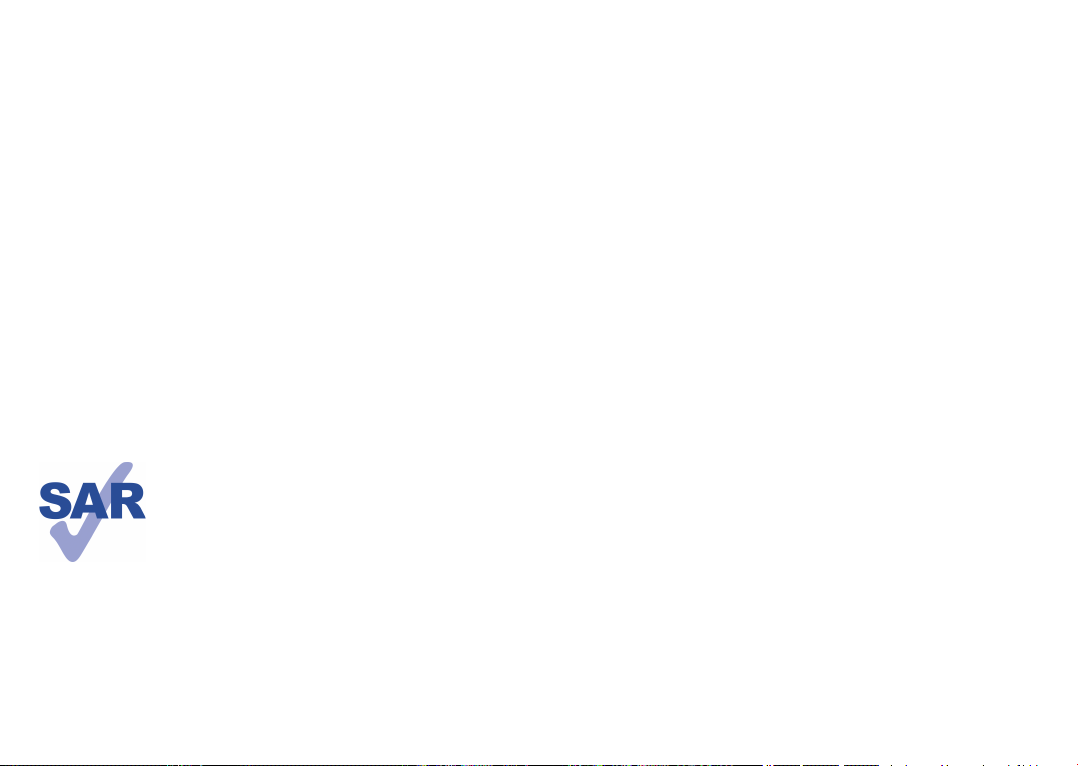
10.5 Alcatel Help .............................................................................................112
10.6 Risparmio energetico .............................................................................112
10.7 Altre applicazioni ...................................................................................112
11 Impostazioni ....................................................................113
11.1 Wireless e reti .........................................................................................113
11.2 Dispositivo ................................................................................................115
11.3 Personale ...................................................................................................118
11.4 Sistema .......................................................................................................124
12 Servizi supplementari del telefono ...............................131
12.1 ONE TOUCH Manager .........................................................................131
12.2 Aggiornamento ........................................................................................132
13 Garanzia del telefono .....................................................134
14 Accessori .........................................................................136
15 Problemi e soluzioni .......................................................137
16 Specifiche .........................................................................142
Il presente prodotto è conforme alle soglie SAR
nazionali in vigore pari a 2 W/kg. I valori massimi
SAR specifici sono riportati alla pagina 8 del presente
manuale.
Se si porta il prodotto indosso o in caso di utilizzo a
www.sar-tick.com
contatto con il corpo, usare un accessorio omologato
come una custodia o, in caso contrario, mantenere una
distanza di 1,5 cm dal corpo per garantire la conformità
ai requisiti di esposizione alle radiofrequenze (RF). Si
tenga presente che il prodotto potrebbe trasmettere
anche se non è in corso una chiamata.
Precauzioni d’impiego ................
Prima di utilizzare il telefono, leggere il seguente capitolo con attenzione. Il fabbricante
declina ogni responsabilità per eventuali danni dovuti ad un uso del telefono errato o
non conforme alle istruzioni contenute nel presente manuale.
• SICUREZZA ALL'INTERNO DEL VEICOLO:
In seguito a recenti studi in cui viene dimostrato che l'uso del cellulare durante la
guida rappresenta un reale fattore di rischio, anche quando è associato a dispositivi
Viva Voce (kit veicolare, auricolare e così via), si raccomanda ai conducenti di non
utilizzare il cellulare quando il veicolo non è parcheggiato.
Durante la guida, non utilizzare il telefono e l'auricolare per ascoltare la musica o la
radio. L'uso del telefono può essere pericoloso ed è proibito in alcune aree.
Il telefono acceso emette delle radiazioni che potrebbero interferire con il
funzionamento dei sistemi elettronici del veicolo, come il sistema di controllo dei
freni (ABS) o l’Airbag. Per evitare qualsiasi problema:
- non appoggiare il telefono sul cruscotto o nella zona di apertura dell'airbag,
- verificare presso il fornitore o il costruttore dell'automezzo che il cruscotto sia ben
protetto dalle interferenze elettromagnetiche.
• CONDIZIONI DI UTILIZZO:
Si consiglia di spegnere ogni tanto il cellulare al fine di ottimizzarne le prestazioni.
Spegnere il cellulare prima di salire in aereo.
Spegnere il cellulare in ambiente ospedaliero, fatta eccezione per le zone riservate
allo scopo. Come molti altri apparecchi di uso comune, il cellulare può interferire con
il funzionamento di dispositivi elettrici, elettronici o che utilizzano radiofrequenze.
Spegnere il cellulare in prossimità di gas o liquidi infiammabili. Rispettare
scrupolosamente tutti i segnali e le istruzioni affisse nei depositi di carburante,
stazioni di rifornimento, impianti chimici e in tutti i luoghi ove esistano rischi di
esplosione.
Il telefono, quando acceso, va tenuto ad almeno 15 cm da dispositivi medicali quali
pacemaker, protesi acustiche, pompe per insulina e così via. In particolare, durante
la conversazione, utilizzare il telefono tenendolo appoggiato all'orecchio opposto
rispetto all'eventuale dispositivo medicale.
Per evitare ogni problema all'udito, rispondere alla chiamata prima di appoggiare il
cellulare all'orecchio. Allontanare il cellulare dall’orecchio quando si usa il Viva Voce
poiché il volume amplificato potrebbe causare danni all’udito.
Non lasciare il telefono in uso ai bambini senza la sorveglianza di un adulto.
Fare attenzione durante il riposizionamento della cover, poiché il cellulare potrebbe
contenere sostanze causa di possibili reazioni allergiche.
Maneggiare sempre con cura il cellulare e tenerlo in luoghi puliti e privi di polvere.
3 4
Page 4
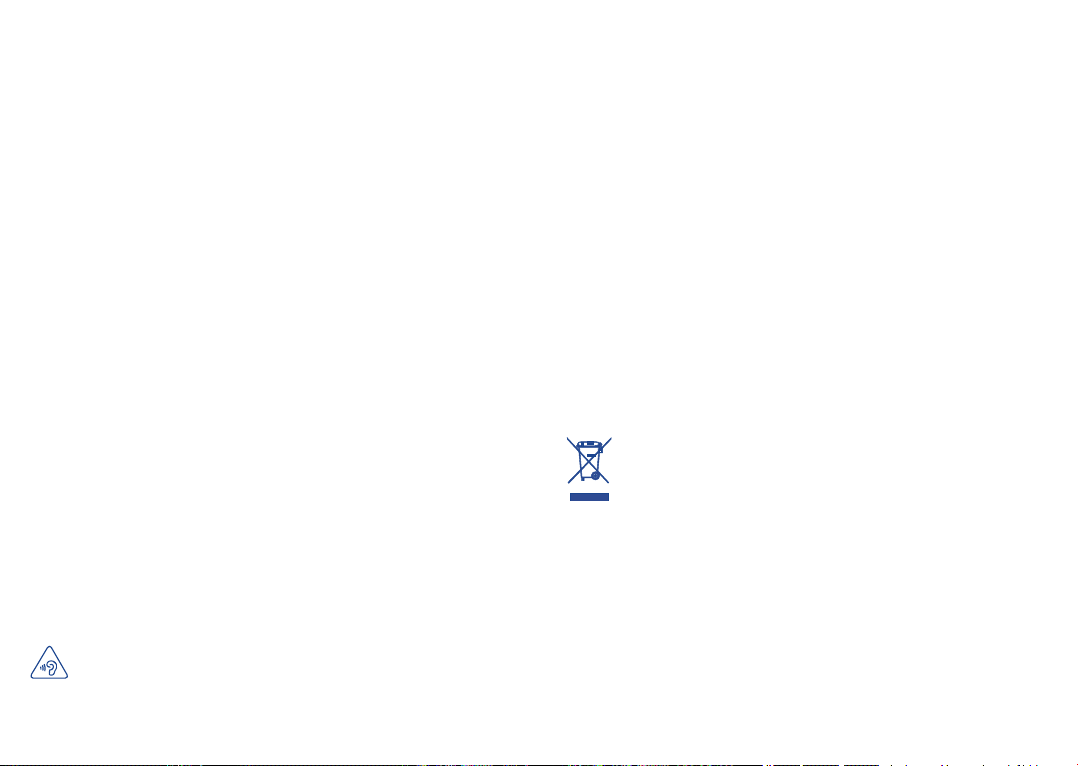
Non esporre il telefono a condizioni meteorologiche e ambientali sfavorevoli
(umidità, pioggia, infiltrazione di liquidi, polvere, aria di maree così via). I limiti di
temperatura raccomandati dal costruttore vanno da -10°C a +55°C.
Oltre i 55°C il display potrebbe risultare di difficile lettura, si tratta tuttavia di un
fenomeno temporaneo e non grave.
I numeri per le chiamate di emergenza possono non essere raggiungibili su tutte
le reti cellulari. Non si deve fare affidamento unicamente sul proprio cellulare per
effettuare chiamate di emergenza.
Non aprire, smontare o cercare di riparare da soli il telefono.
Non lasciar cadere, lanciare o cercare di piegare il telefono.
Non verniciarlo.
Non utilizzare il telefono se il vetro dello schermo è danneggiato, rotto o scheggiato
per evitare qualsiasi lesione.
Utilizzare esclusivamente batterie, caricabatterie e accessori raccomandati da TCT
Mobile Limited e dalle relative affiliate e compatibili con il modello di telefono in uso.
TCT Mobile Limited e affiliate declinano ogni responsabilità per danni causati dall'uso
di batterie o caricabatterie non compatibili.
Assicurarsi di eseguire copie di back-up o tenere copie manoscritte di tutte le
informazioni importanti contenute nel cellulare.
Alcune persone soffrono di epilessia fotosensibile o di perdita dei sensi di fronte a luci
lampeggianti o quando giocano con i videogame. Tali incidenti possono sopravvenire
anche in persone che non abbiano mai avuto prima episodi epilettici o perdita
di conoscenza. In caso di disturbi precedenti o di casi fra i membri della famiglia,
parlarne al proprio medico prima di giocare con i videogame o di attivare funzioni
del telefono con luci lampeggianti.
I genitori devono sorvegliare i bambini quando giocano con i videogame o usano
funzioni del cellulare con luci lampeggianti. Chiunque avverta i sintomi elencati
di seguito deve smettere immediatamente di utilizzare il cellulare e rivolgersi a
un medico: convulsioni, contrazioni oculari o muscolari, perdita di conoscenza,
movimenti involontari o disorientamento. Per limitare il rischio di tali sintomi, si
consiglia di prendere le precauzioni seguenti:
- Non giocare o utilizzare funzioni con luci lampeggianti se si è stanchi o si ha sonno.
- Rispettare come minimo una pausa di 15 minuti per ogni ora di gioco.
- Giocare in ambienti ben illuminati.
- Tenersi distanti il più possibile dallo schermo.
- Se si avverte una sensazione di stanchezza o dolore a mani, polsi o braccia durante
il gioco, smettere di giocare e riposarsi alcune ore prima di riprendere.
- Se la sensazione di dolore a mani, polsi o braccia persiste durante o dopo il gioco,
rivolgersi a un medico.
Mentre si gioca, si potrebbe avvertire un certo disagio a livello di mani, braccia, spalle,
collo o altre parti del corpo. Per evitare problemi quali tendiniti, sindrome del tunnel
carpale o altri disturbi scheletro muscolari seguire le raccomandazioni elencate.
PROTEGGI L'UDITO
Per evitare danni all'udito, evitare l'ascolto prolungato a volumi elevati.
Agire con cautela nell'avvicinare il dispositivo all'orecchio quando
l'altoparlante è in funzione.
5 6
• RISERVATEZZA:
Si tenga presente che è obbligatorio rispettare le leggi e le norme in vigore nel
proprio paese o nel paese in cui si utilizza il telefono nel caso di acquisizione di
fotografie e registrazione di video o suoni mediante il cellulare. Secondo tali leggi
e norme, potrebbe essere severamente vietato scattare fotografie e/o registrare
voci di altre persone o loro caratteristiche, nonché riprodurle e distribuirle in
quanto considerato violazione della privacy. Spetta unicamente all'utente ottenere
le autorizzazioni necessarie al fine di registrare conversazioni private o riservate o
scattare foto di altre persone; il costruttore, il venditore o rivenditore del cellulare
(incluso l'operatore) sono esenti da ogni responsabilità che potrebbe risultare da un
uso non corretto del cellulare.
• BATTERIA:
Prima di estrarre la batteria dal telefono, assicurarsi che il telefono sia spento.
Le precauzioni d'impiego per la batteria sono le seguenti:
- Non tentare di aprire la batteria (rischio di emanazioni di vapori tossici e di ustioni).
- Non perforare, smontare o provocare cortocircuiti.
- Non bruciare la batteria usata, non gettarla fra i rifiuti domestici e non esporla a
temperature superiori a 60°C.
Le batterie devono essere smaltite conformemente alle leggi in vigore sulla tutela
dell'ambiente. Utilizzare la batteria esclusivamente per lo scopo per cui è stata
progettata. Non utilizzare mai batterie danneggiate o non raccomandate da TCT
Mobile Limited e/o affiliate.
INFORMAZIONE AGLI UTENTI DI APPARECCHIATURE DOMESTICHE
Ai sensi dell’art. 13 del Decreto Legislativo 25 luglio 2005, n. 151 "Attuazione
delle Direttive 2002/95/CE, 2002/96/CE e 2003/108/CE, relative alla riduzione
dell’uso di sostanze pericolose nelle apparecchiature elettriche ed
elettroniche, nonché allo smaltimento dei rifiuti".
Il simbolo del cassonetto barrato riportato sull’apparecchiatura o sulla sua confezione indica che
il prodotto alla fine della propria vita utile deve essere raccolto
separatamente dagli altri rifiuti. L’utente dovrà, pertanto, conferire l’apparecchiatura
giunta a fine vita agli idonei centri di raccolta differenziata dei rifiuti elettronici ed
elettrotecnici, oppure riconsegnarla al rivenditore al momento dell’acquisto di una
nuova apparecchiatura di tipo equivalente, in ragione di uno a uno.
L’adeguata raccolta differenziata per l’avvio successivo dell’apparecchiatura dismessa al
riciclaggio, al trattamento e allo smaltimento ambientalmente compatibile contribuisce
ad evitare possibili effetti negativi sull’ambiente e sulla salute e favorisce il reimpiego e/o
riciclo dei materiali di cui è composta l’apparecchiatura.
Lo smaltimento abusivo del prodotto da parte dell’utente comporta l’applicazione delle
sanzioni di cui alla corrente normativa di legge.
Page 5
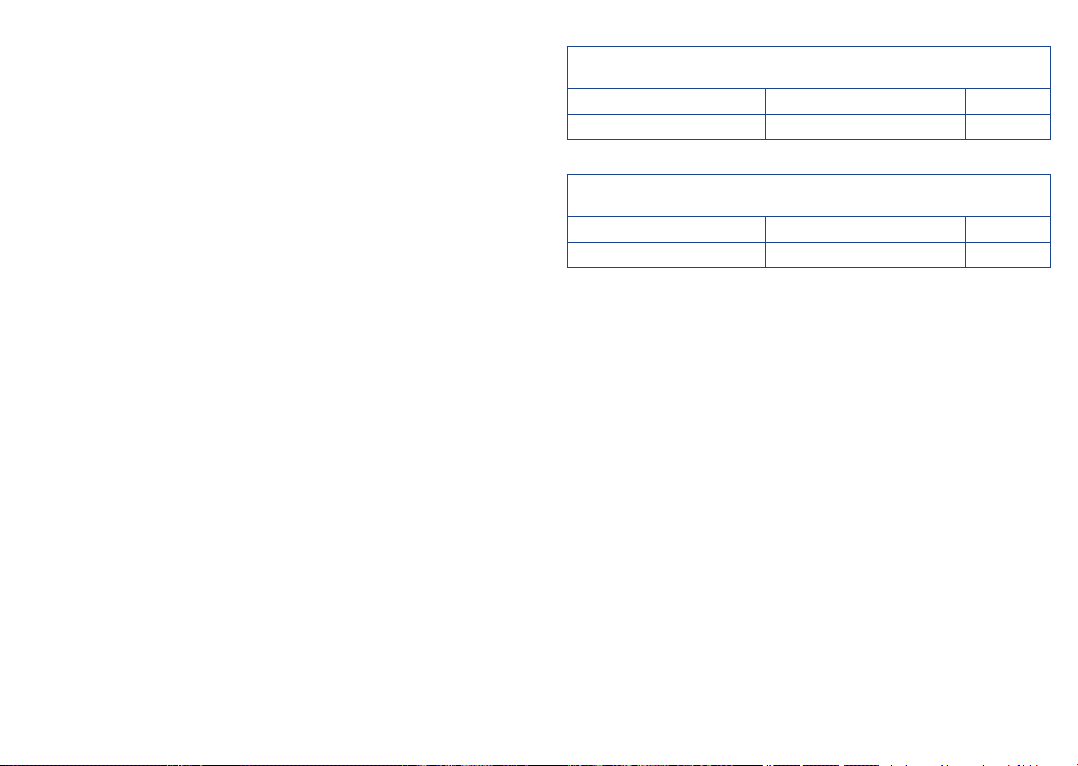
Nei paesi membri dell'Unione Europea:
I punti di raccolta dei rifiuti tecnologici sono accessibili gratuitamente.
Tutti i prodotti contraddistinti da tale simbolo devono essere portati presso gli
appositi punti di raccolta.
Nei paesi non membri dell'Unione Europea:
Se il paese o la regione dispone di apposite strutture di raccolta differenziata dei
rifiuti, i prodotti contraddistinti da tale simbolo non vanno gettati nelle comuni
discariche pubbliche, ma vanno portati nei punti di raccolta previsti a tale scopo.
ATTENZIONE: RISCHIO DI ESPLOSIONE NEL CASO LA BATTERIA VENGA
SOSTITUITA CON UNA DI TIPO ERRATO. LE BATTERIE USATE VANNO
ELIMINATE COME INDICATO NELLE ISTRUZIONI.
• CARICABATTERIE
I caricabatterie collegati alla rete elettrica devono funzionare ad una temperatura
ambiente tra 0 °C e 40 °C.
I caricabatterie del cellulare sono in conformità con le norme di sicurezza per le
apparecchiature informatiche e per le macchine per ufficio. Sono inoltre conformi
alla direttiva sull'ecodesign 2009/125/CE. In funzione delle diverse norme elettriche in
vigore nei vari paesi, il caricabatterie acquistato in un paese potrebbe non funzionare
in un altro paese. Essi sono destinati unicamente a tale uso.
• ONDE RADIOELETTRICHE:
La prova di conformità alle normative internazionali (ICNIRP) o alla direttiva europea
1999/5/CE (R&TTE) è una condizione indispensabile per la commercializzazione di tutti
i modelli di telefoni cellulari. La protezione della salute e della sicurezza dell'utente e di
ogni altra persona, costituisce un aspetto essenziale di tali normative o della direttiva.
IL PRESENTE DISPOSITIVO È CONFORME ALLE LINEE GUIDA INTERNAZIONALI
IN MATERIA DI ESPOSIZIONE ALLE ONDE RADIOELETTRICHE.
Il presente dispositivo mobile è un ricetrasmettitore radio. È stato progettato in
modo da non superare i limiti per l'esposizione alle onde radioelettriche (campi
elettromagnetici delle radiofrequenze) raccomandati dalle linee guida internazionali.
Le linee guida sono state sviluppate da un'organizzazione scientifica indipendente
(ICNIRP) e prevedono un importante margine di sicurezza atto a garantire la
sicurezza di tutti, indipendentemente dall'età e dallo stato di salute.
Le linee guida in materia di esposizione alle onde radioelettriche utilizzano un'unità di
misura chiamata Tasso Specifico di Assorbimento o "SAR" (Specific Absorption Rate).
La soglia SAR per i dispositivi mobili è pari a 2 W/kg.
I test per i livelli di SAR vengono eseguiti impiegando le normali posizioni d'uso con
il dispositivo che trasmette al massimo livello di potenza certificato in tutte le bande
di frequenza testate. Di seguito sono riportati i valori massimi SAR ai sensi delle linee
guida ICNIRP per il presente modello:
one touch 4030X:
Valori massimi SAR per questo modello e relative condizioni di regi-
SAR testa UMTS 2100 + Wi-Fi + Bluetooth 0,856 W/kg
SAR a contatto con il corpo GSM 900 + Wi-Fi + Bluetooth 0,993 W/kg
one touch 4030D:
Valori massimi SAR per questo modello e relative condizioni di regi-
SAR testa UMTS 2100 + Wi-Fi + Bluetooth 0,856 W/kg
SAR a contatto con il corpo GSM 900 + Wi-Fi + Bluetooth 0,993 W/kg
L'effettivo livello di SAR del presente dispositivo durante l'uso è normalmente
molto inferiore rispetto ai valori massimi sopra riportati. Questo perché, ai fini
dell'efficienza del sistema e per ridurre le interferenze nella rete, la potenza operativa
del dispositivo mobile viene automaticamente ridotta quando per la chiamata non
è necessaria la massima potenza. Quanto più bassa è l'emissione di potenza del
dispositivo, tanto minore sarà il relativo valore SAR.
Per l'utilizzo a contatto con il corpo, il test per i livelli SAR è stato eseguito ad
una distanza di separazione di 1,5 cm. Per soddisfare i limiti delle linee guida per
l'esposizione alle radiofrequenze RF durante l'utilizzo a contatto con il corpo,
il dispositivo deve essere posizionato almeno a questa distanza dal corpo. Se
il dispositivo non viene utilizzato con un accessorio omologato, assicurarsi che
il prodotto alternativo in uso non contenga parti metalliche e che consenta di
posizionare il telefono alla distanza indicata dal corpo.
L'organizzazione WHO (World Health Organization) ha dichiarato che le
informazioni scientifiche attuali non indicano la necessità di precauzioni speciali per
l'uso dei telefoni cellulari. Secondo l'organizzazione, è possibile ridurre ulteriormente
l'esposizione in modo semplice limitando l'uso oppure utilizzando un kit vivavoce per
mantenere il dispositivo a una distanza appropriata dalla testa e dal corpo.
Per ulteriori informazioni visitare il sito www.alcatelonetouch.com
Ulteriori informazioni sui campi elettromagnetici e la salute pubblica sono disponibili
su Internet all'indirizzo: http://www.who.int/peh-emf.
Il cellulare è dotato di un'antenna integrata. Si raccomanda di non toccarla o
deteriorarla se si vuole mantenere una qualità di ricezione ottimale in conversazione.
I cellulari offrono un'ampia gamma di funzioni e possono essere utilizzati in posizioni diverse da
quella normale accanto all'orecchio. In tali circostanze, il cellulare risulta compatibile con le linee
guida se utilizzato con l'auricolare o il cavo dati USB. Se viene utilizzato un altro accessorio,
accertarsi che sia privo di metallo e di posizionarlo ad almeno 1,5 cm di distanza dal corpo.
strazione.
strazione.
7 8
Page 6
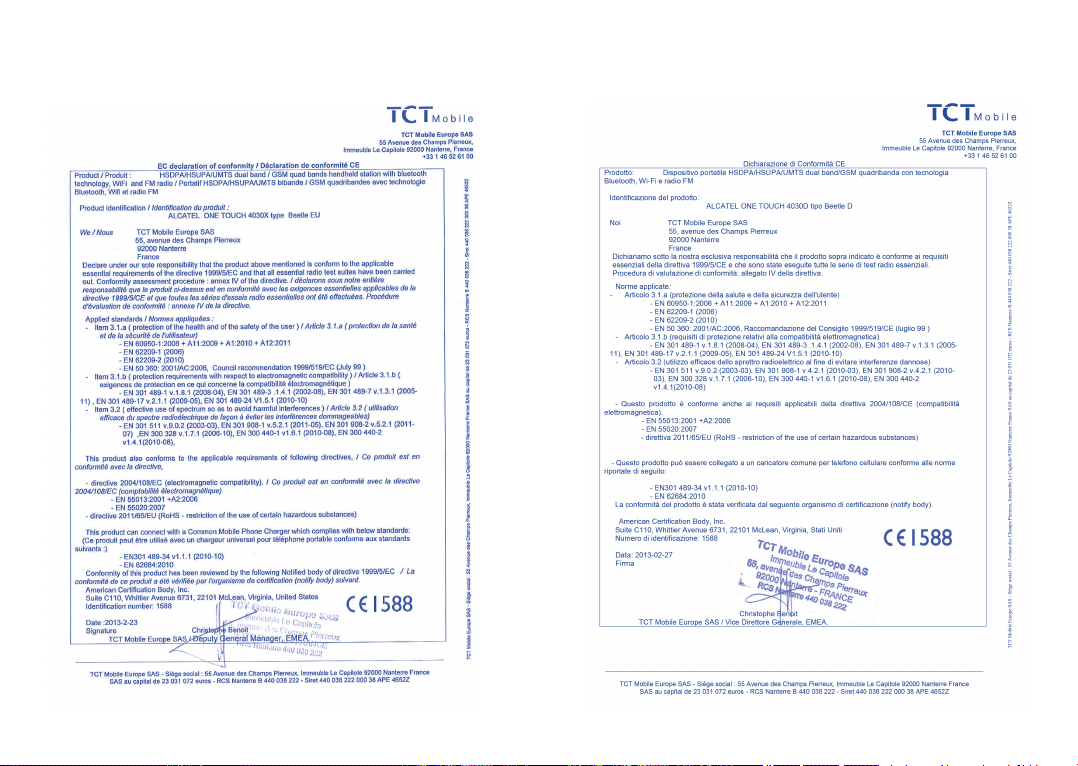
• Informazioni sulla regolamentazione
Le seguenti certificazioni e comunicazioni si applicano in determinate regioni come
indicato.
one touch 4030X:
one touch 4030D:
9 10
Page 7
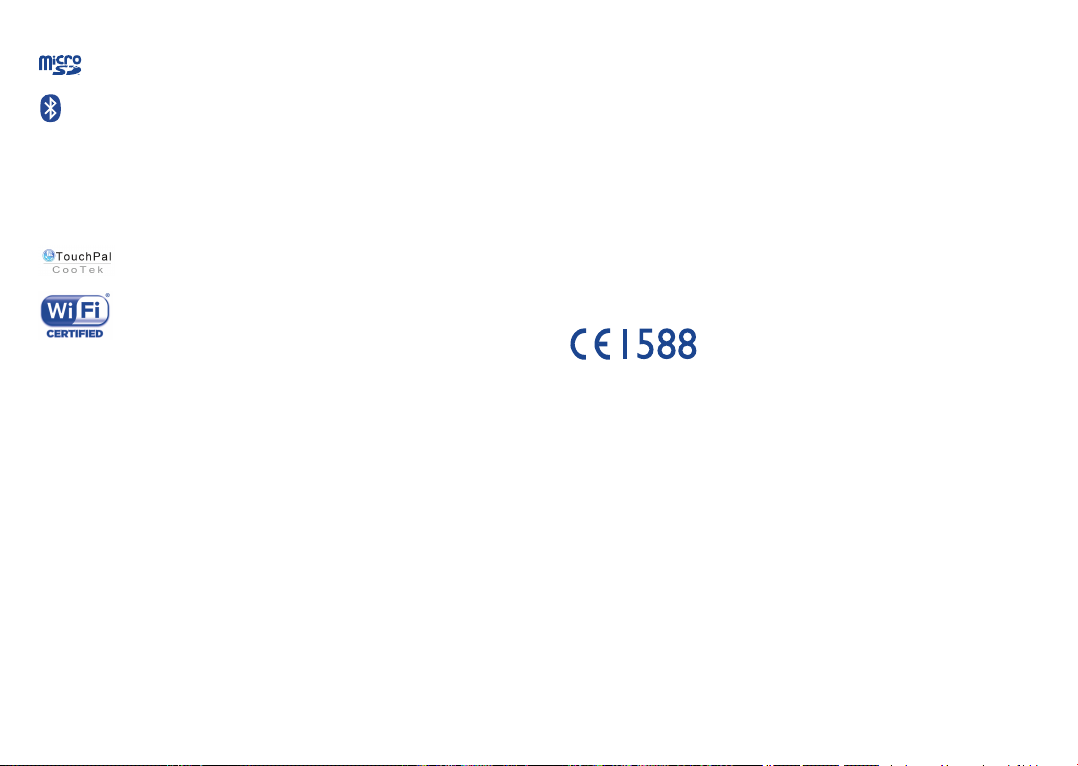
• LICENZE
Il Logo microSD è un marchio registrato.
La denominazione e i loghi Bluetooth sono di proprietà di
Bluetooth SIG, Inc. e ogni uso di tali marchi da parte di TCT
Mobile Limited e affiliate avviene sotto licenza. Gli altri marchi e
denominazioni commerciali appartengono ai rispettivi proprietari.
ONE TOUCH 4030X/ONE TOUCH
4030D Bluetooth QD ID B020261
TouchPal™ e CooTek™ sono marchi registrati di Shanghai HanXiang
(CooTek) Information Technology Co., Ltd. e/o affiliate.
Il logo Wi-Fi è un marchio di certificazione di Wi-Fi Alliance.
Il dispositivo utilizza una frequenza non armonizzata ed è progettato
per l'uso in tutti i Paesi europei. La rete WLAN può essere
utilizzata nell'Unione Europea senza restrizioni in ambienti interni,
ma non può essere impiegata in ambienti esterni in Francia.
TM
Google, il logo Google, Android, il logo Android, Google Search
Google MapsTM, Gmail TM, YouTube, Play Store, Google Latitude TM e
Google Talk
L’utente ha acquistato un prodotto che utilizza i programmi open
source (http://opensource.org/) mtd, msdosfs, netfilter/iptables e
initrd in codice oggetto e altri programmi open source in base alla
licenza GNU General Public License e alla Licenza Apache.
Forniremo una copia completa dei corrispondenti codici sorgente su
richiesta entro un periodo di tre anni dalla data di distribuzione del
prodotto da parte di TCT.
È possibile scaricare i codici sorgente dal sito Web http://sourceforge.
net/projects/alcatel/files/. La fornitura del codice sorgente via Internet
è gratuita.
TM
sono marchi di Google Inc.
,
Informazioni generali .................
• Sito Web: www.alcatelonetouch.com
• Numero Hot Line: consultare l'opuscolo "TCT Mobile Services" oppure il nostro
sito Internet.
• Indirizzo: Room 1910-12A, Tower 3, China HK City, 33 Canton Road,
Tsimshatsui, Kowloon, Hong Kong
Nel nostro sito Web, è possibile consultare la sezione relativa alle domande frequenti
(FAQ) oppure inviarci eventuali domande via e-mail.
La versione elettronica della presente guida è disponibile in inglese e in altre lingue (in
base alla disponibilità) sul nostro server all'indirizzo: www.alcatelonetouch.com
Questo telefono è un ricetrasmettitore che funziona su GSM in Quad-band con
850/900/1.800/1.900 MHz o su UMTS in Dual-band con 900/2.100 MHz.
Il marchio attesta che il telefono è conforme ai requisiti essenziali e alle altre
norme relative della direttiva 1999/5/CE. L'esemplare integrale della Dichiarazione
di Conformità del telefono può essere ottenuto tramite il nostro sito Web: www.
alcatelonetouch.com.
Protezione antifurto
Il cellulare è identificato da un numero IMEI (numero di serie del cellulare), che si
trova sull’etichetta della confezione e nella memoria del telefono. Si raccomanda, al
primo utilizzo del cellulare, di annotare il numero digitando * # 0 6 # e di conservarlo
in luogo sicuro. Potrebbe essere richiesto dalla Polizia o dall'operatore in caso di
furto. Grazie a tale numero sarà possibile bloccare totalmente il cellulare e quindi
rendere impossibile qualsiasi uso da parte di terzi, anche in caso di sostituzione della
scheda SIM.
(1)
(1)
Verificare la disponibilità del servizio presso l'operatore.
11 12
Page 8
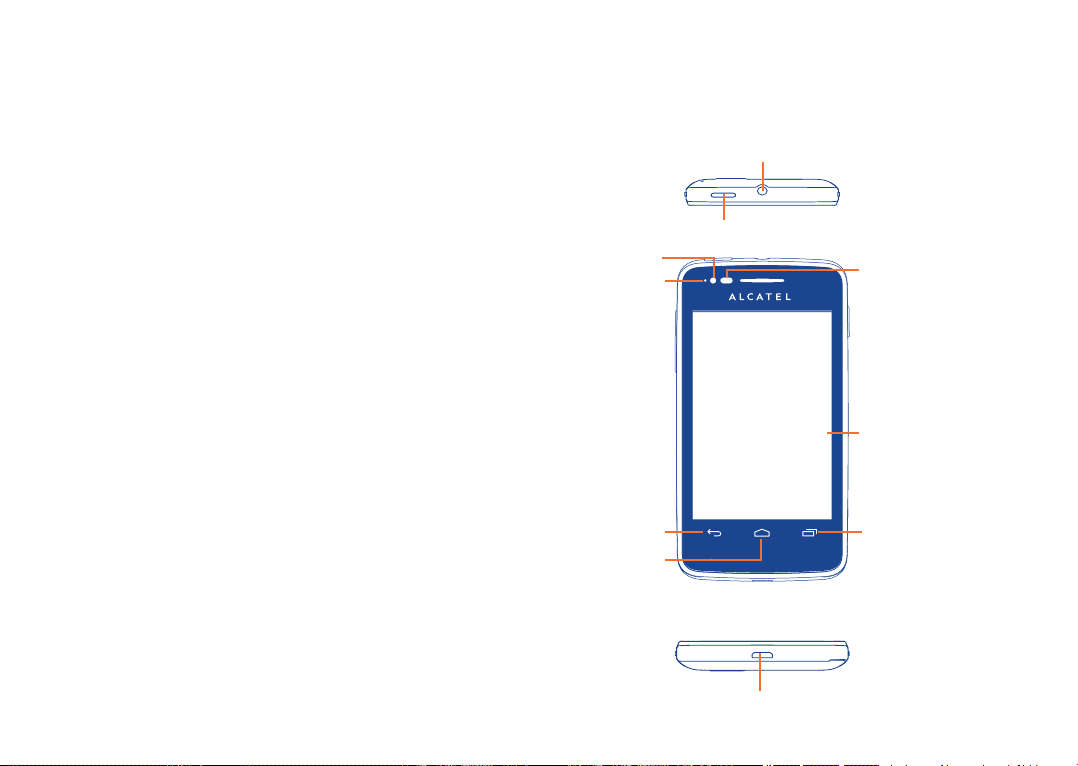
Esenzione da responsabilità
Le eventuali discordanze fra le istruzioni del manuale e il funzionamento del cellulare
dipendono dalla versione software del cellulare o dai servizi specifici dell'operatore.
TCT Mobile non potrà essere ritenuta legalmente responsabile per tali eventuali
discordanze, né per le relative potenziali conseguenze di cui l'operatore si assumerà
l'esclusiva responsabilità.
Il presente telefono potrebbe contenere materiali, tra cui applicazioni e software
sotto forma di codice eseguibile o sorgente, inviati da terze parti per l'inserimento
nel telefono stesso ("Materiali di terze parti"). Tutti i materiali di terze parti contenuti
nel presente telefono sono forniti "così come sono", senza alcuna garanzia espressa o
implicita, incluse le garanzie implicite di commerciabilità, idoneità per uno scopo o uso
specifico/applicazioni di terze parti, interoperabilità con altri materiali o applicazioni
dell'acquirente e non violazione dei diritti d'autore. L'acquirente si impegna a
riconoscere che TCT Mobile ha ottemperato a tutti gli obblighi in materia di qualità
che le spettano in quanto fabbricante di dispositivi mobili e telefoni in conformità ai
diritti di proprietà intellettuale. TCT Mobile non potrà in alcun caso essere ritenuta
responsabile di eventuali problemi di funzionamento dei Materiali di terze parti su
questo telefono o in interazione con altri eventuali dispositivi dell'acquirente. Nella
misura massima consentita dalla legge, TCT Mobile declina qualsiasi responsabilità
per eventuali richieste, domande, cause legali o azioni, e più specificamente, a titolo
esemplificativo, per azioni in conseguenza di atti illeciti, per qualsiasi causa e ipotesi
di responsabilità, derivanti dall'utilizzo, in qualunque modo, o dai tentativi di utilizzo
dei Materiali di terze parti. Inoltre, i presenti Materiali di terze parti, che sono forniti
gratuitamente da TCT Mobile, possono essere soggetti a futuri aggiornamenti e
upgrade a pagamento; TCT Mobile declina ogni responsabilità relativamente a tali
costi aggiuntivi che saranno esclusivamente a carico dell'acquirente. La disponibilità
delle applicazioni può variare in base ai paesi in cui viene utilizzato il telefono ed agli
operatori; in nessun caso l'elenco di eventuali applicazioni e software forniti con i
telefoni potrà essere considerati come un impegno da parte di TCT Mobile; tale
elenco resterà di natura puramente informativa per l'acquirente. Pertanto, TCT
Mobile non potrà essere ritenuta responsabile per l'eventuale indisponibilità di una
o più applicazioni richieste dall'acquirente, poiché la relativa disponibilità dipende dal
paese e dall'operatore dell'acquirente. TCT Mobile si riserva il diritto di aggiungere
o rimuovere in qualsiasi momento i Materiali di terze parti dal proprio telefono
senza alcun preavviso; in nessun caso TCT Mobile potrà essere ritenuta responsabile
dall'acquirente per eventuali conseguenze che tale rimozione potrebbe avere per lo
stesso in merito all'uso o al tentato uso di tali applicazioni e Materiali di terze parti.
Il telefono ..............................
1
1.1 Tasti e connettori
Connettore auricolare
Spia LED
Tasto Accensione
Sensore di prossimità/
Sensore luce
Touchscreen
Tasto applicazioni
recenti
Fotocamera
anteriore
Tasto Indietro
Tasto Home
Connettore micro-USB
13 14
Page 9
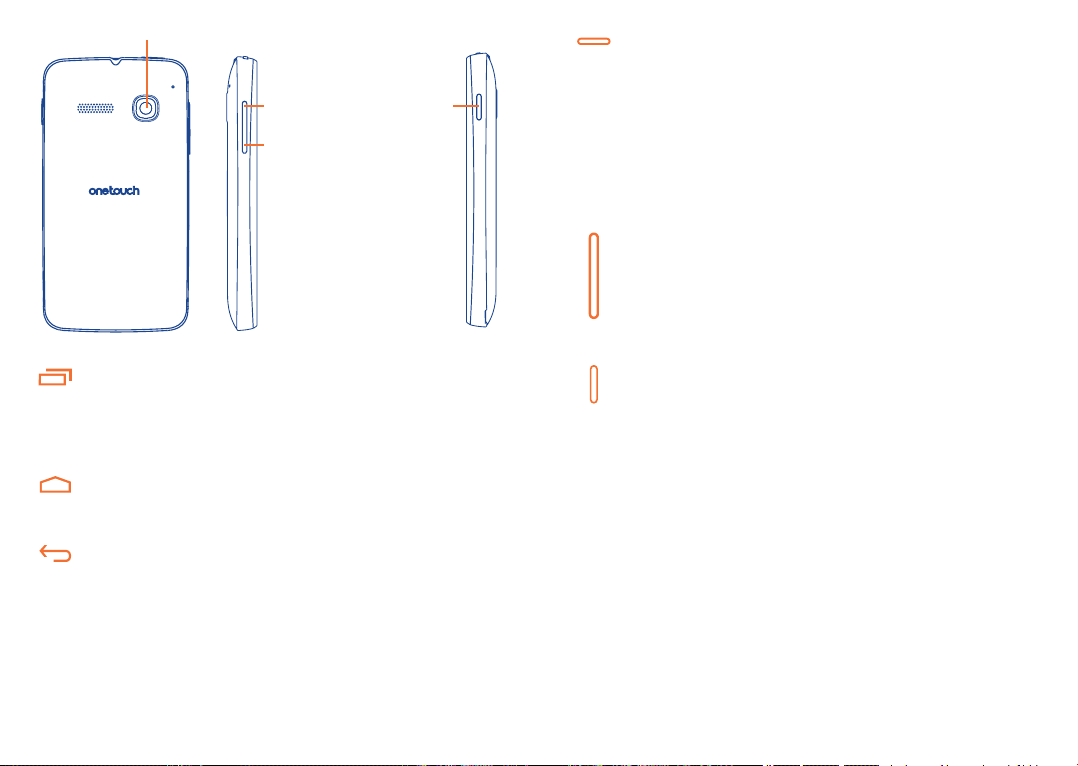
Fotocamera
Aumento del
volume
Riduzione del
volume
Tasto laterale
Tasto applicazioni recenti
• Apre un elenco di miniature delle applicazioni utilizzate di
recente. Toccarlo per aprire un'applicazione. Farlo scorrere
verso sinistra o verso destra per eliminare una miniatura
dall'elenco.
Tasto Home
• Toccarlo per tornare alla schermata Home, quando si è
all'interno di un'applicazione o in un'altra schermata.
Tasto Indietro
• Toccare per tornare alla schermata precedente o chiudere una
finestra di dialogo, il menu opzioni, il riquadro delle notifiche
e così via.
Tasto Accensione
• Pressione semplice: Bloccare lo schermo/Attivare lo schermo
• Pressione prolungata: Visualizzare il menu a comparsa per
selezionare Modalità suoneria/Modalità aereo/Spegnimento
Pressione prolungata: Accensione
• Pressione prolungata del tasto Accensione e del tasto di
Riduzione del volume per acquisire uno screenshot.
• Per ripristinare le impostazioni di fabbrica, tenere premuto il
tasto di accensione e il tasto Volume Su.
Tasti volume
• In modalità di chiamata, regolano il volume dell'auricolare.
• In Modalità musica/video/streaming, regolano il volume della
riproduzione.
• In modalità generale, regolano il volume della suoneria.
• Disattivano la suoneria di una chiamata in arrivo.
Tasto laterale
• Pressione breve: Per scattare una foto in modalità Fotocamera.
• Pressione lunga: Per accedere alla Fotocamera.
15 16
Page 10
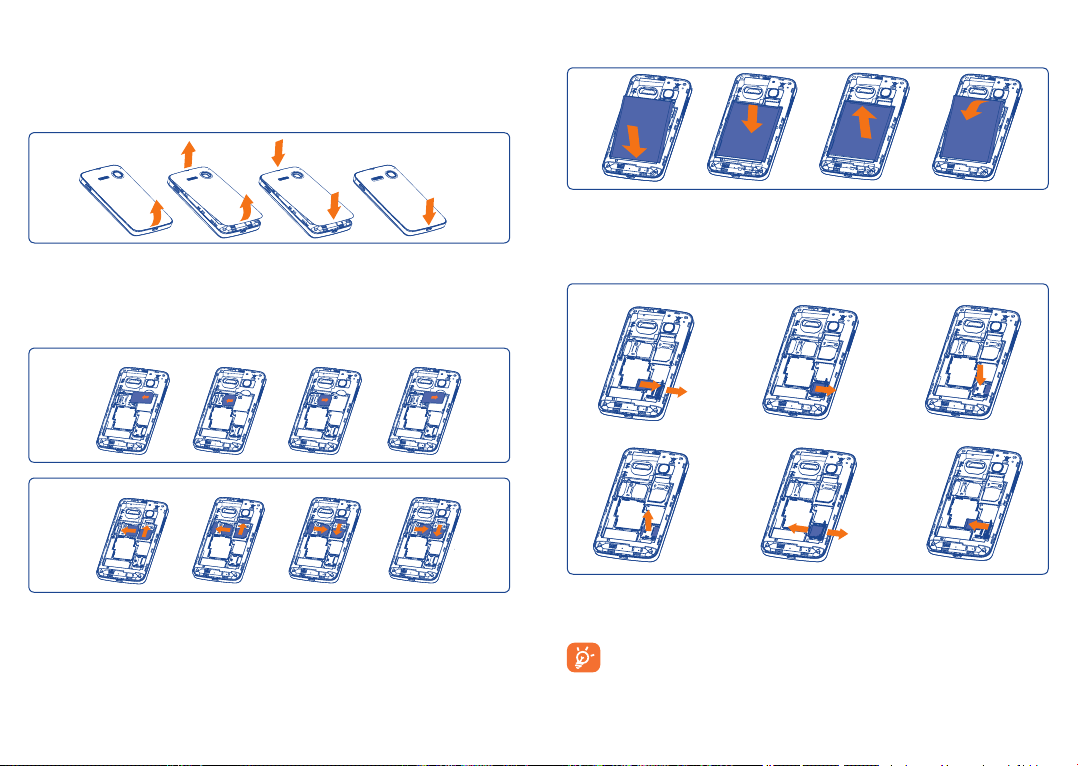
1.2 Primi passi
1.2.1 Messa in servizio
Rimozione e installazione della cover posteriore
Inserimento ed estrazione della scheda SIM
Per utilizzare il telefono bisogna inserire la scheda SIM. Prima di inserire
o rimuovere la scheda SIM, spegnere il telefono e rimuovere la batteria.
one touch 4030X
one touch 4030D
Per effettuarne l'inserimento, mettere la scheda SIM con il chip verso
il basso e introdurla nell’apposito vano. Assicurarsi che sia inserita
correttamente. Per disinserire la scheda, premere su di essa ed estrarla.
17 18
Installazione e rimozione della batteria
Prima di estrarre la batteria, spegnere il telefono.
• Inserire la batteria fino a quando non scatta in posizione, quindi chiudere
la cover del telefono.
• Rimuovere la cover, quindi estrarre la batteria.
Installazione e rimozione della scheda microSD
Inserire la scheda microSD esterna nel relativo alloggiamento con il
contatto dorato rivolto verso il basso. Per rimuovere la scheda microSD
esterna, premere leggermente e farla scivolare fuori.
Prima di rimuovere la scheda microSD, assicurarsi di spegnere il
telefono, per impedire eventuali danni. Inoltre, la rimozione e
l'inserimento ripetuto della scheda SD potrebbero causare il riavvio
del telefono.
Page 11
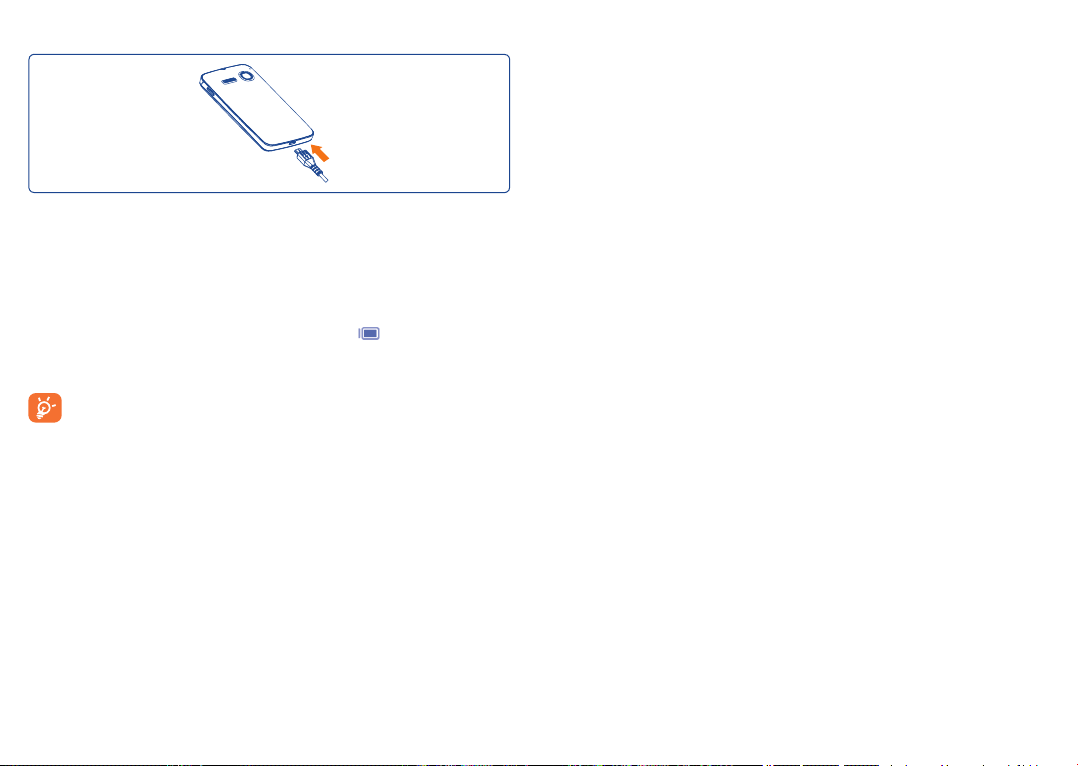
Carica della batteria
Collegare il caricabatterie al telefono.
• Verificare che la batteria sia inserita correttamente prima di collegarla
al caricabatterie.
• Al primo utilizzo del telefono, caricare completamente la batteria (circa
5 ore).
Si consiglia di caricare la batteria completamente (
è indicato dalla percentuale a schermo mentre il telefono è spento. La
percentuale aumenta man mano che il telefono si ricarica.
La barra che indica lo stato di carica rimarrà immobile se la batteria
è particolarmente consumata. Per ridurre il consumo di carica della
batteria e lo spreco di energia, quando la batteria è completamente
carica, scollegare il caricabatterie dalla presa; disattivare Wi-Fi, GPS,
Bluetooth o le applicazioni in esecuzione in background quando non
sono in uso, ridurre la durata della retroilluminazione e così via.
). Lo stato di carica
1.2.2 Accensione del telefono
Tenere premuto il tasto Accensione fino a quando il telefono si accende,
se richiesto sbloccare il telefono (Scorrimento, PIN, password, Sblocco
col sorriso o sequenza), quindi confermare. Viene visualizzata la schermata
Home.
Se non si conosce il codice PIN o lo si è dimenticato, rivolgersi all'operatore.
Non conservare il codice PIN assieme al telefono. Conservare questa
informazione in luogo sicuro quando non la si deve usare.
Impostare il telefono per la prima volta
Alla prima accensione del telefono sarà necessario impostare le seguenti
opzioni:
• Toccare Per iniziare..., quindi selezionare la lingua del telefono.
• Il dispositivo ricerca automaticamente il servizio. Il processo di attivazione
richiede alcuni minuti.
• Selezionare la tastiera di immissione, quindi toccare Avanti.
• Selezionare la SIM da utilizzare, quindi toccare Avanti.
• Impostare la data e il fuso orario. È inoltre possibile scegliere Fuso orario
automatico, quindi toccare Avanti.
• Configura il tuo account Google: toccare Imposta ora. Se si
possiede un account Google, toccare Sì, quindi immettere nome utente
e password. In caso di dimenticanza della password, accedere a http://
www.google.com/ per recuperarla. Se non si possiede un account
Google, viene richiesto di crearne uno toccando Ottieni account.
Toccare Non ora per passare al punto successivo.
• Toccare Avanti, viene visualizzata la schermata Impostazione completata.
Toccare Fine per confermare.
Una volta acceso il telefono, è possibile stabilire la connessione a una rete
Wi-Fi, senza una scheda SIM inserita (fare riferimento alla sezione "6.1.2
Wi-Fi"), per accedere all'account Google e per utilizzare alcune funzioni.
1.2.3 Spegnimento del telefono
Tenere premuto il tasto Accensione fino alla visualizzazione del menu a
comparsa, selezionare Spegni.
19 20
Page 12
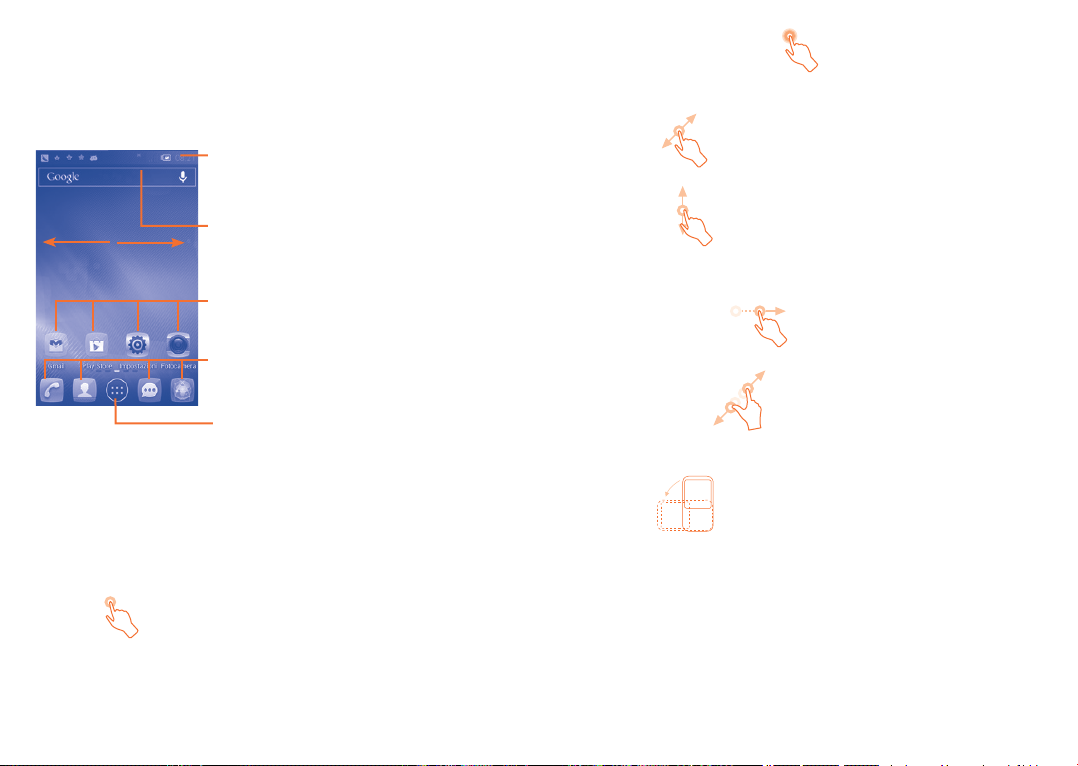
1.3 Schermata Home
Nella schermata Home è possibile impostare tutti gli elementi (applicazioni,
cartelle, collegamenti e widget) utilizzati più di frequente per accedervi
rapidamente. Toccare il tasto Home per passare alla schermata Home.
Barra di stato
• Indicatori di stato/notifica.
La schermata Home è disponibile in un formato esteso per fornire ulteriore
spazio per l'aggiunta di applicazioni, collegamenti e così via. Fare scorrere
la schermata Home in senso orizzontale verso sinistra e verso destra per
visualizzarne una panoramica completa. La riga tratteggiata sopra la scheda
Applicazione indica la schermata di visualizzazione corrente.
1.3.1 Utilizzo del touchscreen
• Toccare e trascinare verso il basso
per aprire il riquadro delle notifiche.
Barra di ricerca
• Toccare per accedere alla schermata
di ricerca di testo.
• Toccare per accedere alla schermata
di ricerca vocale.
Toccare un'icona per aprire
un'applicazione, una cartella e così via.
Applicazioni della barra dei
preferiti
• Toccare per accedere alle
applicazioni.
• Tenere premuto per spostare o
modificare le applicazioni.
Scheda Applicazione
• Toccare per aprire il menu principale.
Toccare e tenere premuto
Per accedere alle opzioni disponibili per l'impostazione dello sfondo,
toccare e tenere premuta la schermata principale.
Trascinare
Appoggiare un dito sullo schermo per trascinare un oggetto in un'altra posizione.
Scorrimento
Fare scorrere un dito sul display per visualizzare applicazioni, immagini e
pagine Web facendole scorrere verso l'alto o verso il basso.
Scorrimento rapido
Simile allo scorrimento, consente di spostarsi più rapidamente.
Riduci/Ingrandisci
Appoggiare le dita di una mano sulla superficie dello schermo, quindi avvicinarle
o allontanarle per ridurre o ingrandire un elemento sullo schermo.
Rotazione
È possibile modificare automaticamente l’orientamento del display da
verticale a orizzontale facendo ruotare il telefono verso sinistra per
ottimizzare la visualizzazione del display.
Toccare
Per accedere a un'applicazione, toccarla con un dito.
21 22
1.3.2 Barra di stato
Nella barra di stato vengono visualizzate informazioni sullo stato del
telefono (lato destro) e sulle notifiche (lato sinistro).
Page 13
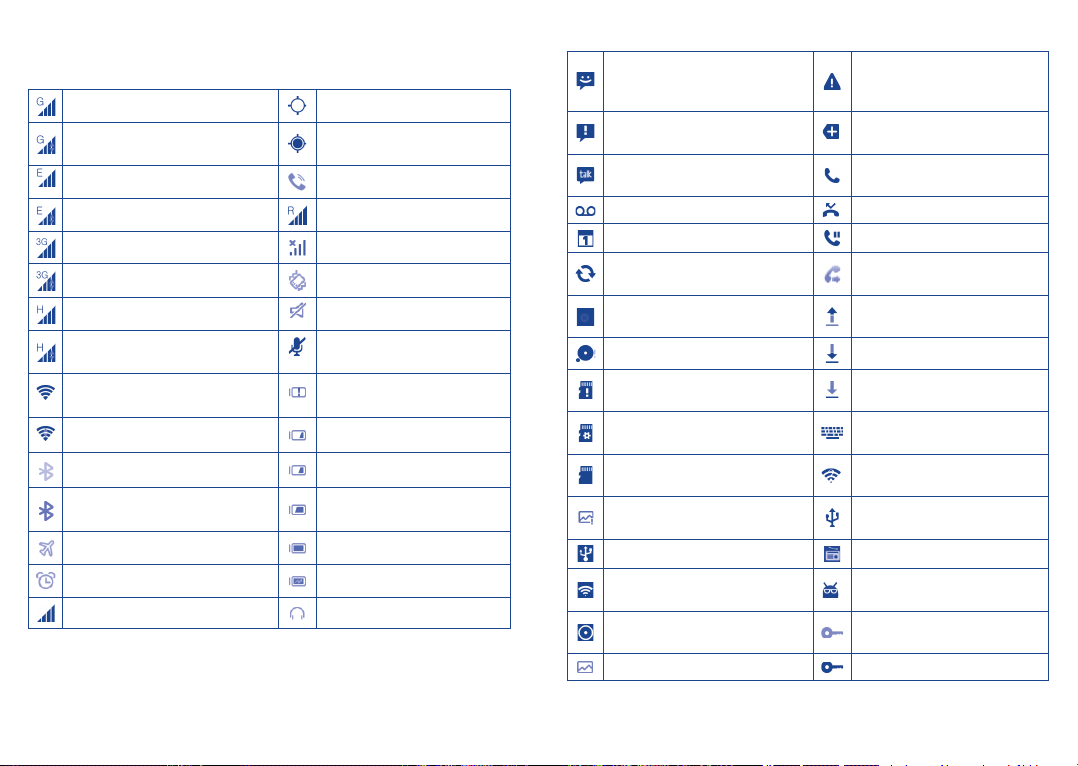
Icone di stato
Per il modello dual SIM, le icone di stato relative alla SIM1 o alla SIM2
saranno identificate da un colore predefinito dall'utente.
GPRS connesso GPS attivato
GPRS in uso
EDGE connesso Altoparlante attivato
EDGE in uso Roaming
3G connesso Nessun segnale
3G in uso Modalità vibrazione
HSPA (3G+) connesso Suoneria disattivata
HSPA (3G+) in uso
Wi-Fi attivato
Connessione a una rete Wi-Fi Batteria quasi scarica
Bluetooth attivato Livello della batteria basso
Connessione a un dispositivo
Bluetooth
Modalità aereo Batteria carica
Sveglia impostata Batteria in carica
Potenza del segnale Auricolare collegato
Ricezione in corso di dati
sulla posizione dal GPS
Microfono del telefono
disattivato
Batteria completamente
scarica
Batteria parzialmente
scarica
Icone di notifica
Nuovo SMS o MMS
Problema nella consegna di
SMS o MMS
Nuovo messaggio Google
Talk
Nuovo messaggio in segreteria Chiamata persa
Evento imminente Chiamata in attesa
Sincronizzazione di dati in
corso
Riproduzione di un brano in
corso
Scheda microSD piena Download di dati in corso
Nessuna scheda microSD
installata
Preparazione scheda SD in
corso
Rimozione sicura della scheda
SD
Errore screenshot
Tethering USB attivato Radio attivata
Hotspot Wi-Fi portatile
attivato
Tethering USB e hotspot
Wi-Fi portatile attivati
Screenshot acquisito Disconnesso da VPN
Soglia di utilizzo dati del
gestore quasi raggiunta o
superata
Altre notifiche nascoste
Chiamata in corso
Trasferimento chiamata
attivato
Caricamento di dati in
corso
Download terminato
Selezionare modalità di
inserimento
È disponibile una rete Wi-Fi
aperta
Telefono collegato tramite
cavo USB
Aggiornamento di sistema
disponibile
Connesso a VPN
23 24
Page 14
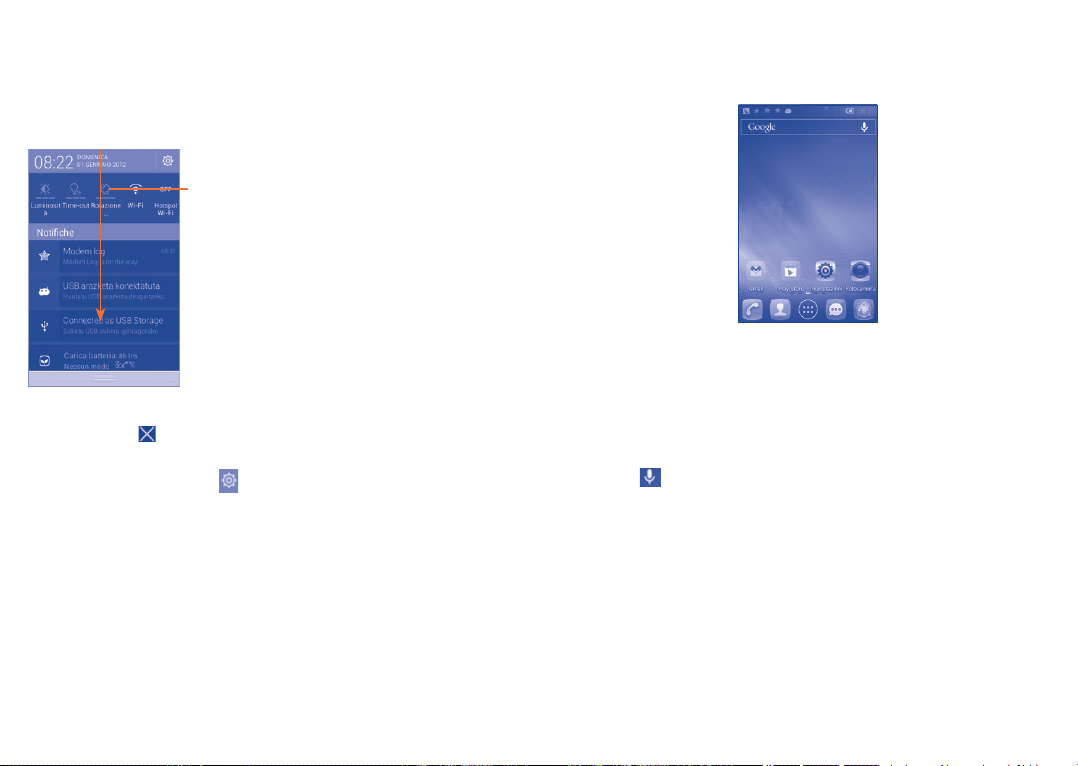
Riquadro delle notifiche
Toccare e trascinare verso il basso la barra di stato per aprire il riquadro
delle notifiche. Toccare e trascinare verso l'alto per chiudere il riquadro. Dal
riquadro delle notifiche, è possibile aprire gli elementi e i promemoria indicati
dalle icone di notifica o visualizzare le informazioni relative al servizio wireless.
Barra delle impostazioni rapide
• Toccare per attivare/disattivare le
funzioni o cambiare la modalità.
• Scorrere verso sinistra e verso destra
per visualizzare altre impostazioni.
Toccare una notifica e trascinarla verso sinistra per eliminarla.
Toccare l'icona
notifiche verranno mantenute).
Toccare l'icona Impostazioni per accedere a Impostazioni.
Una volta inserita la scheda SIM è possibile trascinare verso il basso il
riquadro delle notifiche anche con lo schermo bloccato.
per cancellare tutte le notifiche di eventi (le altre
1.3.3 Barra di ricerca
Il telefono fornisce una funzione di ricerca che consente di individuare
informazioni all'interno di applicazioni, nel telefono o sul Web.
Ricerca per testo
• Toccare la barra di ricerca nella schermata Home.
• Immettere il testo/la frase da ricercare.
• Toccare il tasto Vai sulla tastiera per effettuare una ricerca sul Web.
Ricerca vocale
• Toccare
dialogo.
• Pronunciare la parola/la frase da ricercare. Viene visualizzato un elenco
dei risultati di ricerca nel quale effettuare la selezione.
sulla barra di ricerca per visualizzare una schermata di
25 26
Page 15
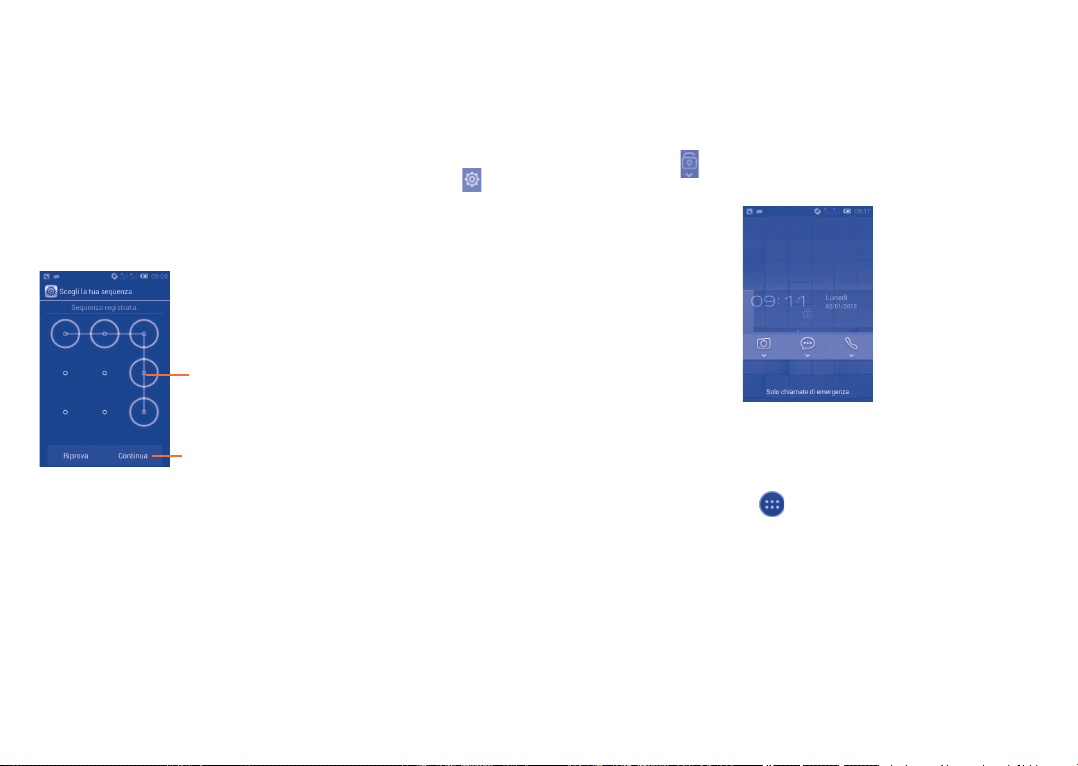
1.3.4 Blocco/Sblocco dello schermo
Per proteggere il telefono e la privacy, è possibile bloccare la schermo del
telefono scegliendo lo scorrimento o creando una serie di sequenze, PIN
o password.
Per creare una sequenza di sblocco (fare riferimento alla sezione
"Blocco schermo" per dettagli sulle impostazioni)
• Trascinare verso il basso il riquadro delle notifiche e toccare
accedere alla schermata Impostazioni, quindi toccare Protezione\
Configura blocco schermo\Pattern.
• Creare una propria sequenza.
Disegnare la sequenza di sblocco
per
Per sbloccare lo schermo del telefono
Premere una volta il tasto di accensione per accendere lo schermo, inserire
la sequenza di sblocco creata oppure immettere il PIN o la password per
sbloccare lo schermo.
Se è stato scelto lo scorrimento come blocco dello schermo, toccare e
trascinare l'icona
altre tre icone per accedere alle applicazioni corrispondenti.
verso il basso per sbloccare lo schermo oppure le
Toccare per confermare la sequenza di
sblocco
Per creare un PIN/una password di sblocco schermo
• Toccare Impostazioni\Protezione\Configura blocco schermo\
PIN o Password.
• Impostare il PIN o la password.
27 28
1.3.5 Personalizzazione della schermata Home
Aggiungi
Toccare la scheda applicazioni
o un widget per attivare la modalità di spostamento, quindi trascinare
l'elemento in una delle schermate Home.
Durante l'aggiunta di un'applicazione alla schermata Home, trascinarla sopra
l'icona Informazioni applicazione per visualizzarne le informazioni
dettagliate. Se l'applicazione è stata scaricata, trascinarla sopra l'icona
Disinstalla per disinstallarla direttamente.
, toccare e tenere premuti un'applicazione
Page 16
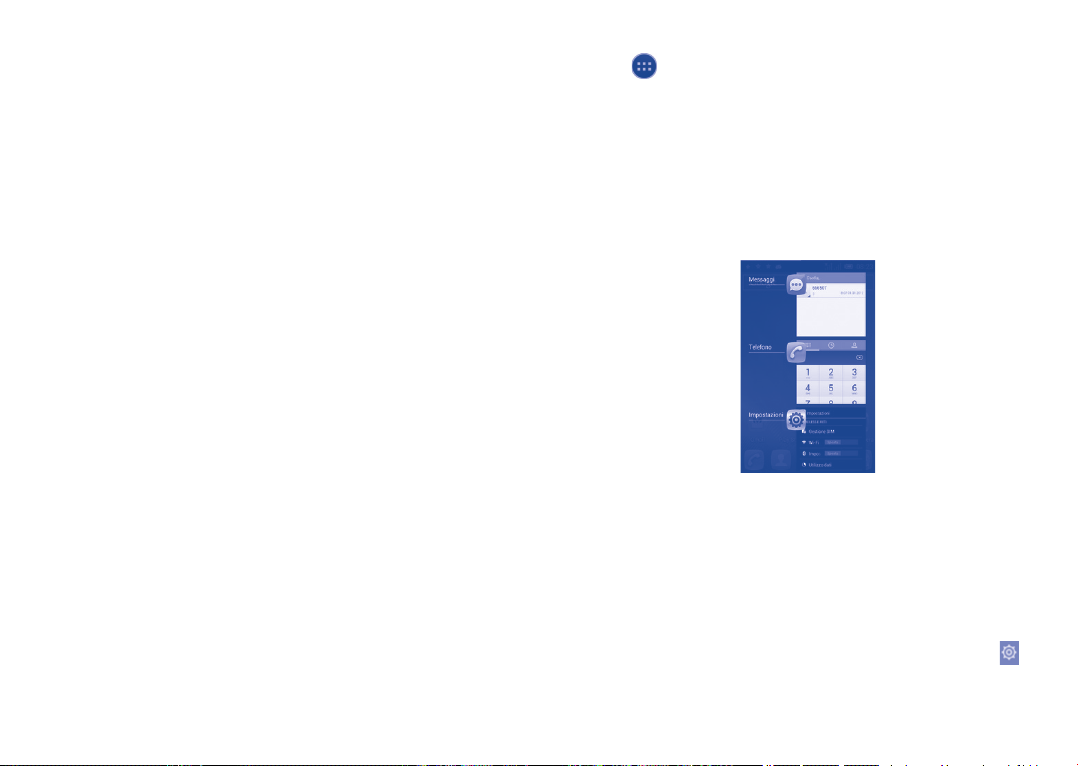
Riposizionamento
Toccare e tenere premuto un elemento da riposizionare per attivare la
modalità di spostamento, trascinare l'elemento sulla posizione desiderata,
quindi rilasciare. È possibile spostare elementi sia nella schermata Home
che nella Barra dei preferiti. Tenere premuta l'icona sul bordo sinistro o
destro del display per trascinare l'elemento in un'altra schermata Home.
Rimuovi
Toccare e tenere premuto l'elemento da eliminare per attivare la modalità
di spostamento, trascinare l'elemento verso l'alto sopra l'icona Rimuovi,
quindi rilasciarlo dopo che l'elemento è diventato rosso.
Creazione di cartelle
Per ottimizzare l'organizzazione degli elementi (collegamenti o applicazioni)
nella schermata Home e nella Barra dei preferiti, è possibile aggiungerli a
delle cartelle, impilandoli uno sull'altro. Per rinominare una cartella, è
sufficiente aprirla e toccare la barra del titolo della cartella per immettere
il nuovo nome.
Personalizzazione dello sfondo
Toccare e tenere premuto un punto vuoto. Viene visualizzata una finestra
pop-up nominata Selezionare sfondo da con una gamma di opzioni.
Galleria include le fotografie scattate, ritagliate o scaricate. Sfondi live
include un elenco scorrevole di sfondi animati. Sfondo video include
video preimpostati nel telefono, video memorizzati nella scheda SD e
nella fotocamera. Galleria sfondi include tutti gli sfondi preimpostati
nel telefono. Scorrere verso destra e sinistra per individuare l'immagine
desiderata, toccare Imposta sfondo per confermare.
1.3.6 Scheda Applicazione
Toccare nella schermata Home per visualizzare l'elenco delle
applicazioni e dei widget.
Per tornare alla schermata Home, toccare il tasto Home.
Visualizzazione delle applicazioni utilizzate di recente
Per visualizzare le applicazioni utilizzate di recente, toccare il tasto
Applicazioni recenti. Per aprire un'applicazione, toccare la relativa
miniatura nella finestra. Per eliminare una miniatura, toccarla e trascinarla
verso sinistra o destra. È inoltre possibile toccare e tenere premuta
l'applicazione, quindi toccare Rimuovi dall'elenco per eliminarla.
1.3.7 Regolazione del volume
Uso del tasto del volume
Premere il tasto Volume per regolare il volume. Per attivare la modalità
vibrazione, premere il tasto di riduzione del volume fino a quando
il telefono vibra. Premere ancora una volta il tasto di riduzione del
volume per attivare la modalità Silenzioso.
Uso del menu Impostazioni
Trascinare verso il basso il riquadro delle notifiche e toccare
accedere alla schermata Impostazioni, quindi toccare Profili audio\
Volume per impostare il volume della riproduzione, della suoneria,
dell'allarme e così via in base alle preferenze personali.
29 30
per
Page 17
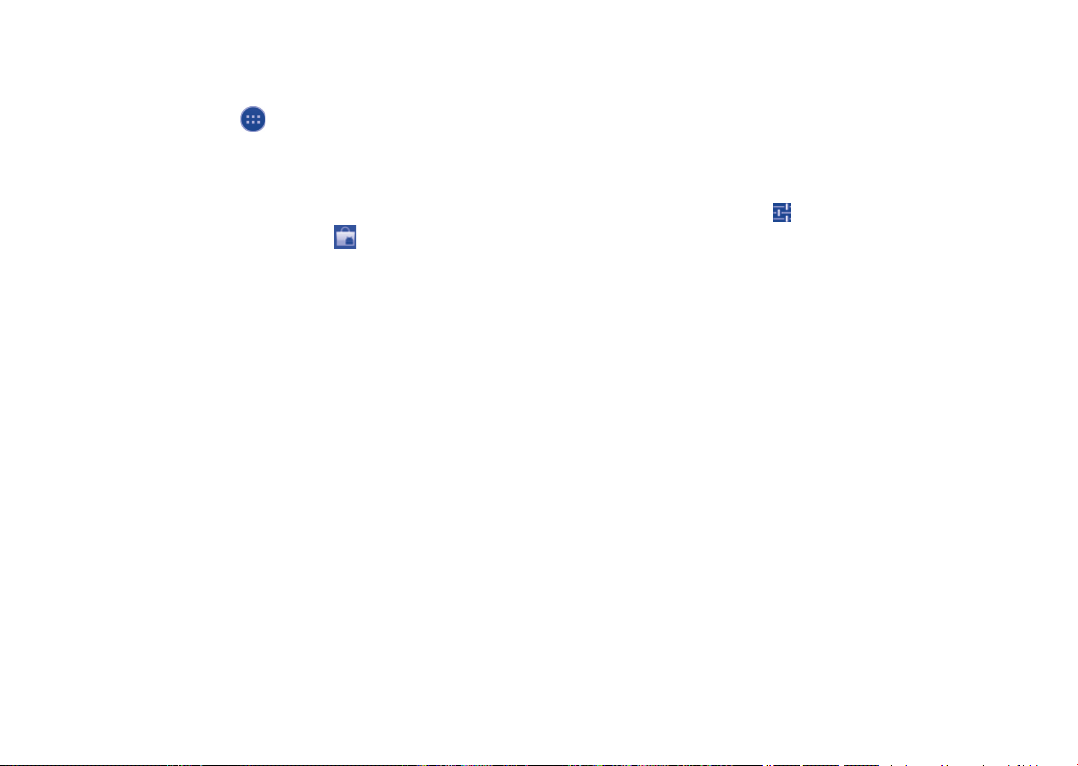
1.4 Elenco di applicazioni e widget
Questo elenco contiene tutte le applicazioni e i widget preinstallati o
installati dall'utente nel telefono.
Per accedere all'elenco, toccare
Toccare il tasto Home o il tasto Indietro per tornare alla schermata
Home.
Scorrere verso sinistra e verso destra per visualizzare tutte le applicazioni
e i widget. Toccare APPLICAZIONI o WIDGET per accedere
direttamente alla categoria. Toccare l'icona
Store.
nella schermata Home.
per accedere a Play
Scrittura ................................
2
2.1 Utilizzo della tastiera a schermo
Impostazioni della tastiera a schermo
Nell'elenco delle applicazioni, Impostazioni\Lingua e immissione,
toccare l'icona Impostazioni
disponibili svariate impostazioni per la selezione.
Regolazione dell'orientamento della tastiera a schermo
Ruotare il telefono in senso orizzontale o verticale per regolare
l'orientamento della tastiera a schermo. È inoltre possibile effettuare la
regolazione modificando le impostazioni (nell'elenco delle applicazioni,
toccare Impostazioni\Display\Orientamento).
a destra di Tastiera Android. Sono
31 32
Page 18
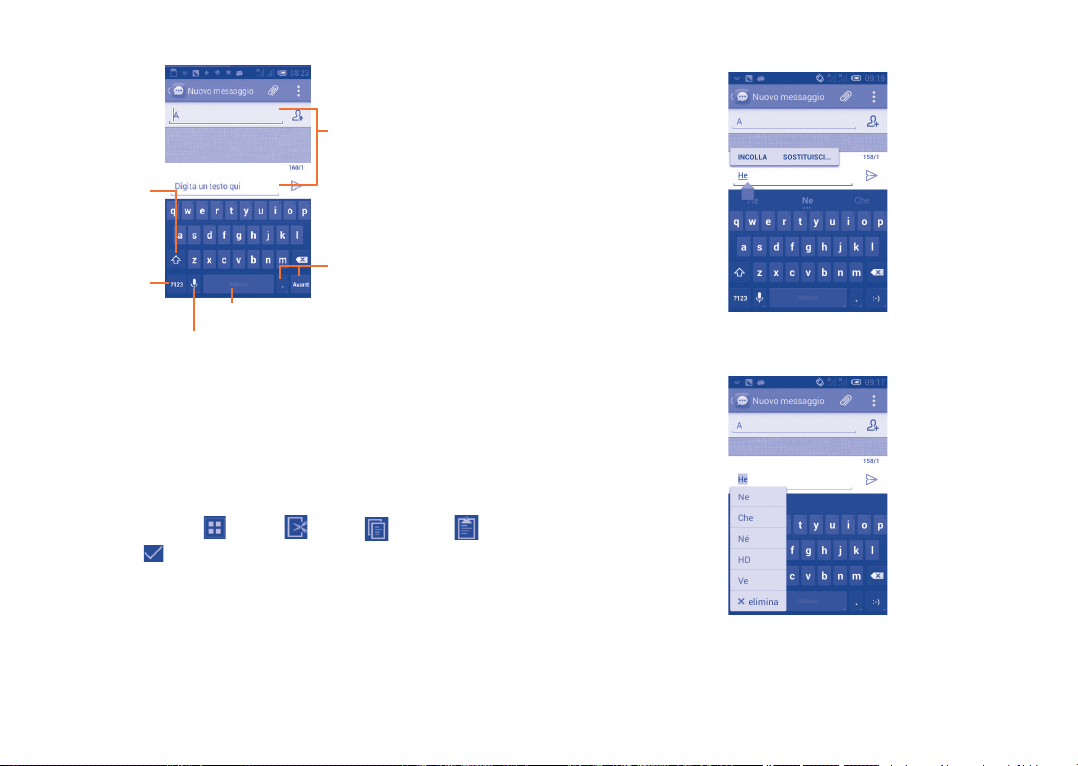
2.1.1 Tastiera Android
• Se è stato selezionato del testo, toccare la scheda per mostrare l'icona
INCOLLA che consente di incollare il testo che è stato copiato in precedenza.
Toccare per
cambiare la
modalità "abc/
Abc"; Tenere
premuto per
cambiare la
modalità "abc/
ABC".
Toccare per
passare alla
tastiera dei
simboli e dei
numeri.
Tenere premuto per visualizzare le
opzioni di input.
Toccare per accedere alla
funzione di input vocale.
Toccare per inserire
testo o numeri.
Tenere premuto, quindi
selezionare per inserire
simboli ed emoticon.
2.2 Modifica del testo
È possibile modificare il testo digitato.
• Tenere premuto o toccare due volte l'area del testo che si desidera modificare.
• Trascinare le dita per modificare la selezione evidenziata.
• Verrà visualizzato l'elenco delle opzioni illustrato sotto, con le icone da sinistra
a destra Seleziona tutto , Taglia , Copia e Incolla .
• Toccare l'icona oppure toccare un punto vuoto della schermata per
tornare indietro.
È inoltre possibile immettere nuovo testo
• Toccare dove si desidera digitare oppure toccare e tenere premuto
un punto vuoto. Il cursore lampeggia e viene visualizzata la scheda.
Trascinare la scheda per spostare il cursore.
Se si tocca Sostituisci, viene visualizzata una serie di suggerimenti su cosa
sostituire al testo originale.
33 34
Page 19

Telefonate, Chiamate
3
e Contatti ..............................
3.1 Telefono .......................................................
3.1.1 Esecuzione di una chiamata
È possibile avviare una chiamata in modo semplice utilizzando il menu Telefono.
Toccare la scheda Applicazione nella schermata Home e selezionare Telefono.
Toccare e tenere
premuto per
accedere alla
segreteria
Immettere il numero desiderato mediante la tastiera o selezionare un
contatto da Contatti o Chiamate scorrendo o toccando le schede, quindi
toccare per effettuare una chiamata.
È possibile salvare il numero inserito nei Contatti toccando l'icona Menu
e quindi Aggiungi a contatti.
In caso di errore, è possibile cancellare i caratteri errati toccando
Per terminare una chiamata, toccare
Far scorrere per
accedere a Chiamate
e Contatti.
.
o il tasto Accensione.
Chiamate internazionali
Per digitare una chiamata internazionale, toccare e tenere premuto
per immettere "+", quindi immettere il prefisso internazionale seguito dal
numero telefonico completo, infine toccare .
Chiamate di emergenza
Se il telefono dispone della copertura di rete, digitare il numero di emergenza
e toccare
è possibile anche in assenza di scheda SIM e senza digitare il codice PIN.
per effettuare la chiamata di emergenza. Questa operazione
Se si effettua la chiamata con due schede SIM, viene visualizzata una finestra
di dialogo che consente di selezionare una scheda SIM. Se termina il tempo
a disposizione, viene selezionata la scheda SIM predefinita.
3.1.2 Risposta o rifiuto di una chiamata
• Per rispondere a una chiamata, far scorrere l’icona verso destra, per
rifiutarla, far scorrere la barra rossa da destra a sinistra, per rifiutarla e
inviare un messaggio preimpostato, far scorrere l’icona
Per disattivare il volume della suoneria di una chiamata in arrivo, premere
il tasto di aumento/riduzione del volume.
verso l’alto.
35 36
Page 20
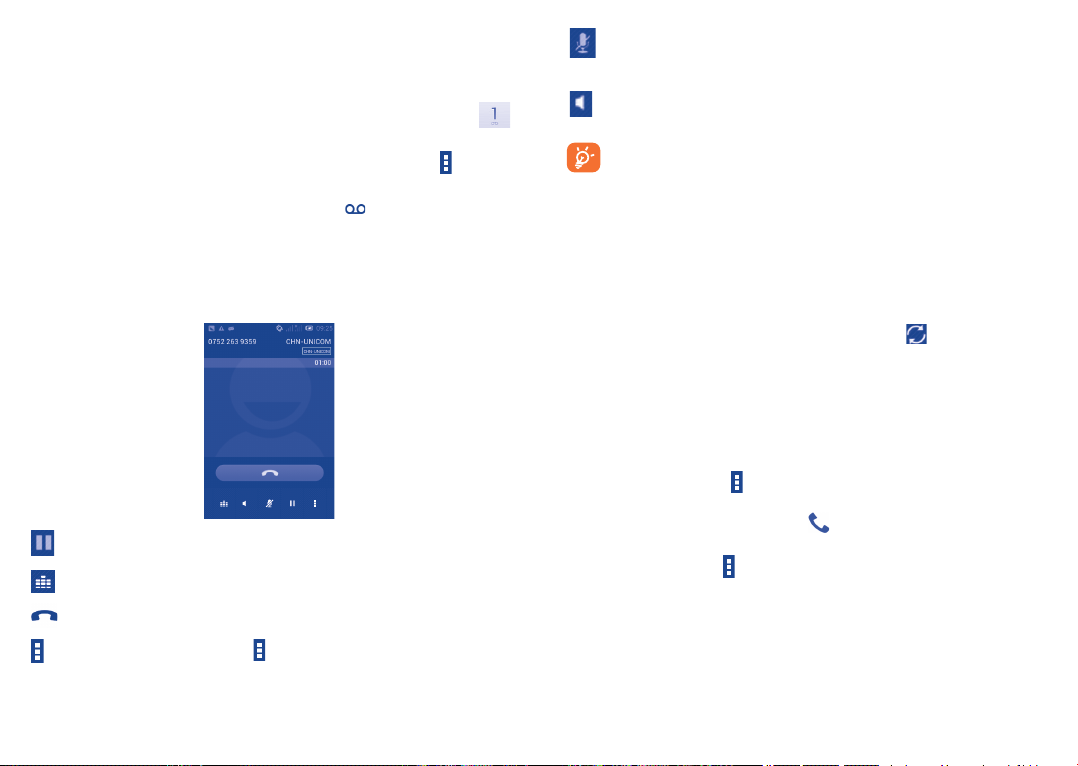
3.1.3 Chiamare la segreteria
La messaggeria vocale è fornita dalla rete affinché nessuna chiamata venga perduta.
Funziona come una segreteria telefonica consultabile in qualsiasi momento.
Per accedere alla segreteria telefonica, toccare e tenere premuto
sulla scheda Telefono.
Per impostare il numero di segreteria telefonica, toccare l'icona Menu e toccare
Impostazioni\Impostazioni chiamate\Chiamata vocale\Segreteria.
Se si riceve un messaggio, l'icona della segreteria viene visualizzata nella
barra di stato. Aprire il riquadro delle notifiche e toccare Nuovo msg vocale.
3.1.4 Durante una chiamata
Durante la conversazione è possibile regolare il volume tramite il tasto di
aumento/riduzione del volume.
Toccare per mettere in attesa la chiamata corrente. Toccare
di nuovo questa icona per riprendere la chiamata.
Toccare per visualizzare il tastierino numerico Dialpad.
Toccare per terminare la chiamata in corso.
Toccare per disattivare il microfono durante la chiamata
in corso. Toccare nuovamente l'icona per riattivare il
microfono durante la chiamata.
Toccare per attivare l'audio durante la chiamata in corso.
Toccare nuovamente l'icona per disattivare l'audio.
Per evitare pressioni accidentali del touchscreen durante la
chiamata, lo schermo viene bloccato automaticamente quando
l’utente avvicina il telefono all’orecchio e viene sbloccato non
appena il telefono viene allontanato da tale posizione.
3.1.5 Gestione di chiamate multiple
Questo dispositivo permette la gestione contemporanea di più chiamate.
Scambia
Quando si accettano due chiamate, toccare l'icona
è possibile alternare tra due linee. La chiamata corrente viene messa in
attesa e si passa all'altra chiamata.
Conferenza
È possibile impostare una conferenza.
• Chiamare il primo partecipante.
• Toccare l'icona Menun
• Immettere il numero telefonico della persona che si desidera aggiungere
alla conferenza e toccare l'icona
partecipanti da Contatti o Chiamate.
• Toccare l'icona Menu
(1)
e Aggiungi chiamata.
. È inoltre possibile aggiungere
e Unisci.
. A questo punto,
Toccare l'icona Menu per selezionare Aggiungi chiamata
oppure Avvia registrazione.
37 38
(1)
A seconda dell’operatore.
Page 21
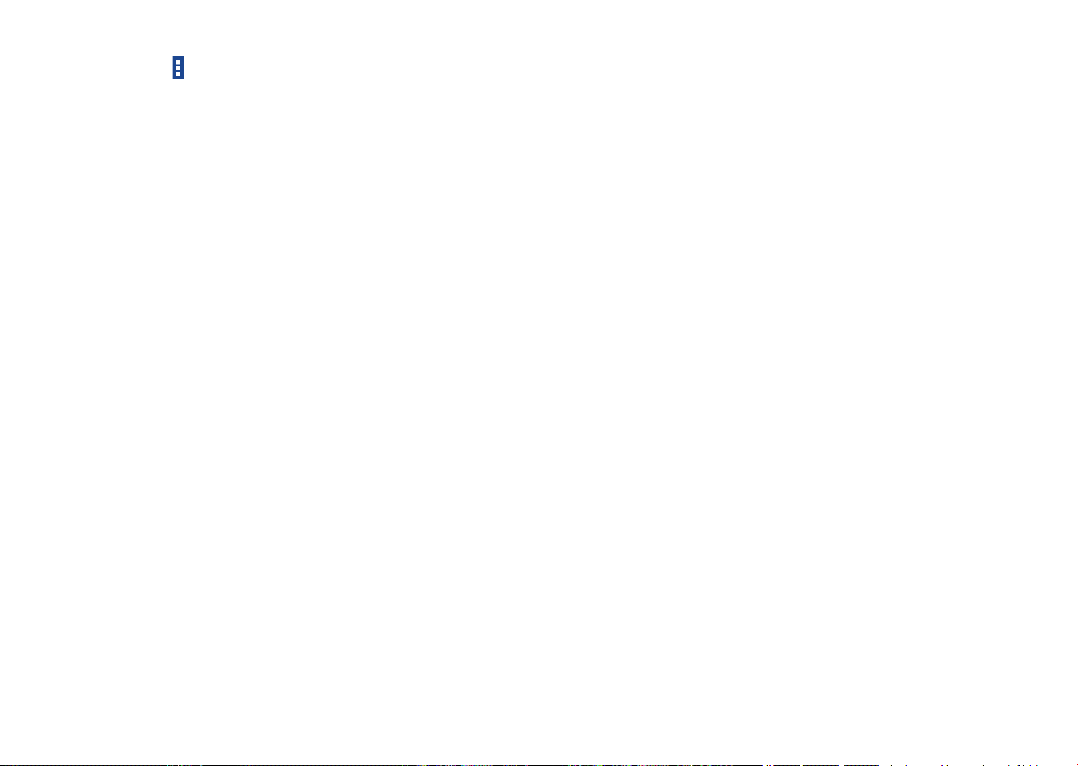
3.1.6 Impostazioni chiamate
Toccare l'icona Menu e Impostazioni nella schermata Componi. Sono
disponibili le seguenti opzioni:
Chiamata vocale
• Segreteria
Servizio di
segreteria
Impostazioni
segreteria
• Deviazione chiamate
Toccare per configurare la modalità di inoltro delle chiamate quando il
telefono è occupato, irraggiungibile o in caso di mancata risposta.
• Impostazioni aggiuntive
ID chiamante
Avviso di chiamata Selezionare la casella per ricevere una notifica di
Stato avviso di
chiamata
Consente di aprire una casella di dialogo in cui è
possibile selezionare il servizio di segreteria del
proprio gestore o un altro servizio.
Se si utilizza il servizio di segreteria del proprio
gestore, consente di aprire una casella di dialogo
in cui è possibile inserire il numero di telefono
da utilizzare per ascoltare e gestire i messaggi in
segreteria. È possibile inserire una virgola (,) per
inserire una pausa nel numero, ad esempio per
aggiungere una password dopo il numero di telefono.
Apre una casella di dialogo in cui è possibile
impostare se visualizzare o meno il proprio numero
di telefono quando si effettuano le chiamate.
una nuova chiamata in entrata.
Per indicare quale tipo di servizio è stato attivato
nell'avviso di chiamata: voce, dati, fax, ecc.
Videochiamata
• Sostituzione video
locale
(1)
È possibile scegliere un’immagine dalla propria
raccolta e visualizzarla quando la telecamera non
è raggiungibile.
• Sostituisci video
peer
Selezionare la casella di controllo per visualizzare
un'immagine quando il video peer non è
disponibile.
• Sostituzione video
peer
• Attiva telecamera
Toccare per impostare un'immagine da
visualizzare quando il video peer non è disponibile.
Toccare per passare da una fotocamera all'altra.
posteriore
• Video peer più
grande
• Drop back
automatico
• Videochiamata in
uscita
• Videochiamata in
arrivo
• Deviazione
chiamate
Toccare per attivare una visualizzazione di
dimensioni maggiori del peer.
Per passare automaticamente alla connessione
chiamate vocali.
Toccare per visualizzare il video locale quando si
effettua una chiamata.
Toccare per visualizzare il video locale quando si
riceve una chiamata.
Toccare per configurare la modalità di inoltro
delle chiamate quando il telefono è occupato,
irraggiungibile o in caso di mancata risposta.
• Blocco chiamata Toccare per configurare le impostazioni di
Blocco chiamate. Selezionare la casella per
attivare il blocco chiamate per le chiamate
uscenti ed entranti.
(1)
A seconda del modello.
39 40
Page 22
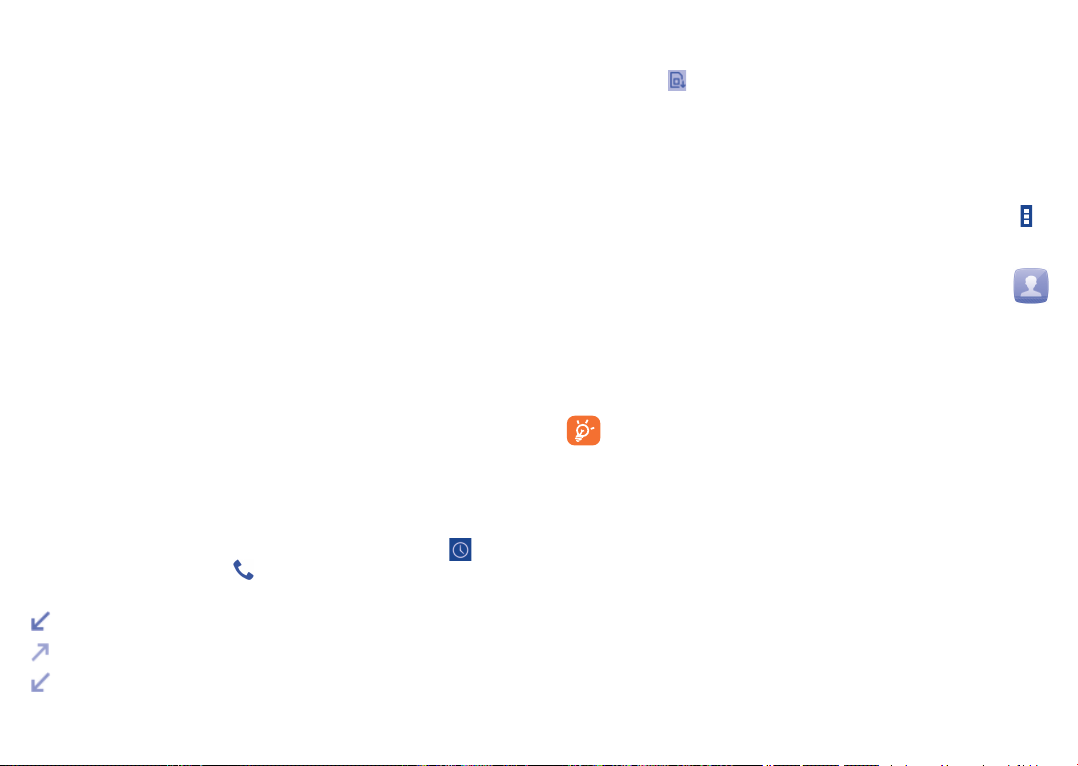
Altre impostazioni
• Numeri selezione fissa
Numeri selezione fissa (FDN) è una modalità di servizio SIM che limita le
chiamate in uscita a una serie determinata di numeri telefonici. Tali numeri
vengono aggiunti all’elenco FDN. L’applicazione più comune di FDN è quella
dei genitori che desiderano limitare i numeri telefonici accessibili dai bambini.
Per motivi di sicurezza, per attivare i numeri FDN viene richiesto di
immettere un PIN2 per la SIM, acquisibile in genere dal fornitore di servizi
o dal produttore della SIM.
• Promemoria durata
Selezionare la casella di controllo per attivare il promemoria durata al
cinquantesimo secondo di ogni minuto durante una chiamata.
• Promemoria a vibrazione
Selezionare la casella di controllo per attivare il promemoria a vibrazione
quando viene stabilita la connessione delle chiamate in uscita.
• Capovolgi per disatt. suon.
È possibile disattivare la suoneria delle chiamate in arrivo capovolgendo
il telefono.
Risposte rapide
Toccare per modificare le risposte rapide che verranno utilizzate quando
si rifiuta una chiamata con messaggi.
3.2 Registro delle chiamate
È possibile accedere alla memoria delle chiamate toccando nella
schermata Componi. Toccare sulla destra del contatto/numero per
effettuare una chiamata direttamente. Il registro contiene tre tipi di chiamate:
(blu)
(rosso)
Chiamate in arrivo
Chiamate in uscita
Chiamate perse
Toccare le icone in alto sopra le chiamate per passare da un tipo di
chiamata all'altro.
Toccare l'icona
Toccare un contatto o numero per visualizzare le relative informazioni o
ulteriori operazioni.
È possibile visualizzare informazioni dettagliate su una chiamata, avviare una nuova
chiamata o inviare messaggi a un numero o contatto, oppure aggiungere un
numero a Persone (disponibile solo per i numeri telefonici non salvati) e così via.
Per cancellare la memoria delle chiamate, toccare l'icona Menu e
Elimina.
per visualizzare le chiamate in una scheda SIM specifica.
3.3 Persone .........................................................
L'applicazione Persone consente di accedere rapidamente alle persone
che si desidera raggiungere.
È possibile visualizzare e creare contatti sul telefono e sincronizzarli ai
propri contatti di Gmail o alle altre applicazioni sul Web o sul telefono.
Quando si usa l'applicazione Persone per la prima volta, viene
richiesto di aggiungere nuovi contatti, importare contatti dalla
scheda SIM (fare riferimento alla sezione "3.3.6 Importazione,
esportazione e condivisione di contatti" per informazioni
dettagliate) o sincronizzare i contatti provenienti da account di
altre applicazioni.
3.3.1 Consultare i contatti
Per accedere all'applicazione Persone, toccare la scheda Applicazione
nella schermata Home, quindi selezionare Persone.
41 42
Page 23

Toccare per
visualizzare i gruppi
di contatti
Toccare per
visualizzare
informazioni
dettagliate sul
contatto.
Toccare per
effettuare una ricerca
nei Contatti
Toccare l'icona Menu
dei contatti.
Sono disponibili le seguenti azioni:
• Elimina contatto Selezione ed eliminazione dei contatti non
• Contatti da
visualizzare
• Importa/Esporta Importazione o esportazione di contatti tra
• Account Gestione delle impostazioni di sincronizzazione
• Impostazioni Per impostare il modo di visualizzazione dei
• Condividi contatti
visibili
per visualizzare il menu delle opzioni dell'elenco
desiderati.
Scegliere i contatti da visualizzare.
telefono, scheda SIM, scheda microSD e
memoria interna.
per diversi account.
contatti: ordinare l'elenco per nome o cognome
e visualizzare i contatti con il nome per primo o
il cognome per primo.
Condivisione dei contatti con altri mediante
l’invio di vCard tramite Bluetooth, Email, SMS
e così via.
Toccare per
visualizzare i contatti
preferiti.
Toccare l’icona per
aprire il riquadro
Contatto rapido.
Toccare per
aggiungere un
nuovo contatto.
3.3.2 Gestione dei gruppi di contatti
Il gruppo di contatti consente di migliorare l'organizzazione dei contatti.
È possibile aggiungere, rimuovere e visualizzare i gruppi nella schermata
Gruppo di contatti.
Toccare l'icona
gruppo, toccare l'icona , immettere il nuovo nome e toccare Fine per
confermare.
per visualizzare i gruppi locali. Per creare un nuovo
3.3.3 Aggiunta di un contatto
Toccare l'icona nell'elenco dei contatti per creare un nuovo contatto.
Viene richiesto di immettere il nome del contatto e altre informazioni.
Scorrere la schermata verso l'alto e verso il basso per passare da un campo
all'altro.
Toccare per salvare.
Toccare per selezionare un'immagine per
il contatto.
Toccare per aggiungere una nuova
etichetta.
Toccare per visualizzare le
altre etichette predefinite della
categoria.
Se si desidera aggiungere ulteriori informazioni, toccare Aggiungi un
altro campo per aggiungere una nuova categoria.
Al termine, toccare Fine per salvare.
Per uscire senza salvare è possibile toccare l'icona Menu
Elimina.
, quindi toccare
43 44
Page 24

Aggiungere/Rimuovere dai preferiti
Per aggiungere un contatto ai preferiti è possibile toccare un contatto
per visualizzarne i dettagli, quindi toccare per aggiungere il contatto ai
preferiti (la stella diventa gialla).
Per rimuovere un contatto dai preferiti, toccare la stella gialla
schermata dei dettagli dei preferiti.
nella
3.3.4 Modificare i contatti
Per modificare i dettagli dei contatti, toccare l'icona Menu nella
schermata dei dettagli del contatto, quindi toccare Modifica. Al termine,
toccare Fine.
Modificare il numero telefonico predefinito di un contatto
Sotto il nome di un contatto è presente un numero di telefono predefinito,
quello prioritario utilizzato quando si avvia una chiamata o si invia un
messaggio di testo.
Per modificare il numero telefonico predefinito, toccare e tenere premuto
il numero da impostare come predefinito nella schermata dei dettagli del
contatto, quindi selezionare Imposta come predefinito. Il simbolo
viene visualizzato dopo il numero.
Questa scelta è disponibile soltanto quando il contatto è associato a più
di un numero.
Impostare una suoneria per un contatto
Nella schermata dei dettagli del contatto, toccare l'icona
visualizzare il menu delle opzioni dell'elenco dei contatti, quindi toccare
Imposta suoneria
Eliminare un contatto
Per eliminare un contatto, toccare l'icona Menu
nella schermata dell'elenco dei contatti. Scegliere il contatto da rimuovere
e toccare
toccare per cancellare il contatto selezionato.
.
per confermare. Toccare per eliminare tutti i contatti e
45 46
Menu
e Elimina contatto
per
Il contatto che è stato cancellato sarà rimosso anche da altre
applicazioni sul telefono o sul Web la prossima volta che si
sincronizzerà il telefono.
3.3.5 Comunicazione con i contatti
Dall'elenco dei contatti, è possibile chiamare un contatto oppure inviargli
un messaggio.
Per chiamare un contatto, toccare il contatto per aprire la schermata dei
dettagli, quindi toccare il numero.
Per inviare un messaggio a un contatto, toccare il contatto per aprire la
schermata dei dettagli, quindi toccare l'icona
Uso di Contatto rapido per Android
Toccare l'immagine di un contatto per aprire Contatto rapido per
Android, quindi il numero o l'icona
la comunicazione.
Le icone disponibili nel riquadro Contatto rapido dipendono dalle
informazioni possedute sul contatto, nonché dalle applicazioni e dagli
account presenti sul telefono.
relativa al metodo con cui stabilire
alla destra del numero.
Page 25

3.3.6 Importazione, esportazione e condivisione di
contatti
Il telefono consente di importare i contatti da una scheda SIM/microSD
e di esportarli su una scheda microSD da impiegare come backup per le
informazioni.
Nella schermata Contatti toccare l'icona Menu
delle opzioni, toccare Importa/Esporta, quindi selezionare Telefono,
Archiviazione su telefono, Scheda SD, Scheda SIM/USIM e altri account (ad
es.: account Gmail).
Per importare/esportare un contatto singolo da/a una scheda SIM, scegliere
un account e una scheda SIM di destinazione, selezionare il contatto che si
desidera importare/esportare, quindi toccare l'icona
Per importare/esportare tutti i contatti da/a una scheda SIM, scegliere un
account e una scheda SIM di destinazione, selezionare
l'icona per confermare.
È possibile condividere un solo contatto o più contatti con gli altri inviando
la vCard del contatto tramite Bluetooth, Gmail e così via.
Toccare il contatto da condividere, toccare l'icona Menu
nella schermata dei dettagli del contatto, infine selezionare l'applicazione
desiderata per completare l'azione.
per aprire il menu
per confermare.
, quindi toccare
e Condividi
3.3.7 Visualizzazione dei contatti
Per ogni singolo account, è possibile configurare il gruppo di contatti
da visualizzare nell'elenco Contatti. Toccare l'icona Menu e toccare
Contatti da visualizzare nella schermata dell'elenco dei contatti, quindi
scegliere i contatti da visualizzare.
Toccare l'icona Menu
base al nome o al cognome, nonché visualizzare i nomi dei contatti con il
nome/cognome per primo.
e Impostazioni. È possibile ordinare l'elenco in
3.3.8 Unire/Ignorare i contatti
Per evitare la presenza di duplicati, è possibile aggiungere nuove
informazioni ai contatti esistenti con un'unica azione.
Toccare la voce di contatto a cui aggiungere informazioni, toccare l'icona
Menu
e toccare Ignora, quindi toccare di nuovo l'icona Menu e
toccare Unisci.
Viene richiesto di selezionare il contatto le cui informazioni si desiderano
aggiungere al primo. Le informazioni del secondo contatto vengono aggiunte
al primo. Il secondo contatto non viene più visualizzato nell'elenco Contatti.
Per separare le informazioni di un contatto, toccare la voce di contatto di
cui separare le informazioni, toccare l'icona Menu
quindi toccare di nuovo l'icona Menu e toccare Ignora, toccare OK
per confermare.
e toccare Modifica,
47 48
Page 26

Messaggi, Email .....................
4
4.1 Messaggi ......................................................
Con il cellulare è possibile creare, modificare e ricevere SMS ed MMS.
Per accedere a questa funzione, toccare la scheda Applicazione nella
schermata Home, quindi selezionare Messaggi.
È possibile salvare tutti i messaggi ricevuti o inviati solo nella
memoria del telefono. Per visualizzare i messaggi memorizzati nella
scheda SIM, toccare l'icona Menu nella schermata Messaggi,
quindi toccare Impostazioni\Gestione messaggi della SIM.
4.1.1 Composizione di un messaggio
Nella schermata di elenco dei messaggi, toccare l'icona del nuovo
messaggio per scrivere messaggi di testo o multimediali.
• Toccare per visualizzare il thread di
messaggi completo
• Tenere premuto per attivare la
modalità di cancellazione Toccare
i thread di messaggi per scegliere i
messaggi da eliminare e toccare il
cestino per confermare
Toccare per creare un nuovo messaggio
Toccare per eseguire la ricerca in tutti
i messaggi
Per i contatti salvati, toccare la foto per aprire il riquadro Contatto
rapido per comunicare con il contatto. Per i contatti non salvati,
toccare la foto per aggiungere il nuovo numero ai Contatti.
Invio di un messaggio SMS
Immettere il numero di cellulare del destinatario sulla barra A o toccare
per aggiungere destinatari, toccare la barra Digita un testo qui
per inserire il testo del messaggio. Una volta completata l'operazione,
toccare
è necessario sceglierne una.
Un messaggio SMS di oltre 160 caratteri viene inviato come una serie di
messaggi. Il contatore sopra l'opzione Invia serve a ricordare all'utente
il numero di caratteri che è ancora consentito immettere nel messaggio
corrente.
Invio di un messaggio MMS
L'applicazione MMS consente di inviare video, immagini, foto, animazioni e
suoni ad altri cellulari compatibili e a indirizzi e-mail.
Un messaggio SMS viene convertito automaticamente in un messaggio
MMS se si allegano file multimediali (immagini, video, audio, diapositive e
così via), se si aggiungono un oggetto o degli indirizzi e-mail.
Per inviare un messaggio multimediale, immettere il numero di cellulare
del destinatario sulla barra A, toccare la barra Digita un testo qui per
inserire il testo del messaggio. Toccare l'icona Menu
delle opzioni, toccare Aggiungi oggetto per inserire l'oggetto e toccare
Una volta completata l'operazione, toccare
multimediale.
per inviare il messaggio SMS. Se sono inserite due schede SIM
Alcune lettere specifiche (accentate) fanno aumentare le dimensioni
dell'SMS, con conseguente possibile invio di più SMS al destinatario.
per aprire il menu
per allegare un'immagine, un video, un file audio e così via.
per inviare il messaggio
49 50
Page 27

Opzioni di Allega:
• Foto Accedere all'applicazione Galleria o Gestione file
• Scatta foto Accedere a Fotocamera per scattare una nuova
• Video Accedere all'applicazione Galleria o Gestione
• Registra video Accedere a Videocamera per registrare un nuovo
• Audio Accedere per selezionare il file audio da inviare
• Registra audio Accedere a Registratore audio per registrare un
• Presentazione Accedere alla schermata Modifica presentazione,
• Contatto Accedere all'applicazione Persone per selezionare
per selezionare l'immagine da inviare in allegato.
foto da allegare.
file per selezionare il video da inviare in allegato.
video da allegare.
in allegato.
messaggio vocale da allegare.
toccare Aggiungi diapositiva per creare una
nuova diapositiva, toccare la diapositiva esistente
per modificarla (vedere l'immagine che segue).
Toccare l'icona Menu
l'impostazione della durata della presentazione,
l'aggiunta di musica e così via.
uno o più contatti da allegare.
Toccare per passare alla diapositiva
precedente/seguente.
Toccare per vedere un'anteprima
della diapositiva corrente.
per altre opzioni, quali
4.1.2 Gestire i messaggi
Alla ricezione di un messaggio, in segno di notifica viene visualizzata l'icona
sulla barra di stato. Trascinare la barra di stato verso il basso per
aprire il riquadro delle notifiche, toccare il nuovo messaggio per aprirlo e
leggerlo. È inoltre possibile accedere all'applicazione Messaggi e toccare il
messaggio per aprirlo.
I messaggi vengono visualizzati secondo l'ordine della conversazione.
Per rispondere a un messaggio, toccare il messaggio corrente per accedere
alla schermata di composizione, inserire il testo, quindi toccare
Toccare e tenere premuto un SMS all'interno della schermata dei dettagli.
Sono disponibili le opzioni che seguono:
• Copia testo
messaggio
• Inoltra Toccare per inoltrare il messaggio a un altro
• Blocco/Sblocco di
messaggi
• Salva messaggio
nella scheda SIM
• Dettagli
messaggio
• Elimina
messaggio
Questa opzione è visualizzata quando il messaggio
è un SMS. Copiare il contenuto del messaggio
corrente. È possibile incollarlo nella barra di
immissione del nuovo messaggio in fase di
composizione.
destinatario.
Toccare per bloccare/sbloccare il messaggio in
modo da impedirne o meno l'eliminazione una
volta raggiunto il limite di messaggi memorizzati.
Questa opzione è visualizzata quando il messaggio
è un SMS. Toccare per salvare il messaggio nella
scheda SIM.
Toccare per visualizzare i dettagli del messaggio.
Eliminare il messaggio corrente.
.
Toccare per modificare il titolo
della diapositiva.
51 52
Page 28

4.1.3 Regolare le impostazioni del messaggio
È possibile definire una serie di impostazioni del messaggio. Nella
schermata dell'applicazione Messaggi, toccare l'icona Menu e toccare
Impostazioni.
Impostazioni di archiviazione
• Elimina vecchi
messaggi
• Limite messaggio
di testo
• Limite mess.
multimediale
Impostazioni dei messaggi di testo (SMS)
• Rapporti consegna Selezionare per ricevere rapporti di consegna
• Gestione messaggi
SIM
• Modifica modello Toccare per aggiungere o modificare messaggi
• Centro servizi
SMS
• Periodo di validità Toccare per impostare per quanto tempo si
• Percorso di
archiviazione SMS
Selezionare per eliminare i messaggi meno recenti
quando viene raggiunto il numero massimo di
messaggi.
È possibile salvare solo 500 messaggi SMS per
conversazione.
È possibile salvare solo 50 messaggi multimediali
per conversazione.
per i messaggi di testo inviati.
Toccare per gestire i messaggi memorizzati sulla
scheda SIM.
predefiniti.
Toccare per impostare il numero del Centro
servizi SMS.
desidera che un messaggio resti memorizzato.
Toccare per selezionare il telefono o la scheda
SIM per memorizzare i messaggi.
Impostazioni dei messaggi multimediali (MMS)
• Rapporti consegna Selezionare per ricevere rapporti di consegna
• Conferme di
lettura
• Invia rapporto di
lettura
• Recupero
automatico
• Recupero in
roaming
• Modalità
creazione
• Dimensioni
massime del
messaggio
• Priorità Toccare per impostare la priorità degli MMS.
per i messaggi multimediali inviati.
Selezionare per ricevere rapporti sull'avvenuta o
non avvenuta lettura dei messaggi multimediali
inviati.
Selezionare per richiedere un rapporto sull'avvenuto
invio del messaggio multimediale.
Selezionare per scaricare automaticamente sul
telefono l'intero messaggio MMS (comprensivo di
corpo e allegato). Diversamente, sarà scaricata la
sola intestazione.
Selezionare per scaricare automaticamente sul
telefono l'intero messaggio MMS (comprensivo
di corpo e allegato) in roaming. Diversamente,
sarà scaricata la sola intestazione per evitare
costi aggiuntivi.
Per impostare la modalità relativa agli MMS.
Selezionare per modificare le dimensioni del
messaggio, le quali non devono superare 300 KB.
53 54
Page 29

Impostazioni Cell Broadcast
• Cell Broadcast Toccare per scegliere una scheda SIM e
• Abilitare la
suoneria CB
• Selezionare
suoneria CB
Impostazioni notifiche
• Notifiche Selezionare per visualizzare le notifiche dei
• Seleziona suoneria Toccare per selezionare la suoneria da attivare
Impostazioni messaggi di servizio
• Attiva messaggi di
servizio
• Avvio automatico SLPer avviare automaticamente il messaggio di
configurare messaggi cell broadcast.
Selezionare la casella di controllo per attivare la
suoneria Cell Broadcast.
Toccare per selezionare la suoneria da attivare
quando si ricevono notifiche Cell Broadcast.
messaggi nella barra di stato.
quando si ricevono notifiche di nuovi messaggi.
Selezionare la casella di controllo per attivare la
ricezione di messaggi di servizio.
caricamento del servizio quando viene ricevuto.
4.2 Gmail/Email
Durante la configurazione iniziale del telefono, è possibile selezionare l'uso
di un account Gmail esistente o crearne uno nuovo.
4.2.1 Gmail ...................................................................
Quale servizio di posta elettronica basato su Google, Gmail viene configurato
durante l'impostazione iniziale del telefono. È possibile sincronizzare l'applicazione
Gmail sul telefono con l'account Gmail sul Web. A differenza di altri account
email, ogni messaggio e le relative risposte in Gmail sono raggruppati nella casella
dei messaggi in arrivo sotto forma di un'unica conversazione: tutti i messaggi
sono organizzati in base a etichette invece che a cartelle.
Per accedere a Gmail
Nella schermata Home, toccare la scheda Applicazione per accedere
all'elenco degli applicativi, quindi toccare Gmail.
Gmail mostra conversazioni e messaggi da un account Gmail per volta; se si
dispone di più account, è possibile aggiungerne uno nuovo toccando l'icona Menu
e Impostazioni nella schermata Posta in arrivo, quindi toccare AGGIUNGI
ACCOUNT. Al termine, è possibile cambiare account toccando il nome
dell'account nella schermata Posta in arrivo, quindi toccare l'account da visualizzare.
Per creare e inviare messaggi
• Toccare l'icona
• Inserire l'indirizzo di uno o più destinatari nel campo A e, se necessario,
toccare l'icona Menu
copia o una copia nascosta del messaggio.
• Inserire l'oggetto e il contenuto del messaggio.
• Toccare l'icona Menu e selezionare Allega file per aggiungere un allegato.
• Infine, toccare l'icona per inviare.
• Se non si è pronti a inviare il messaggio, toccare l'icona Menu
bozza o toccare il tasto Indietro per salvare una copia. Per visualizzare
la bozza, toccare l'icona , quindi selezionare Bozze.
nella schermata Posta in arrivo.
seguita da Aggiungi Cc/Ccn per inviare una
e Salva
55 56
Page 30

Se non si desidera inviare o salvare il messaggio, è possibile toccare l'icona
seguita da Elimina.
Menu
Per aggiungere una firma al messaggio, toccare l'icona Menu
Impostazioni nella schermata Posta in arrivo, scegliere un account e
toccare Firma.
Per ricevere e leggere i messaggi
L'arrivo di un nuovo messaggio è notificato da un suono o una vibrazione
e dalla visualizzazione dell'icona
Toccare e trascinare verso il basso la barra di stato per visualizzare il
riquadro Notifiche, quindi toccare il nuovo messaggio per visualizzarlo.
Oppure accedere all'etichetta Posta in arrivo di Gmail e toccare il nuovo
messaggio per leggerlo.
È possibile eseguire la ricerca di un messaggio per mittente, oggetto,
etichetta e così via.
• Toccare l'icona
• Immettere la parola chiave da ricercare nell'apposita casella e toccare il
tasto Invio sulla tastiera software.
Per rispondere a un messaggio o inoltrarlo
Quando si apre un messaggio email, vengono visualizzate tre icone con
ulteriori opzioni al centro della conversazione.
• Rispondi/
Rispondi a tutti
• Inoltra Toccare per inoltrare il messaggio a un'altra
nella schermata Posta in arrivo.
Toccare per impostare la modalità di immissione
di testo, selezionare il messaggio a cui si desidera
rispondere, quindi toccare l'icona
il messaggio a un unico destinatario o a tutte le
persone a cui è rivolto il messaggio.
persona. Viene richiesto di immettere l'indirizzo
email del nuovo destinatario, quindi di toccare
sulla barra di stato.
per inviare
57 58
e
.
Gestione di Gmail attraverso le etichette
Per una pratica gestione di conversazioni e messaggi è possibile utilizzare
le etichette.
Per assegnare un'etichetta a una conversazione durante la lettura dei
messaggi di una conversazione, toccare l'icona
da assegnare alla conversazione.
Per visualizzare le conversazioni in base alle etichette durante la consultazione
della posta in arrivo o di un'altra conversazione, toccare l'icona
un'etichetta per visualizzare un elenco di conversazioni associate a tale etichetta.
Per gestire le etichette, toccare GESTIONE ETICHETTE nella
schermata Etichette.
Selezionare la casella di controllo per selezionare il messaggio email
per attivare il modo di gruppo e visualizzare le seguenti opzioni:
Toccare per archiviare il messaggio email. Per
•
•
•
/
•
• Aggiungi a
Speciali/Rimuovi
da Speciali
• Segna
come (non)
importante
• No audio Per disattivare l'audio dell'intera conversazione.
• Segnala come
spam
visualizzare i messaggi archiviati, toccare nella
schermata Posta in arrivo e toccare Tutta la posta.
Toccare per eliminare il messaggio email.
Toccare per aggiungere o modificare l'etichetta del
messaggio email o della conversazione.
Toccare per segnare un messaggio email come già
letto o da leggere.
Per assegnare o meno la conversazione a Speciali.
Per segnalare il messaggio email come importante
o non importante.
I nuovi messaggi relativi alla conversazione non
vengono visualizzati, ma archiviati in Posta in arrivo.
Per segnalare un messaggio/una conversazione come
spam.
e selezionare l'etichetta
e toccare
Page 31

Impostazioni di Gmail
Per gestire le impostazioni di Gmail, toccare l'icona Menu
nella schermata Posta in arrivo.
Impostazioni generali
• Conferma prima di
eliminare
• Conferma prima di
archiviare
• Conferma prima di
inviare
• Rispondi a tutti Toccare per selezionare la casella di
• Avanzamento
automatico
• Dimensione messaggio
di testo
• Nascondi caselle di
controllo
• Azioni messaggio Toccare per mostrare/nascondere le azioni
• Cancella cronologia
ricerche
• Chiedi di mostrare le
immagini
Esperimenti
• Attiva ricerca full-
text
• Attiva trascinamento
della selezione dei
contatti
Selezionare la casella di controllo per
confermare prima di eliminare i messaggi email.
Selezionare la casella di controllo per
confermare prima di archiviare i messaggi email.
Selezionare la casella di controllo per
confermare prima di inviare i messaggi email.
controllo per impostare questa opzione
come predefinita per la risposta ai messaggi.
Toccare per selezionare la schermata da
aprire dopo l'eliminazione o l'archiviazione
di una conversazione.
Toccare per selezionare le dimensioni del
testo di Gmail.
Selezionare la casella di controllo per nascondere
le caselle di controllo durante la selezione dei
messaggi email nella modalità di gruppo.
del messaggio.
Toccare per rimuovere la cronologia dei
risultati di ricerca.
Toccare per nascondere le immagini per
tutti i mittenti.
Selezionare la casella di controllo per attivare
l'indicizzazione del contenuto del messaggio per
consentire la ricerca locale.
Selezionare la casella di controllo per consentire
il trascinamento della selezione dei contatti tra il
campo A e il campo CC/CCN.
59 60
e Impostazioni
Toccare un account per visualizzare le seguenti impostazioni:
Impostazioni generali
• Casella di posta
Priorità
• Notifiche
email
• Suoneria e
vibrazione
• Firma Per aggiungere una firma al termine di ogni
• Sincronizzazione
Gmail attiva
• Giorni fino alla
sincronizzazione
della posta
• Gestione etichette Toccare per aprire la schermata Etichette che
• Scarica allegati Selezionare la casella di controllo per scaricare
Per impostare questa casella di posta come
predefinita.
Selezionare per attivare la notifica all'arrivo di
ogni nuova email.
Toccare per impostare Suoneria, Vibrazione e
Notifica una volta.
messaggio inviato.
Toccare per attivare/disattivare la
sincronizzazione di Gmail.
Toccare per impostare il periodo in giorni per
la sincronizzazione della posta.
consente di gestire la sincronizzazione e le
notifiche.
automaticamente gli allegati dei messaggi recenti
tramite Wi-Fi.
4.2.2 Email ..................................................................
Oltre all'account Gmail, è possibile impostare nel telefono account e-mail
POP3 o IMAP esterni.
Per accedere a questa funzione, toccare la scheda Applicazione nella
schermata Home e selezionare Email.
Una procedura guidata assiste l'utente nella configurazione dell'account
email.
• Immettere l'indirizzo email e la password dell'account da configurare.
Page 32

• Toccare Avanti. Se l'account immesso non è supportato dal fornitore
di servizi per il telefono, viene richiesto di accedere alla schermata delle
impostazioni dell'account email per l'impostazione manuale. È anche
possibile toccare Configurazione manuale per indicare le impostazioni
in entrata e in uscita per l'account email che si sta configurando.
• Immettere il nome dell'account e il nome da visualizzare nei messaggi
in uscita.
• Per aggiungere un altro account email, è possibile toccare l'icona Menu
e Impostazioni. Toccare Aggiungi account alla destra del titolo
per creare un account.
Per creare e inviare messaggi
• Toccare l'icona
• Inserire l'indirizzo di uno o più destinatari nel campo A.
• Se necessario, toccare l'icona Menu
inviare una copia o una copia nascosta del messaggio.
• Inserire l'oggetto e il contenuto del messaggio.
• Toccare l'icona Menu
• Infine, toccare
• Se non si è pronti a inviare il messaggio, toccare l'icona Menu
bozza o toccare il tasto Indietro per salvare una copia.
nella schermata Posta in arrivo.
seguita da Aggiungi Cc/Ccn per
, toccare Allega file per aggiungere un allegato.
per inviare.
e Salva
4.3 Google Talk ................................................
Il servizio di messaggistica immediata di Google, Google Talk, consente
di comunicare in tempo reale con altri utenti che a loro volta connessi.
Per accedere a questa funzione, toccare la scheda Applicazione nella
schermata Home, quindi toccare Google Talk. Tutti gli amici aggiunti
tramite Google Talk dalla rete o dal telefono vengono visualizzati
nell'elenco degli amici.
Toccare l'account per impostare lo stato online.
Toccare la casella di testo sotto lo stato online per inserire il messaggio di stato.
61 62
Per disconnettersi, toccare l'icona Menu
visualizzare le opzioni, quindi toccare Esci. In alternativa, è inoltre
possibile selezionare Esci nello stato online.
nell'elenco degli amici per
4.3.1 Chat con gli amici
Per avviare una chat, toccare il nome di un amico nell'elenco degli amici,
quindi inserire il messaggio e infine toccare .
È possibile invitare altri amici a partecipare a una chat di gruppo toccando
l'icona Menu
e Aggiungi alla chat e selezionando l'amico desiderato.
4.3.2 Per aggiungere un amico
Nell'elenco degli amici, toccare l'icona per aggiungere un nuovo amico.
Immettere l'indirizzo Gmail o l'ID Google Talk dell'amico da aggiungere,
quindi toccare Fine.
L'amico riceverà una notifica con questo invito. Una volta selezionato
l'invito potrà decidere di selezionare Blocca, Rifiuta o Accetta.
4.3.3 Per terminare una chat
Per chiudere una chat, toccare l'icona Menu direttamente nella
schermata della chat, quindi toccare Termina chat.
Per chiudere tutte le chat, toccare l'icona Menu
chat nella schermata dell'elenco degli amici.
e Termina tutte le
Page 33

4.3.4 Per gestire gli amici
Oltre all'aggiunta di nuovi amici all'elenco, sono disponibili una serie di
altre opzioni:
• Per visualizzare
tutti gli amici/
gli amici più
contattati
• Per bloccare/
rimuovere un
amico
Per impostazione predefinita, nell'elenco sono
visualizzati solo gli amici con cui si comunica di
frequente. Per visualizzare tutti gli amici, toccare
l'icona Menu
quindi toccare Nome. Per tornare a visualizzare
la schermata degli amici con cui si chatta più
spesso, toccare Disponibilità o Recenti in
Opzioni di visualizzazione.
Per bloccare un amico in modo da non ricevere i
suoi messaggi o rimuoverlo dall'elenco degli amici,
toccare l'icona Menu e Informazioni amico
nella schermata della chat, quindi toccare Blocca
o Rimuovi. È possibile visualizzare tutti gli amici
bloccati toccando l'icona Menu
quindi toccare un account e scegliere Amici
bloccati. Per sbloccare un amico, toccare il suo
nome nell'elenco e quindi toccare OK quando
richiesto.
e Opzioni di visualizzazione,
e Impostazioni,
4.3.5 Impostazioni
Sono disponibili svariate impostazioni per la selezione toccando l'icona
Menu e Impostazioni nella schermata dell'elenco degli amici e
scegliendo un account.
• Indicatore client
mobile
• Assente quanto
la schermata è
disattivata
• Notifiche di invio Selezionare per attivare la funzione di notifica
• Notifiche IM/
videochat
• Suoneria notifiche/
videochat
• Vibrazione Toccare per impostare la modalità vibrazione
• Amici bloccati Toccare per mostrare/sbloccare gli amici
• Cancella
cronologia
ricerche
• Gestisci account Toccare per aggiungere, rimuovere o
• Condizioni e
privacy
Selezionare per visualizzare l'icona dell'indicatore
assieme al nome nell'elenco degli amici degli altri.
Selezionare per impostare automaticamente lo
stato Assente quando la schermata è disattivata.
sulla barra di stato quando arriva un nuovo
messaggio.
Toccare per impostare la modalità di notifica per
le chat di testo o le videochat.
Toccare per scegliere una suoneria per le
notifiche o le videochat.
per le chat di testo o le videochat.
bloccati.
Toccare per rimuovere la cronologia dei risultati
delle chat visualizzati nella casella di ricerca.
sincronizzare gli account.
Toccare per mostrare ulteriori informazioni su
Google Talk.
63 64
Page 34

Calendario, Sveglia e
5
Calcolatrice ...........................
5.1 Agenda .........................................................
Utilizzare il Calendario per la gestione di incontri importanti, appuntamenti
e così via.
Per accedere a questa funzione, toccare la scheda Applicazione nella
schermata Home, quindi toccare Calendario.
5.1.1 Più modalità di visualizzazione
È possibile visualizzare il calendario nelle modalità giornaliera, settimanale,
mensile o agenda.
Toccare la data per modificare la visualizzazione del Calendario. Viene
visualizzato un menu a discesa nel quale effettuare la selezione.
Visualizzazione
Nelle visualizzazioni
Agenda, Giorno o
Settimana toccare
un evento per
visualizzarne i dettagli.
agenda
Toccare un giorno
nella visualizzazione
Mese per aprire tutti
gli eventi in tale mese.
Visualizzazione
giornaliera
Visualizzazione
settimanale
Visualizzazione
mensile
5.1.2 Per creare un nuovo evento
È possibile aggiungere nuovi eventi da una qualunque visualizzazione del calendario.
• In modalità verticale, toccare l'icona Menu e Nuovo evento nella
schermata Calendario; oppure in modalità orizzontale toccare l'icona
per accedere alla schermata di modifica del nuovo evento.
• Compilare le informazioni richieste per l'evento. Se si tratta di un evento
che dura tutto il giorno, selezionare Tutto il giorno.
• Invitare gli ospiti all'evento. Immettere gli indirizzi email degli ospiti
da invitare separati da virgole. Gli ospiti riceveranno l'invito tramite il
Calendario e per email.
• Al termine, toccare FINE in alto nella schermata.
Per creare rapidamente un evento dalla schermata di visualizzazione Giorno o
Settimana, toccare e tenere premuto un punto vuoto o un evento per aprire
il menu Opzioni, quindi toccare Nuovo evento per accedere alla schermata
dei dettagli corrispondente all'ora selezionata in precedenza. In alternativa,
è possibile toccare il punto vuoto per selezionare l'area di destinazione
che diventerà blu, quindi toccare di nuovo per creare il nuovo evento.
5.1.3 Per modificare o eliminare un evento
Per condividere, eliminare o modificare un evento, toccare l'evento per
accedere alla schermata dei dettagli, toccare l'icona per condividere
l'evento con altre persone tramite Bluetooth, Email e Messaggi e così via,
toccare l'icona per modificare l'evento, quindi toccare l'icona per
eliminare.
65 66
Page 35

5.1.4 Promemoria dell'evento
Se per un evento è stato impostato un promemoria, l'icona verrà
visualizzata sulla barra di stato all'avvicinarsi dell'ora dell'evento.
Toccare e trascinare verso il basso la barra di stato per aprire il riquadro
delle notifiche, toccare il nome dell'evento per visualizzare l'elenco delle
notifiche del Calendario.
Toccare Posponi tutto per disattivare tutti i promemoria degli eventi
per 5 minuti.
Toccare Ignora tutto per eliminare tutti i promemoria nell'elenco.
Toccare il tasto Indietro per mantenere i promemoria in sospeso sulla
barra di stato e nel riquadro delle notifiche.
Opzioni importanti visualizzate toccando l'icona Menu
principale Calendario:
• Nuovo evento Per aggiungere un nuovo evento
• Aggiorna Per aggiornare il calendario
• Cerca Per effettuare una ricerca nel calendario
• Calendari da
visualizzare
• Impostazioni Per definire una serie di impostazioni per il
Per mostrare o nascondere, rimuovere o
aggiungere calendari
Calendario
nella schermata
5.2.1 Per impostare un allarme
Nella schermata Orologio, toccare per accedere alla schermata
Allarmi, toccare
visualizzate le seguenti opzioni:
• Attivare sveglia Toccare per attivare l'allarme.
• Ora Toccare per impostare l'ora
• Ripeti Toccare per selezionare i giorni in cui attivare
• Suoneria Toccare per impostare la suoneria della sveglia
• Vibrazione Selezionare per attivare la vibrazione
• Etichetta Toccare per assegnare un nome all'allarme
• Gentle alarm Toccare per selezionare un allarme che inizia
• Crazy alarm Toccare per selezionare un allarme senza la
Al termine, toccare Fine per confermare.
Toccare un allarme esistente per accedere alla schermata di modifica
dell'allarme, toccare
per aggiungere un nuovo allarme. Verranno
l'allarme
con una suoneria più leggera rispetto a una
normale suoneria.
modalità Sospendi e visualizzare il pulsante
Elimina al termine di un'attività.
per eliminare l'allarme selezionato.
5.2 Sveglia ..........................................................
Il cellulare include una sveglia integrata.
Per accedere a questa funzione, toccare la scheda Applicazione nella
schermata Home, quindi selezionare Sveglia.
Toccare un qualsiasi punto dello schermata per ridurre/aumentare la
luminosità dello schermo. Toccare
aggiungere o impostare un allarme.
Impostazione allarme per
67 68
5.2.2 Per regolare le impostazioni dell'allarme
Toccare l'icona Menu nella schermata Allarmi, quindi toccare
Impostazioni. È ora possibile regolare le seguenti opzioni:
• Allarme in mod.
silenz.
• Volume allarme Toccare per impostare il volume degli allarmi
• Durata sospensione Toccare per impostare l’intervallo di tempo per
Selezionare questa opzione per riprodurre gli
allarmi con suoneria o vibrazione anche quando
il telefono è in modalità silenziosa
ripetere l’allarme se non viene eliminato.
Page 36

• Silenziatore
Toccare per impostare la durata degli allarmi
automatico
• Pulsanti volume Toccare per impostare il comportamento del
tasto di aumento/riduzione del volume
durante la riproduzione di un allarme:
Nessuno, Sospendi o Elimina
• Imposta suoneria
predefinita
• Capovolgi per
attivare
• Visualizza dopo
chiusura allarme
Toccare per impostare la suoneria predefinita
per gli allarmi
Toccare per attivare/disattivare la sospensione
capovolgendo il telefono
Selezionare questa opzione se si desidera
visualizzare le previsioni meteo e gli eventi
odierni dopo aver spento la sveglia.
5.3 Calcolatrice ..................................................
Con l'applicazione Calcolatrice è possibile risolvere molti problemi
matematici.
Per accedere a questa funzione, toccare la scheda Applicazione nella
schermata Home, quindi toccare Calcolatrice.
Sono disponibili due riquadri: Pannello base e Pannello avanzato.
Per cambiare riquadro, utilizzare uno dei seguenti metodi:
• Trascinare la schermata di base verso sinistra per aprire quella avanzata.
• Oppure, toccare e tenere premuto il tasto Menu sul pannello base e
toccare Pannello avanzato.
Immettere un numero, selezionare il tipo di operazione da eseguire, quindi
immettere il secondo numero e premere "=" per visualizzare il risultato.
Toccare per eliminare le cifre una per una, tenere premuto per
eliminarle con un'unica operazione.
Una volta immessi i numeri o le operazioni, toccare e tenere premuta la
barra di immissione per aprire un menu con le seguenti opzioni:
• Taglia Per tagliare il testo selezionato
• Copia Per copiare il testo selezionato
• Incolla
(1)
Per incollare il testo copiato in precedenza nella
barra di immissione
(1)
L'opzione non viene visualizzata a meno che non si eseguano operazioni di tipo
Copia o Taglia.
69 70
Page 37

Connessione ..........................
6
Per stabilire la connessione a Internet mediante il telefono, è possibile
utilizzare le reti GPRS/EDGE/3G o Wi-Fi.
6.1 Connessione a Internet
6.1.1 GPRS/EDGE/3G
Quando si accende il telefono per la prima volta con la scheda SIM inserita,
viene configurato automaticamente il servizio di rete: GPRS, EDGE o 3G.
Se la rete non è connessa, tenere premuto nel riquadro delle notifiche.
Per verificare il tipo di connessione di rete utilizzata, trascinare verso il
basso il riquadro delle notifiche e toccare per accedere alla schermata
Impostazioni, quindi toccare Altro...\Reti mobili\Nomi punti di
accesso oppure Operatori di rete.
Per creare un nuovo punto di accesso
La seguente procedura consente di aggiungere al telefono una nuova
connessione di rete GPRS/EDGE/3G:
• Trascinare verso il basso il riquadro delle notifiche e toccare
accedere alla schermata Impostazioni.
• Toccare Altro...\Reti mobili\Nomi punti di accesso.
• Quindi toccare di nuovo l'icona Menu
• Immettere le informazioni APN richieste.
• Al termine, toccare l'icona Menu
Per attivare/disattivare il roaming dati
Durante il roaming è possibile decidere di connettersi/disconnettersi al
servizio dati.
• Trascinare verso il basso il riquadro delle notifiche e toccare
accedere alla schermata Impostazioni.
e toccare Nuovo APN.
e toccare Salva.
per
per
• Gestione SIM\Roaming
• Selezionare/deselezionare la casella di controllo Roaming dati per
attivare o disattivare il roaming dati.
• Con il roaming dati disattivato, è ancora possibile eseguire lo scambio
dati con una connessione Wi-Fi (fare riferimento alla sezione "6.1.2
Wi-Fi").
Per limitare la connessione dati alle sole reti 2G
È possibile risparmiare e prolungare la durata della batteria attivando le
sole reti 2G (GPRS o EDGE).
• Trascinare verso il basso il riquadro delle notifiche e toccare
accedere alla schermata Impostazioni.
• Toccare Altro...\Reti mobili\Servizio 3G.
• Selezionare Off in Attiva servizio 3G.
per
6.1.2 Wi-Fi
L'uso di Wi-Fi permette di connettersi a Internet quando il telefono si
trova nel raggio di una rete wireless. La connessione Wi-Fi può essere
utilizzata anche quando nel telefono non è inserita una scheda SIM.
Per attivare la rete Wi-Fi ed eseguire la connessione wireless
• Trascinare verso il basso il riquadro delle notifiche e toccare
accedere alla schermata Impostazioni.
• Toccare l'interruttore
Wi-Fi.
• Toccare Wi-Fi, nella sezione delle reti Wi-Fi vengono visualizzate le
informazioni dettagliate delle reti Wi-Fi individuate.
• Toccare una rete Wi-Fi per stabilire la connessione. Se la rete selezionata
è protetta, verrà chiesto di inserire una password o altre credenziali
(chiedere i dettagli al proprio amministratore di rete). Al termine, toccare
Connetti.
accanto a Wi-Fi per attivare o disattivare
per
71 72
Page 38

Per ricevere notifiche quando il telefono rileva una nuova rete
Quando Wi-Fi e la notifica di rete sono attivate, l'icona Wi-Fi viene
visualizzata sulla barra di stato ogni volta che il telefono rileva una rete
wireless disponibile. La procedura che segue consente di attivare la
funzione di notifica quando è attivata la funzione Wi-Fi:
• Trascinare verso il basso il riquadro delle notifiche e toccare
accedere alla schermata Impostazioni.
• Toccare Wi-Fi. Quindi toccare l'icona Menu
schermata Wi-Fi.
• Selezionare/deselezionare la casella di controllo Notifica rete per
attivare/disattivare questa funzione.
Per aggiungere una rete Wi-Fi
Con la funzione Wi-Fi attivata, è possibile aggiungere nuove reti Wi-Fi.
• Trascinare verso il basso il riquadro delle notifiche e toccare
accedere alla schermata Impostazioni.
• Toccare Wi-Fi, quindi toccare
• Immettere il nome della rete e le informazioni di rete richieste.
• Toccare Salva.
Una volta stabilita la connessione, il telefono viene automaticamente
connesso ogni volta che si trova nel raggio della rete.
Per eliminare una rete Wi-Fi
La procedura che segue previene le connessioni automatiche a reti che
non sono più in uso.
• Attivare Wi-Fi, se la funzione non è attivata.
• Nella schermata Wi-Fi, toccare e tenere premuto il nome della rete
salvata.
• Toccare Elimina nella finestra di dialogo visualizzata.
.
e Avanzate nella
per
per
6.2 Browser.........................................................
La funzione Browser consente di accedere al Web.
Per accedere a questa funzione, toccare la scheda Applicazione nella
schermata Home, quindi toccare Browser.
Per visitare una pagina Web
Toccare la barra dell'URL nella parte superiore della schermata
dell'applicazione Browser e inserire l'indirizzo della pagina Web.
Toccare per eliminare tutti i contenuti
Toccare per effettuare una ricerca e
aprire l'indirizzo
Toccare per aprire il sito Web suggerito
Toccare per immettere l'indirizzo
suggerito
La barra dell'URL viene nascosta dopo alcuni secondi. Per mostrare la
barra dell'URL, è possibile toccare e scorrere verso il basso la schermata.
Impostare la home page
• Toccare l'icona Menu nella schermata Browser per visualizzare il
menu delle opzioni, quindi toccare Impostazioni\Generali\Imposta
home page.
• Scegliere una pagina o il sito Web più visitato come home page.
• Se si sceglie Altro, inserire l'indirizzo URL del sito Web della pagina
desiderata e toccare OK per confermare.
73 74
Page 39

6.2.1 Visualizzazione di pagine Web
È possibile navigare le pagine di un sito Web facendo scorrere le dita sullo
schermo in qualunque direzione per individuare le informazioni desiderate.
Per aumentare o ridurre lo zoom in una pagina Web
Ridurre/ingrandire con il dito la schermata per ridurre/ingrandire la pagina Web.
Per eseguire rapidamente lo zoom nella sezione di una pagina Web,
toccare due volte la sezione desiderata. Per tornare al livello di zoom
predefinito, toccare di nuovo due volte la sezione.
Per trovare del testo in una pagina Web
• Toccare l'icona Menu
Trova nella pagina.
• Inserire il testo o la frase da cercare.
• La prima parola con i caratteri corrispondenti viene evidenziata sullo
schermo, mentre le corrispondenze successive verranno incorniciate.
• Toccare la freccia su o giù per scorrere verso la parola corrispondente
precedente o successiva.
• Al termine, toccare
Ulteriori operazioni per il testo in una pagina Web
È possibile copiare e condividere il testo di una pagina Web o effettuare
ricerche al suo interno:
• Toccare e tenere premuto il testo per evidenziarlo.
• Spostare le due dita per selezionare il testo.
• Toccare SELEZIONA TUTTO per selezionare tutte le parole nella
schermata della pagina Web.
• Toccare
ricerca della pagina o del Web.
• Al termine, toccare
per mostrare ulteriori operazioni, quali copia, condivisione e
nella schermata della pagina Web, quindi toccare
o il tasto Indietro per chiudere la barra di ricerca.
o il tasto Indietro per disattivare la modalità.
Per aprire/visualizzare più finestre
È possibile aprire più finestre contemporaneamente.
• Toccare
• Scorrere verso l'alto e il basso per consultare tutte le finestre, toccarne
una per visualizzarla.
• Toccare
• Toccare l'icona Menu
finestra senza lasciare alcuna traccia.
• Per chiudere una finestra, toccare
trascinarla lateralmente.
Altre opzioni:
• Aggiorna Per aggiornare la pagina corrente.
• Inoltra Per inoltrare le pagine aperte.
• Interrompi Per interrompere l'apertura della pagina corrente.
• Home page Per tornare alla home page impostata.
• Salva nei
segnalibri
• Chiudi Per chiudere tutte le schede e uscire.
• Salva per
lettura offline
• Condividi
pagina
• Trova nella
pagina
• Richiedi
desktop sito
• Segnalibri/
Cronologia
• Versione Per consultare la versione del browser.
per aprire le miniature di tutte le finestre.
per aprire una nuova finestra.
e Nuova scheda in incognito per aprire una
nella finestra da chiudere o
Per aggiungere la pagina del sito Web corrente come
segnalibro.
Per salvare la pagina Web per la lettura offline. È possibile
recuperare la pagina Web tramite l'icona Menu
toccare Segnalibri\Pagine salvate.
Per condividere la pagina corrente con gli amici tramite
svariati metodi quali Messaggi, Email, Bluetooth, ecc.
Per immettere contenuti da trovare nella pagina
corrente.
Per attivare/disattivare i siti Web di versione
informatica.
Per consultare i segnalibri e la cronologia di
navigazione.
, quindi
75 76
Page 40

Toccare l'icona alla sinistra dell'indirizzo URL per visualizzare
ulteriori informazioni sulla pagina corrente.
6.2.2 Gestire i link, la cronologia, i download
Per gestire un link, un numero telefonico o un indirizzo
visualizzati in una pagina Web
• Link Toccare il link per aprire la pagina Web.
Toccare e tenere premuto il link per aprire un
menu di opzioni che consentono di aprire il link in
una nuova finestra, salvarlo, condividerlo, copiarlo
e così via.
• Numero di
telefono
• Indirizzo Toccare per aprire Google Maps e individuare
Per visualizzare la cronologia del browser
• Toccare l'icona Menu
• Toccare Segnalibri/Cronologia.
• Toccare la scheda Cronologia per visualizzare la cronologia del
browser.
• Toccare Pagine salvate per visualizzare la pagine salvate.
Per scaricare un'applicazione Web/visualizzare i download
Prima di scaricare un'applicazione, è necessario abilitare il telefono
all'installazione di applicativi Web (toccare l'icona Menu
Home, toccare Impostazioni\Protezione, selezionare la casella di
controllo Origini sconosciute e infine toccare OK per confermare).
Toccare per chiamare il numero.
l'indirizzo
nella schermata Browser.
nella schermata
Per scaricare un elemento, toccarlo o toccare il link da scaricare.
Per annullare un download, toccare l'elemento scaricato nel riquadro
delle notifiche, selezionare l'elemento da annullare e toccare
confermare.
Per visualizzare gli elementi scaricati, toccare la scheda Applicazione,
quindi toccare Download delle applicazioni.
per
Gestire i segnalibri
Per aggiungere un segnalibro alla pagina Web
• Aprire la pagina Web da aggiungere ai segnalibri.
• Toccare l'icona Menu
accanto all'indirizzo URL nella schermata Cronologia.
• Immettere il nome e l'indirizzo, se necessario, e toccare OK per
confermare.
Per aprire un segnalibro
• Toccare l'icona Menu
l'icona
• Toccare il segnalibro che si desidera aprire.
• È inoltre possibile toccare e tenere premuto per visualizzare la schermata
di opzioni, quindi toccare Apri o Apri in nuova finestra.
Per modificare un segnalibro
• Toccare l'icona Menu
toccare per accedere alla schermata Segnalibri.
• Toccare e tenere premuto il segnalibro che si desidera modificare.
• Toccare Modifica segnalibro e apportare le modifiche.
• Al termine, toccare OK per confermare.
e toccare per accedere alla schermata Segnalibri.
e Salva nei segnalibri, oppure toccare la stella
e Segnalibri/Cronologia, oppure toccare
e Segnalibri, oppure toccare l'icona e
77 78
Page 41

Toccare e tenere premuto un segnalibro nel relativo elenco per
visualizzare le opzioni che seguono:
• Aggiungi
scorciatoia Home
• Condividi link Per condividere il segnalibro.
• Copia URL link Per copiare il link del segnalibro.
• Elimina segnalibro Per eliminare un segnalibro.
• Imposta come
home
Per aggiungere alla schermata Home un
collegamento al segnalibro.
Per impostare la pagina come home page.
6.2.3 Impostazioni
Sono disponibili svariate impostazioni di regolazione. Per accedere
alle impostazioni del browser, toccare l'icona Menu nella schermata
Browser e toccare Impostazioni.
Generale
• Imposta home
page
• Compilaz. auto.
moduli
• Testo per
compilaz. auto.
Privacy e sicurezza
• Cancella cache Toccare per eliminare contenuto e database dalla
• Cancella
cronologia
• Mostra avvisi
protezione
• Accetta cookie Selezionare per consentire ai siti di salvare e
Toccare per impostare la home page.
Selezionare la casella di controllo per compilare
i moduli Web con un unico tocco.
Toccare per impostare il testo per la
compilazione automatica dei moduli Web.
memoria cache.
Toccare per cancellare la cronologia del browser.
Selezionare per mostrare un avviso in caso di
problemi di sicurezza di un sito.
leggere i dati dei cookie.
• Canc. tutti i dati
dei cookie
• Memorizza dati
moduli
• Cancella dati
moduli
• Attiva posizione Selezionare per consentire ai siti Web di
• Cancella accesso a
posiz.
• Memorizza
le password
• Cancella password Toccare per cancellare tutte le password salvate.
Accesso facilitato
• Attivazione
forzata zoom
• Ridimensionamento
testo
• Zoom con doppio
tocco
• Dimensioni
minime caratteri
• Rendering
invertito
• Contrasto Trascinare per modificare il contrasto delle
Avanzate
• Imposta motore di
ricerca
Toccare per cancellare tutti i cookie dal browser.
Selezionare per ricordare i dati dei moduli per
l'uso successivo.
Toccare per eliminare tutte le informazioni dei
moduli salvate.
richiedere accesso alla posizione.
Toccare per impedire l'accesso alla posizione a
tutti i siti Web.
Selezionare per salvare nomi utente e password
per i siti Web.
Selezionare per controllare lo zoom di un sito
Web secondo le preferenze personali.
Trascinare per modificare le dimensioni di
visualizzazione del testo.
Trascinare per modificare il livello di
ingrandimento quando si tocca due volte la
pagina.
Trascinare per modificare le dimensioni minime
dei caratteri.
Selezionare per visualizzare le pagine con colore
invertito.
pagine. L'opzione è in grigio, se non è stato
selezionato Rendering invertito.
Toccare per selezionare un motore di ricerca.
79 80
Page 42

• Apri in secondo
piano
Selezionare per aprire nuove finestre dietro quella
corrente.
• Attiva JavaScript Selezionare per abilitare JavaScript.
• Attiva plug-in Selezionare per abilitare i plug-in.
• Impostazioni siti
Web
Toccare per visualizzare le impostazioni avanzate
di diversi siti Web.
• Zoom predefinito Toccare per selezionare il livello di ingrandimento
predefinito.
• Apri pag.
in panoramica
• Adatta autom.
pagine
• Blocca finestre
pop-up
Selezionare per aprire le pagine Web ingrandite,
sotto forma di panoramica.
Selezionare per adattare le pagine Web alla
schermata.
Selezionare per impedire l'apertura di finestre
pop-up.
• Codifica testo Toccare per selezionare lo standard di codifica
dei caratteri.
• Ripristina valori
predef.
Toccare per cancellare tutti i dati del browser e
reimpostare le impostazioni predefinite.
Gestione larghezza di banda
• Precaricamento
risultati di ricerca
Toccare per attivare/disattivare il
precaricamento in background dei risultati di
ricerca da parte del browser.
• Precarica pagina
Web
Toccare per abilitare/disabilitare il browser a
precaricare pagine web in background.
• Carica immagini Selezionare per visualizzare le immagini delle
pagine Web.
Labs
• Controlli rapidi Selezionare per attivare i controlli rapidi.
• Schermo intero Selezionare per utilizzare la modalità a schermo
intero.
81 82
6.3 Connessione a dispositivi Bluetooth
(1)
Bluetooth è una tecnologia per comunicazioni wireless a corto raggio
che consente di scambiarsi informazioni o connettersi ad altri dispositivi
Bluetooth per diversi scopi.
Per accedere a questa funzione, trascinare verso il basso il riquadro delle
notifiche e toccare
per accedere alla schermata Impostazioni. Quindi
toccare Bluetooth, nella schermata verranno visualizzati il dispositivo
utilizzato e altri dispositivi disponibili.
Per attivare Bluetooth
• Trascinare verso il basso il riquadro delle notifiche e toccare
per
accedere alla schermata Impostazioni.
• Toccare
per attivare/disattivare questa funzione.
Per rendere più riconoscibile il proprio telefono, è possibile cambiare il
nome visibile agli altri.
• Trascinare verso il basso il riquadro delle notifiche e toccare per
accedere alla schermata Impostazioni.
• Toccare Bluetooth.
• Toccare l'icona Menu
e Rinomina telefono.
• Immettere un nome e toccare Rinomina per confermare.
Per rendere visibile un dispositivo
• Trascinare verso il basso il riquadro delle notifiche e toccare
per
accedere alla schermata Impostazioni.
• Toccare Bluetooth.
• Toccare il dispositivo per renderlo visibile o invisibile.
• Toccare l'icona Menu
e Timeout visibilità per selezionare la durata
della visibilità.
(1)
Si consiglia di utilizzare auricolari Bluetooth ALCATEL ONE TOUCH che sono
stati testati e confermati compatibili con il telefono. Per ulteriori informazioni
sugli auricolari Bluetooth ALCATEL ONE TOUCH, visitare il sito Web: www.
alcatelonetouch.com.
Page 43

Per accoppiare/connettere il telefono con un dispositivo
Bluetooth
È necessario attivare Bluetooth e accoppiare il telefono con un altro
dispositivo prima che sia possibile scambiare dati con lo stesso.
• Trascinare verso il basso il riquadro delle notifiche e toccare
accedere alla schermata Impostazioni.
• Toccare Bluetooth.
• Toccare CERCA DISPOSITIVI.
• Toccare nell'elenco il dispositivo Bluetooth con cui si desidera accoppiare
il telefono.
• Viene visualizzata una finestra di dialogo. Toccare Accoppia per confermare.
• Se l'operazione riesce, il telefono si connette al dispositivo.
Per annullare la connessione/l'associazione a un dispositivo Bluetooth
• Toccare l'icona Impostazioni accanto al dispositivo di cui si desidera
annullare l'associazione.
• Toccare Disaccoppia per confermare.
per
6.4 Connessione a un computer
Utilizzando il cavo USB, è possibile effettuare il trasferimento di file
multimediali e di altri file tra la scheda microSD o la memoria interna del
telefono e il computer. Prima di utilizzare MTP, è innanzitutto necessario
deselezionare Debug USB tramite Impostazioni\Sviluppo\Debug
USB.
Per collegare il telefono a un computer:
• Utilizzare il cavo USB fornito con il telefono per collegare il telefono
a una porta USB del computer. Si riceverà una notifica che conferma il
collegamento USB.
• Il telefono viene connesso automaticamente come dispositivo
multimediale per il trasferimento di file.
83 84
Prima di utilizzare MTP, assicurarsi che il driver (Windows Media
Player 11 o versione successiva) sia installato.
Per formattare una scheda microSD
• Trascinare verso il basso il riquadro delle notifiche e toccare per
accedere alla schermata Impostazioni.
• Toccare Archiviazione.
• Toccare Formatta scheda SD. Nella schermata una finestra pop-
up avvisa che la formattazione della scheda microSD cancellerà i suoi
contenuti, toccare
.
6.5 Condivisione della connessione dati mobile
del telefono
È possibile condividere la connessione dati mobile del telefono con un
singolo computer tramite un cavo USB (tethering USB) oppure con un
massimo di otto dispositivi contemporaneamente trasformando il telefono
in un hotspot Wi-Fi portatile.
Le seguenti funzioni possono comportare dei costi aggiuntivi da
parte del proprio operatore di rete. Possono essere previsti dei
costi aggiuntivi anche nelle aree in cui il servizio è fornito in
roaming.
Page 44

Per condividere la connessione dati del telefono tramite USB
Utilizzare il cavo USB in dotazione con il telefono per collegare
quest’ultimo a una porta USB del computer.
• Trascinare verso il basso il riquadro delle notifiche e toccare
accedere alla schermata Impostazioni.
• Toccare Altro...\Tethering e hotspot portatile.
• Selezionare\deselezionare la casella di controllo Tethering USB per
attivare/disattivare questa funzione.
Per condividere la connessione dati del telefono come hotspot
Wi-Fi portatile
• Trascinare verso il basso il riquadro delle notifiche e toccare
accedere alla schermata Impostazioni.
• Toccare Altro...\Tethering e hotspot portatile.
• Selezionare\deselezionare la casella di controllo Hotspot Wi-Fi
portatile per attivare/disattivare questa funzione.
Per rinominare o proteggere l’hotspot portatile
Quando è attivata l’opzione Hotspot Wi-Fi portatile, è possibile modificare
il nome della rete Wi-Fi del telefono (SSID) e proteggere tale rete Wi-Fi.
• Trascinare verso il basso il riquadro delle notifiche e toccare
accedere alla schermata Impostazioni.
• Toccare Altro...\Tethering e hotspot portatile.
• Toccare Config. hotspot Wi-Fi per modificare l'opzione SSID rete o
impostare la protezione della rete .
• Toccare Salva.
per
per
per
6.6 Connessione a reti private virtuali
Le reti VPN (Virtual Private Network) consentono di connettersi alle risorse
all'interno di una rete locale protetta a partire da un punto esterno a tale
rete. Le reti VPN sono comunemente implementate da aziende, scuole e
altre istituzioni in modo che gli utenti possano accedere alle risorse della rete
locale quando non sono nella rete o quando sono collegati a una rete wireless.
Per aggiungere una rete VPN
• Trascinare verso il basso il riquadro delle notifiche e toccare
accedere alla schermata Impostazioni.
• Toccare Altro...\Impostazioni VPN\Aggiungi profilo VPN.
• Nella schermata che si apre, seguire le istruzioni del proprio
amministratore di rete per configurare ogni componente delle
impostazioni VPN.
• Toccare Salva.
La rete VPN viene aggiunta all'elenco nella schermata delle impostazioni
VPN.
Prima di aggiungere una rete VPN, è necessario impostare un
codice PIN o una password per il telefono.
Per connettersi a/disconnettersi da una rete VPN
Per connettersi a una rete VPN:
• Trascinare verso il basso il riquadro delle notifiche e toccare
accedere alla schermata Impostazioni.
• Toccare Altro...\Impostazioni VPN.
• Le reti VPN aggiunte vengono elencate nella schermata; toccare la rete
VPN a cui si desidera connettersi.
• Nella finestra di dialogo che si apre, inserire le credenziali richieste e
toccare Connetti.
per
per
85 86
Page 45

Per disconnettersi:
• Aprire il riquadro delle notifiche e toccare la notifica relativa alla
disconnessione VPN.
Play Store
7
(1)
.....................
Per modificare/eliminare una rete VPN
Per modificare una rete VPN:
• Trascinare verso il basso il riquadro delle notifiche e toccare
accedere alla schermata Impostazioni.
• Toccare Altro...\Impostazioni VPN.
• Le reti VPN aggiunte vengono elencate nella schermata; toccare e tenere
premuta la rete VPN da modificare.
• Toccare Modifica rete.
• Al termine, toccare Salva.
Per eliminare:
• Toccare e tenere premuta la rete VPN da eliminare; nella finestra di
dialogo che si apre, toccare Elimina rete.
• Toccare OK per confermare.
87 88
per
Google Play Store è un negozio di software online da cui è possibile
scaricare e installare applicazioni e giochi nel presente telefono Android.
Per aprire Google Play Store:
• Nella schermata Home toccare la scheda Applicazione, quindi toccare
Google Play Store.
• Al primo accesso a Google Play Store, viene visualizzata una schermata
con i termini del servizio; toccare Accetto per continuare.
Toccare l'icona Menu
guida di Google Play Store e ottenere maggiori informazioni sulla funzione.
, quindi toccare Guida per accedere alle pagine della
7.1 Individuare l'elemento da scaricare
e installare
La home page di Google Play Store offre diverse modalità per trovare le
applicazioni. Le applicazioni e i giochi sono suddivisi in categorie.
Toccare l'icona Menu e Le mie applicazioni per consultare tutti i download.
Toccare per effettuare un ricerca in
Google Play Store.
Scorrere verso sinistra e verso destra
per consultare tutte le categorie.
(1)
A seconda del Paese e dell'operatore.
Page 46

Toccare una categoria nella schermata Google Play Store per consultarne
i contenuti. È inoltre possibile selezionare una categoria secondaria, se
disponibile. In ogni categoria è possibile impostare la visualizzazione delle
applicazioni, Gratuite e così via.
Toccare l'icona Google Play Store in alto a sinistra nella schermata o
toccare il tasto Indietro per tornare alla schermata precedente.
7.2 Download e installazione
Per eseguire il download e installare:
• Trovare l'applicazione desiderata e aprire la schermata dei dettagli
per leggere la descrizione, la valutazione complessiva, i commenti, le
informazioni sullo sviluppatore e così via.
• Toccare Installa per visualizzare in anteprima le funzioni e i dati del
telefono a cui l'applicazione può accedere in caso di installazione.
• Toccare Accetta e scarica.
• Il progresso del download viene mostrato nella schermata dei dettagli,
toccare
possibile accedere a questa schermata tramite il riquadro delle notifiche.
• Al termine del download e dopo l'installazione, viene visualizzata l'icona
di notifica
per interrompere il download dell'elemento. È inoltre
sulla barra di stato.
89 90
Si consiglia di essere particolarmente prudenti con le applicazioni
che hanno accesso a molte funzioni o ad una quantità significativa
di dati. Una volta che ha accettato, l'utente si assume la
responsabilità dei risultati dell'utilizzo dell'elemento sul telefono.
Per aprire l'applicazione scaricata:
• Nella schermata Google Play Store, toccare l'icona Menu
e Le mie
applicazioni.
• Toccare nell'elenco delle applicazioni quella installata, quindi Apri.
Per acquistare un'applicazione
(1)
Alcune applicazioni di Google Play Store sono contrassegnate come
gratuite, mentre altre devono essere pagate prima di essere scaricate e
installate.
• Toccare l'applicazione da acquistare.
• Toccare il prezzo in alto a destra nella schermata per visualizzare
in anteprima le funzioni e i dati del telefono a cui l'applicazione può
accedere in caso di installazione.
• Toccare Continua per confermare.
• Al primo acquisto, viene richiesto di immettere le informazioni della
carta di credito e di accedere al servizio di fatturazione e pagamento
di Google.
• Se l'account in uso dispone di più carte di credito, selezionarne una per
procedere.
• Selezionare il link ai termini di servizio e leggere il documento. Al
termine, premere il tasto Indietro.
• Selezionare la casella di controllo per accettare i termini di servizio.
• Toccare Acquista in fondo alla schermata.
Al termine, Android procede al download dell'applicazione.
(1)
È possibile che alcune applicazioni a pagamento di Google non siano a
disposizione degli utenti di alcuni paesi.
Page 47

Per richiedere un rimborso
Se non si è soddisfatti di un'applicazione acquistata, è possibile chiedere
un rimborso entro 15 minuti dall'acquisto. La carta di credito non sarà
addebitata e l'applicazione verrà rimossa. Se si cambia idea, sarà possibile
installare nuovamente l'applicazione, ma non richiedere un rimborso.
• Toccare l'icona Menu
Play Store.
• Toccare l'applicazione da disinstallare e per la quale ottenere un
rimborso.
• Toccare Rimborsa per disinstallare l'applicazione e ottenere il rimborso.
Se il pulsante diventa Disinstalla, il periodo di prova è scaduto.
• Nel modulo dell'indagine selezionare la risposta più adatta alla situazione
e toccare OK.
e Le mie applicazioni nella schermata Google
7.3 Gestire i download
Una volta scaricata e installata un'applicazione, sono disponibili le
operazioni che seguono.
Visualizzazione
Nella schermata Google Play Store, toccare l'icona Menu
applicazioni.
Disinstallazione
Nella schermata Google Play Store, toccare l'icona Menu
applicazioni. Toccare l'applicazione da disinstallare per accedere alla
schermata dei dettagli, toccare Disinstalla., infine OK per confermare.
e Le mie
e Le mie
Notifica aggiornamenti
Nella schermata Google Play Store, toccare l'icona Menu
applicazioni. Toccare l'icona Menu e Impostazioni\Notifiche per
attivare la notifica degli aggiornamenti.
Aggiornamento automatico
Per aggiornare automaticamente tutte le applicazioni installate, toccare
l'icona Menu
Toccare l'icona Menu e Impostazioni\Aggiorna auto. applicazioni
per attivare questa funzione.
Per aggiornare automaticamente un'applicazione specifica, selezionare
la casella di controllo Consenti aggiornamento automatico nella
schermata dei dettagli.
Valutazione e recensione
Aprire la schermata dei dettagli per un'applicazione, toccare le stelle
attribuire e immettere commenti, toccare OK per confermare.
Segnalazione
È possibile segnalare a Google Play Store un'applicazione dal contenuto
inappropriato mediante un flag. Aprire la schermata dei dettagli di
un'applicazione, scorrere fino in fondo e toccare Segnala come
inappropriato, immettere il motivo quindi toccare Invia.
e Le mie applicazioni nella schermata Google Play Store.
sotto VALUTAZIONE & RECENSIONE da
e Le mie
Rimborso
Nella schermata Google Play Store, toccare l'icona Menu
applicazioni. Toccare l'applicazione da disinstallare per cui si chiede il
rimborso, quindi Rimborsa e infine OK per confermare.
91 92
e Le mie
Page 48

Applicazioni multimediali
8
8.1 Fotocamera ................................................
Il cellulare è dotato di una fotocamera che consente di scattare foto e
acquisire video:
Prima di utilizzare la fotocamera, accertarsi di aprire il copriobiettivo di
protezione per evitare di compromettere la qualità dell'immagine.
Per accedere a questa funzione, toccare la scheda Applicazione nella
schermata Home, quindi toccare Fotocamera.
Trascinare verso
l'alto e il basso per
ingrandire/ridurre.
Toccare per
mostrare le
impostazioni
Toccare per
alternare tra
la modalità
fotocamera e la
modalità video.
Toccare per scattare una foto/
registrare un video.
Toccare per passare dalla
fotocamera anteriore alla
fotocamera posteriore e
viceversa
Toccare per visualizzare
le immagini o i video che
sono stati acquisiti.
Per scattare una foto
Il display serve da mirino. Inquadrare per prima cosa l'oggetto o il
paesaggio, quindi toccare l'icona
automaticamente.
Per filmare un video
Passare dalla modalità fotocamera alla modalità video. Puntare l'obiettivo
per inquadrare l'oggetto o il panorama, quindi toccare l'icona
per avviare la registrazione. Toccare l'icona per interrompere la
registrazione. Il video viene salvato automaticamente.
per scattare la foto che sarà salvata
8.1.1 Impostazioni nella modalità Inquadratura
Prima di scattare una foto/riprendere un video, toccare l'icona per
regolare una serie di impostazioni in modalità fotogramma.
Impostazioni Fotocamera e Videocamera
• Modalità scena Toccare per regolare il valore dell'esposizione.
• Esposizione Toccare per regolare la scena: ASD, Movimento
• Bilanciamento del
bianco
e così via.
Toccare per regolare i colori con diversi tipi
di luce: Autom., Incandescente, Luce diurna,
Fluorescente o Nuvoloso.
93 94
Page 49

8.2 Galleria ........................................................
La funzione Galleria funge da lettore multimediale per la visualizzazione di
foto e video. Inoltre, è disponibile una serie di ulteriori operazioni per le
foto e i video tra cui scegliere.
Per accedere a questa funzione, toccare la scheda Applicazione nella
schermata Home, quindi toccare Galleria.
Toccare per
selezionare le
categorie: Album,
Luoghi, Volte,
Persone e Tag.
Toccare per aprire la
fotocamera.
Toccare l'album per
espanderlo.
Toccare per tornare
alla schermata
principale della
Galleria
• Toccare un album e tutte le foto o i video si espanderanno sullo schermo.
• Toccare una foto o un video di un album per visualizzarli o riprodurli.
• Scorrere verso sinistra/destra per visualizzare le foto/i video precedenti
o successivi.
Toccare per
riprodurre la
presentazione.
Scorrere verso
sinistra o destra per
visualizzare altre
immagini.
Scorrere verso
sinistra o destra
per visualizzare altri
album.
Per visualizzare una foto/riprodurre un video
Foto e video sono divisi per album all'interno di Galleria.
95 96
Operazioni con le foto
È possibile eseguire delle operazioni con le foto: ruotarle o tagliarle,
condividerle con amici, impostarle come foto di un contatto o sfondo e
così via.
Individuare la foto desiderata e toccare l'immagine nella visualizzazione
a schermo completo. Scorrere la barra delle foto in basso verso sinistra
e verso destra per selezionare un'immagine, toccare l'icona
condividere la foto, toccare l'icona (solo visualizzazione in modalità
orizzontale) per modificare l'immagine.
Toccare l'icona Menu
Verranno visualizzate altre opzioni tra cui scegliere.
nella visualizzazione a schermo completo.
per
Page 50

Toccare l'icona Menu e scegliere Modifica per modificare un'immagine.
Toccare per regolare il bilanciamento del bianco: Luci di riempimento,
Alte luci, Ombre, Adattamento automatico.
Toccare per regolare gli effetti: Cross process, Posterizza, Effetto
Lomo e così via.
Toccare per regolare il colore: Calore, Saturazione, Bianco e nero,
Seppia e così via.
Toccare per visualizzare altre opzioni di modifica: Ritaglia, Occhi rossi,
Ruota, Capovolgi e così via.
Toccare per annullare l'ultima operazione di modifica.
Toccare per recuperare l'ultimo annullamento.
Toccare per salvare l'immagine al termine della modifica.
Toccare per uscire dalla modalità di modifica.
Dopo l'attivazione della modalità di ritaglio, la cornice di ritaglio appare
al centro dell'immagine. Selezionare la porzione da ritagliare.
Operazioni di gruppo
Il menu Galleria è dotato di funzioni multiselezione per applicare
operazioni di gruppo a video e foto.
Aprire la finestra della Galleria principale o un album, toccare l'icona Menu
e Seleziona album o Seleziona elemento per attivare la modalità
delle operazioni di gruppo (è inoltre possibile toccare e tenere premuto
un album/un'immagine), quindi toccare gli album/le immagini desiderati.
Toccare l'icona
dei dettagli. Toccare per condividere la selezione.
per eseguire altre azioni, quali eliminazione e controllo
97 98
8.3 YouTube ......................................................
YouTube è un servizio online di condivisione video per visualizzare,
scaricare e condividere video. Il servizio supporta una funzione di
streaming che consente di guardare video quasi in contemporanea al
download effettuato da Internet.
Per accedere a questa funzione, toccare la scheda Applicazione nella
schermata Home, quindi selezionare YouTube.
Dato che il servizio video è online, per accedere a YouTube il
telefono deve disporre di una connessione alla rete.
Tutti i video in YouTube sono raggruppati in svariate categorie, ad esempio
I più popolari, I più discussi, Consigliati per te e così via.
Toccare per cercare un
video.
Toccare per riprendere
un video.
Toccare per mostrare le
categorie di video.
Toccare per riprodurre il
video e mostrare ulteriori
informazioni
Se si tocca l'icona Menu nella schermata YouTube, è possibile
configurare Impostazioni generali e Impostazioni ricerca per YouTube. Per
informazioni su queste funzionalità, visitare il sito Web YouTube: www.
YouTube.com
Page 51

8.3.1 Visione di video
Toccare un video per riprodurlo. Nella schermata Riproduzione è possibile
visualizzare informazioni e commenti sui video, nonché selezionare i
link di video correlati. In questa schermata è inoltre possibile valutare,
condividere, indicare come preferito, creare una nuova playlist e così via.
Per interrompere la riproduzione, toccare il tasto Indietro per tornare
all'elenco dei video.
8.4.1 Riproduzione di musica
Toccare un brano o toccare Riproduci nel menu a discesa per riprodurre
il brano.
8.4 Musica ..........................................................
Questo menu permette di ascoltare i file audio trasferiti sulla scheda
microSD del telefono. È possibile scaricare i file musicali della scheda
microSD nel computer tramite un cavo USB.
Per accedere a questa funzione, toccare la scheda Applicazione nella
schermata Home, quindi toccare Musica.
Tutti i brani sono classificati in quattro categorie: Artisti, Album, Brani
e Playlist. Scorrere verso sinistra e verso destra per visualizzare tutto.
Toccare l'icona Menu
brani.
e Casuale per la riproduzione casuale di tutti i
99 100
Toccare per riprodurre la playlist corrente in modalità casuale.
Toccare per passare al brano precedente di un album, di una playlist o
della riproduzione casuale.
Toccare per mettere in pausa/riprendere la riproduzione.
Toccare per passare al brano successivo di un album, di una playlist o
della riproduzione casuale.
Toccare per selezionare la modalità ripetizione: Ripetizione di tutti i
brani, Ripetizione brano corrente o Ripetizione non attiva.
Toccare per visualizzare il testo, se disponibile.
Toccare per mostrare il brano visualizzato.
Visualizzazione del nome e del cantante del brano corrente.
Durante la riproduzione di brani con Riproduzione di musica, le
funzioni di pausa, riproduzione o salto sono disponibili anche se la
schermata è bloccata.
Page 52

8.4.2 Utilizzo delle playlist
È possibile creare playlist per organizzare i brani memorizzati nella scheda
SD.
Inoltre, è possibile aggiungere brani all'elenco ed eliminare o rinominare
la playlist.
Per eliminare una playlist
Toccare e tenere premuta una playlist, quindi toccare Elimina.
Per rinominare una playlist
Toccare e tenere premuta una playlist, quindi toccare Rinomina. Al
termine dell'operazione, toccare Salva per confermare.
8.5 Video player ................................................
Per accedere a questa funzione, toccare la scheda Applicazione nella
schermata Home, quindi selezionare Video.
Video è un piccolo lettore integrato che elenca tutti i video disponibili.
Toccare una voce dell'elenco per la riproduzione. Durante la riproduzione,
usare la funzione Pausa secondo la necessità e toccare un punto sulla barra
del tempo per indicare da dove iniziare la riproduzione.
Google Maps ...................
9
9.1 Informazioni sulla posizione
9.1.1 Scegliere un'origine dati per determinare la
propria posizione
Trascinare verso il basso il riquadro delle notifiche e toccare per accedere
alla schermata Impostazioni, toccare Servizi di localizzazione.
Selezionare la casella di controllo Servizio localizz. Google per
impostare la rete Wi-Fi e/o mobile quale origine di dati sulla posizione.
In alternativa, selezionare la casella di controllo Satelliti GPS per
impostare il sistema GPS quale origine di dati sulla posizione.
9.1.2 Aprire Google Maps e visualizzare La mia posizione
Nella schermata Home toccare la scheda Applicazione, quindi selezionare
Mappe.
Toccare l'icona
La mappa viene centrata su un pallino blu, circondato da un cerchio blu. La
posizione coperta si trova all'interno del cerchio blu.
sulla mappa per visualizzare La mia posizione.
101 102
Page 53

Per spostare la mappa, trascinarla con il dito.
Per aumentare e diminuire lo zoom di una mappa, comprimere o
espandere con le dita oppure toccare due volte un punto della schermata.
Per cancellare la cronologia della mappa, toccare l'icona Menu
Cancella mappa.
e
9.2 Ricercare una posizione
All'interno della mappa, toccare l'icona di ricerca per attivare la
funzione.
Immettere un indirizzo, una città o il nome di un'azienda nella casella di
ricerca.
Toccare l'icona
visualizzati sulla mappa come pallini rossi. È possibile toccarne uno per
mostrare un'etichetta.
per effettuare una ricerca e in breve i risultati verranno
Toccare per
mostrare ulteriori
informazioni
Toccare per
mostrare l'elenco
di tutti i risultati di
ricerca
9.3 Aggiungere una posizione agli Speciali
Come con i segnalibri per gli indirizzi Web in Internet, è possibile
aggiungere a Speciali una posizione per l'uso successivo.
Toccare la stella grigia nella parte superiore della schermata per aggiungere
la posizione a Speciali. (O toccare una stella gialla per rimuovere la
posizione da Speciali).
9.3.2 Visualizzare un elenco di elementi speciali
Toccare Mappe nell'angolo superiore sinistro e toccare I miei luoghi.
Si apre l'elenco degli elementi speciali con i relativi indirizzi.
Toccare una posizione per visualizzarla.
Toccare l'icona Menu
e toccare Aggiorna per aggiornare l'elenco.
9.4 Ottenere indicazioni stradali per tragitti a
piedi, con il trasporto pubblico o in auto
9.4.1 Ottenere l'itinerario consigliato di un viaggio
Toccare l'icona nella schermata Mappe.
9.3.1 Come aggiungere una posizione a Speciali
(o rimuoverlo)
Toccare una posizione e tenere premuto
Toccare il rettangolo dell'indirizzo visualizzato
103 104
Page 54

• Toccare la barra di immissione o il triangolo per modificare il punto
di partenza secondo uno di questi metodi: inserendo un indirizzo,
usando La mia posizione, selezionando il punto di partenza sulla mappa,
selezionando un elemento da Speciali, selezionando un indirizzo dai
contatti o utilizzando la cronologia delle ricerche.
• Fare altrettanto per il punto di destinazione.
• Per invertire le indicazioni, toccare l'icona Menu
partenza e destinazione.
• Selezionare il tipo di trasporto: auto, trasporto pubblico o indicazioni
a piedi.
• Infine toccare OTTIENI INDICAZIONI.
• In un elenco vengono visualizzati un paio di percorsi consigliati. Toccarne
uno per visualizzare le indicazioni nei dettagli.
Per ottenere le indicazioni per il percorso inverso, aprire la finestra delle
istruzioni del percorso e toccare l'icona Menu
Non è necessario inserire nuovamente i punti di partenza e destinazione.
e toccare Inverti
, quindi toccare Inverti.
9.4.2 Visualizzare un'anteprima dei percorsi consigliati
e scegliere quello più adatto
L'anteprima è disponibile nelle visualizzazioni di navigazione, satellitare e altre.
• Toccare la freccia sinistra o destra per visualizzare l'anteprima della
tratta successiva o precedente del percorso.
• Per visualizzare le indicazioni stradali dettagliate, la distanza stimata
e il possibile orario di arrivo in un elenco, toccare ELENCO
INDICAZIONI, toccare il tasto Indietro o VISUALIZZAZIONE
MAPPA per tornare alla visualizzazione precedente.
Nel selezionare il percorso preferito o più fattibile, i due fattori principali
da considerare sono la distanza e il tempo. La distanza e l'orario stimato
vengono visualizzati in alto nella schermata delle indicazioni stradali.
9.4.3 Ricercare posizioni lungo il percorso
Fare riferimento alla sezione "9.2 Ricercare una posizione" per
ulteriori informazioni.
105 106
9.5 Disposizione dei livelli
I livelli consentono di visualizzare le posizioni e informazioni aggiuntive
sulla mappa. È possibile aggiungere più livelli o rimuoverne altri per
regolare con precisione le informazioni di volta in volta visibili sulla mappa.
9.5.1 Per visualizzare più livelli
Toccare l'icona nella schermata Mappe. Tra tutti i livelli disponibili
(Traffico, Satellite, Terreno e così via), selezionarne uno.
9.5.2 Per aprire Street View per una posizione
• Toccare una posizione su una mappa e tenere premuto per aprire un
fumetto contenente l'indirizzo e una miniatura Street View.
• Toccare il fumetto, quindi Street view.
9.5.3 Per cancellare la mappa
Dopo avere ottenuto le indicazioni stradali o avere effettuato una ricerca su
una mappa, è possibile cancellare gli indicatori/livelli creati in seguito a tali
attività: toccare l'icona Menu nella schermata Mappe e toccare Cancella
mappa oppure toccare Cancella mappa nella schermata Livelli.
9.6 Iscriversi a Latitude per la visualizzazione e
la condivisione di posizioni degli amici
Google Latitude consente di:
• visualizzare sulla mappa o in un elenco le posizioni degli amici.
• contattare rapidamente gli amici con un messaggio di testo, istantaneo
o una telefonata.
• condividere, impostare, nascondere la propria posizione o uscire da
Google Latitude.
• controllare chi visualizza la propria posizione e a che livello di dettaglio.
• aggiungere widget di Latitude alla schermata Home per vedere con
facilità gli amici vicini.
Page 55

9.6.1 Per iscriversi a Latitude
Toccare Mappe nell'angolo superiore sinistro e selezionare Iscriviti a
Latitude.
Per aprire Latitude, toccare l'icona
selezionare Latitude.
nella schermata Mappe, quindi
9.6.2 Per invitare gli amici a condividere le loro
posizioni
• Toccare l'icona nella visualizzazione elenco.
• Toccare Seleziona da contatti o Aggiungi mediante indirizzo
email.
• Selezionare i contatti prescelti, quindi toccare Aggiungi amici nella
parte inferiore della schermata.
Al termine, sarà inviato un invito agli amici che sono stati aggiunti.
Per rispondere a un invito, eseguire una delle azioni descritte di seguito:
• Accetta e
condividi
• Accetta, ma
nascondi
la mia località
• Non accettare L'utente e l'amico non condividono informazioni
L'utente e l'amico possono visualizzare le
rispettive posizioni.
L'utente può visualizzare la posizione dell'amico,
ma l'amico non può visualizzare la sua.
sulla posizione.
9.6.3 Per visualizzare le posizioni degli amici
È possibile visualizzare le posizioni degli amici su una mappa o in un elenco.
• VISUALIZZAZIONE
MAPPA
• ELENCO AMICI Gli amici vengono visualizzati in un elenco.
All'apertura di Google Maps vengono visualizzate
le posizioni degli amici con tanto di immagine.
107 108
9.6.4 Per mettersi in contatto con gli amici
Selezionare un contatto per comunicare con l'amico e impostare le opzioni
di privacy.
• Mappa Per visualizzare la posizione dell'amico sulla
• Indicazioni stradali Per ottenere indicazioni stradali fino alla
• Ping per il check-inPer inviare una notifica agli amici e chiedere
• Opzioni di
condivisione
• Rimuovi amico Per rimuovere l'amico dall'elenco e interrompere
mappa.
posizione dell'amico.
loro di effettuare il check-in.
Toccare per impostare le opzioni di
condivisione: Condividi la migliore posizione
possibile, Condividi la posizione solo a livello di
città e Renditi invisibile a questo amico.
del tutto la condivisione delle informazioni.
9.6.5 Per determinare le informazioni condivise
È possibile controllare le informazioni da condividere con gli amici.
Toccare l'icona
toccare il nome dell'utente e toccare Modifica impostazioni privacy.
È possibile impostare le opzioni sulla privacy indicate di seguito:
• Segnalazione
posizione
• Attiva cronologia
posizione
• Gestione degli
amici
• Esci da Latitude Per disattivare Latitude e interrompere la
nella schermata Mappe, quindi selezionare Latitude,
Toccare per rilevare/impostare la
posizione dell'utente oppure interrompere
l'aggiornamento della posizione dell'utente.
Selezionare per nascondere la cronologia della
posizione.
Aggiungere o rimuovere gli amici che possono
vedere la posizione.
condivisione.
Page 56

10
Altro ...................................
10.1 File Manager .................................................
Per accedere a questa funzione, toccare la scheda Applicazione nella
schermata Home, quindi toccare File Manager.
File Manager funziona sia con una scheda SD esterna che con una scheda
SD interna. Per utilizzarlo, è necessario innanzitutto installare la scheda
SD. Fare riferimento alla sezione "Installazione o rimozione della scheda
microSD".
File Manager consente di visualizzare tutti i dati memorizzati nelle
schede microSD, tra cui le applicazioni, i file multimediali, i video, le foto
o i file audio realizzati, altri dati trasferiti tramite Bluetooth, cavo USB ecc.
Durante il download di un'applicazione dal PC alla scheda microSD, è
possibile individuare l'applicazione su File Manager, quindi toccarla per
installarla nel telefono.
File manager consente di eseguire in modo ottimale le seguenti operazioni
comuni: creazione di (sotto)cartelle, apertura di file/cartelle, visualizzazione,
ridenominazione, spostamento, copia, eliminazione, riproduzione,
condivisione e così via.
10.2 Registratore audio .......................................
Per accedere a questa funzione, toccare la scheda Applicazione nella
schermata Home, quindi toccare Registratore audio.
Registratore audio consente di registrare la voce/l'audio per secondi/
ore.
109 110
10.3 Radio ............................................................
Il telefono è dotato di una radio
(1)
con funzione RDS
l'applicazione come una radio tradizionale con i canali memorizzati o con
informazioni visive parallele relative al programma radio sul display se si
sintonizzano le stazioni offerte dal servizio Visual Radio.
Per accedere a questa funzione, toccare la scheda Applicazione nella
schermata Home, quindi selezionare Radio.
Per utilizzarla è necessario inserire l'auricolare che funziona come
un'antenna collegata al telefono.
Toccare per ridurre di
Toccare e tenere premuto
per cercare e andare al
canale della frequenza
immediatamente inferiore
Toccare per passare
Toccare per aggiungere
la stazione corrente ai
(1)
La qualità della ricezione radiofonica dipende dalla copertura della stazione
ascoltata nell'area in cui ci si trova.
(2)
Dipende dall'operatore di rete e dal mercato di appartenenza.
0,1 MHz;
al canale salvato
precedente
preferiti.
Tasto play/stop
(2)
. È possibile utilizzare
Toccare per aumentare di
0,1 MHz. Toccare e tenere
premuto per cercare e
passare al canale della
frequenza immediatamente
superiore
Toccare per passare
al canale salvato
successivo
Toccare per aprire e
visualizzare l’elenco delle
stazioni memorizzate
Page 57

Opzioni disponibili:
• Salva canale Salvare nell'elenco dei canali la stazione
• Modalità audio Ascoltare la radio mediante altoparlante o cuffie.
• Immettere
frequenza
• Cerca Per cercare automaticamente tutte le stazioni
• Impostazioni RDS Selezionare se visualizzare Informazioni stazione
• Registra FM Per registrare la voce del video del canale
• Esci Consente di spegnere la radio.
sintonizzata attualmente.
Immettere manualmente la frequenza.
disponibili.
e Frequenza alternativa.
corrente.
10.5 Alcatel Help ...............................................
Per accedere a questa funzione, toccare la scheda Applicazione nella
schermata Home, quindi selezionare Aiuto Alcatel.
Aiuto Alcatel fornisce assistenza e risposte riguardanti l’utilizzo del
telefono.
10.6 Risparmio energetico ................................
Per accedere a questa funzione, toccare la scheda Applicazione nella
schermata Home, quindi selezionare Risparmio batteria.
Risparmio batteria fornisce una panoramica precisa del consumo
energetico e ne permette una migliore gestione grazie all’utilizzo di una
serie di impostazioni per la batteria ed eliminando le operazioni non
fondamentali.
10.4 Installazione guidata ................................
Per accedere a questa funzione, toccare la scheda Applicazione nella
schermata Home, quindi selezionare Installazione guidata.
Installazione guidata permette la configurazione semplificata del
dispositivo per alcune delle sue funzioni: lingua, metodo d'inserimento,
connessione dati mobile, configurazione e sincronizzazione account,
ecc. L'installazione guidata sarà eseguita anche alla prima accensione del
telefono.
111 112
10.7 Altre applicazioni
Le applicazioni precedenti nella sezione sono preinstallate nel telefono.
Sono migliaia le applicazioni di terzi disponibili per il download nel telefono
tramite Play Store.
(1)
La disponibilità delle applicazioni varia in base al paese e all’operatore.
(1)
...........................................
Page 58

11
Trascinare verso il basso il riquadro delle notifiche e toccare per
accedere alla schermata Impostazioni.
Impostazioni ................
11.1 Wireless e reti
11.1.1 Wi-Fi
Wi-Fi permette di navigare in Internet senza utilizzare la scheda SIM
ogniqualvolta ci si trovi in presenza di una rete wireless. Basta accedere
alla schermata Wi-Fi e configurare il punto di accesso per connettere il
telefono tramite la rete wireless.
Per istruzioni dettagliate sull'uso di Wi-Fi, fare riferimento alla sezione
"6.1.2 Wi-Fi".
11.1.2 Bluetooth
Su distanze brevi, Bluetooth consente al telefono di scambiare dati
(video, immagini, musica ecc.) con altri dispositivi supportati da Bluetooth
(telefono, computer, stampante, cuffie, kit vivavoce ecc.).
Per ulteriori informazioni su Bluetooth, fare riferimento alla sezione "6.3
Connessione a dispositivi Bluetooth".
11.1.3 Utilizzo dati
Per attivare/disattivare il traffico dati su rete mobile toccando l'interruttore
.
Selezionare la casella di controllo Imposta limite dati mobili, quindi
trascinare la linea di limite e la linea di avviso in base alle limitazioni personali.
La connessione dati mobili verrà disattivata al raggiungimento del limite
specificato. È inoltre possibile scegliere un ciclo di utilizzo dati per visualizzare
le statistiche e le applicazioni associate ai dati utilizzati del telefono.
Toccare l'icona Menu
all'utilizzo dati.
per visualizzare ulteriori impostazioni associate
L'utilizzo dati viene misurato dal telefono ed è possibile che il
conteggio dell'operatore risulti diverso. Si consiglia di utilizzare un
limite prudente.
11.1.4 Modalità aereo
Selezionare la casella Modalità aereo per disabilitare contemporaneamente
tutte le connessioni wireless, inclusi Wi-Fi, Bluetooth ecc.
11.1.5 Impostazioni VPN
Le reti private virtuali mobili (VPN mobile o mVPN) consentono a un dispositivo
mobile di accedere alle risorse di rete e alle applicazioni software presenti sulla
rete domestica, tramite una connessione su reti wireless o cablate. Le mVPN
sono impiegate in ambienti in cui i lavoratori hanno bisogno di tenere aperte
le sessioni applicative per tutta la giornata lavorativa, poiché l'utente si trova
a connettersi tramite varie reti wireless, incontrare lacune nella copertura
o sospendere e riavvia il dispositivo per risparmiare l'energia della batteria.
Una rete VPN convenzionale non è in grado di sopravvivere a tali eventi
poiché il tunnel di rete viene interrotto, causando la disconnessione delle
applicazioni, sospensioni, errori o addirittura il blocco del dispositivo stesso.
Per ulteriori informazioni sulle reti VPN, fare riferimento alla sezione "6.6
Connessione a reti private virtuali".
11.1.6 Tethering e hotspot portatile
Questa funzione consente di condividere la connessione dati del telefono
cellulare tramite USB o come punto di accesso Wi-Fi portatile (fare
riferimento alla sezione "6.5 Condivisione della connessione dati mobile
del telefono").
11.1.7 Reti mobili
• Nomi punti di accesso
È possibile selezionare la rete preferita da questo menu.
• Operatori di rete
È possibile selezionare un operatore di rete.
113 114
Page 59

11.2 Dispositivo
11.2.1 Gesti
Toccare per impostare il capovolgimento per la disattivazione suoneria
delle chiamate in arrivo, il capovolgimento per attivare la sospensione e lo
scuotimento per per cambiare musica.
11.2.2 Profili audio
Utilizzare le impostazioni dei profili audio per configurare le suonerie per
eventi e ambienti differenti.
Generale
Per modificare le impostazioni audio in qualsiasi profilo, toccare Generale
per visualizzare le seguenti funzioni eseguendo uno scorrimento verso
l’alto e verso il basso. Al termine, selezionare la casella di controllo a
destra del nome del profilo per attivare l’azione.
• Vibrazione
telefono
• Volume Toccare per impostare il volume per le chiamate
• Suoneria chiamate
vocali
• Suoneria
videochiamate
• Notifica
predefinita
• Toni tastierino
numerico
Selezionare la casella di controllo per impostare la
vibrazione del telefono per le chiamate in arrivo.
in arrivo, l’allarme e le notifiche.
Toccare per impostare la suoneria predefinita
per le chiamate vocali in arrivo.
Toccare per impostare la suoneria predefinita
per le videochiamate in arrivo.
Selezionare la suoneria da utilizzare quando si
riceve una notifica.
Selezionare per udire i toni quando si utilizza la
tastiera per comporre un numero.
• Selezione sonora Selezionare per riprodurre un suono quando si
• Suono di blocco
schermo
• Feedback aptico Selezionare per fare in modo che il telefono
• Accensione
suoneria
• Spegnimento
suoneria
Silenzioso
Questo profilo determina la disattivazione di tutti i suoni, ad eccezione
delle impostazioni multimediali e degli allarmi.
Incontro
Se selezionato, il telefono non squillerà ed emetterà beep per impostazione
predefinita a meno che non sia impostato un allarme. In caso di nuovo
evento verrà utilizzata la vibrazione.
Fuori
Questo profilo è ideato per utenti all’aperto per cui sono necessarie
suonerie più alte.
esegue una selezione nella schermata.
Selezionare la casella di controllo per attivare i
suoni da riprodurre quando si blocca e sblocca
lo schermo.
vibri quando si toccano i tasti e si eseguono
determinate azioni sull'interfaccia.
Per impostare la suoneria predefinita per
l'accensione.
Per impostare la suoneria predefinita per lo
spegnimento.
11.2.3 Display
• Luminosità Toccare per regolare la luminosità dello schermo.
• Sfondo Toccare per impostare lo sfondo.
• Orientamento Toccare per selezionare se ruotare automaticamente
• Sospensione Toccare per impostare il timeout dello schermo.
• Dimensioni
carattere
o meno lo schermo.
Toccare per impostare le dimensioni del carattere.
115 116
Page 60

11.2.4 Archiviazione
Utilizzare queste impostazioni per monitorare lo spazio utilizzato e
disponibile sul telefono e sulla scheda microSD, per gestire la scheda microSD
e, se necessario, per ripristinare il telefono, cancellando tutti i dati personali.
Archiviazione interna
Questo menu visualizza la quantità di memoria interna del telefono in
vari colori. Lo spazio disponibile viene visualizzato in grigio per indicare la
quantità di spazio di archiviazione interno del telefono utilizzato dal sistema
operativo, dai suoi componenti, dalle applicazioni (incluse quelle scaricate) e
dai relativi dati permanenti e temporanei.
Se viene visualizzato un messaggio di avviso relativo allo spazio
limitato della memoria del telefono, sarà necessario liberare spazio
eliminando applicazioni non desiderate, file scaricati e così via.
Scheda SD
Viene elencata la quantità di spazio presente su qualsiasi scheda microSD
installata nel telefono e la quantità utilizzata per archiviare applicazioni,
video, musica e altri file.
Monta/Smonta scheda SD
È necessario montare la scheda microSD prima di utilizzare le applicazioni
e i file che essa contiene, oppure formattare la scheda SD. Smontare la
scheda microSD dal telefono in modo che sia possibile rimuoverla in modo
sicuro quando il telefono è acceso.
Formatta scheda SD
Consente di formattare in modo definitivo tutti i contenuti di una scheda
microSD e la prepara per l'utilizzo con il telefono.
11.2.5 Batteria
Nella schermata della batteria è possibile visualizzare i dati sul consumo
energetico dall'ultima volta che il telefono è stato collegato a una fonte
di alimentazione. Nella schermata è inoltre visualizzato lo stato della
batteria con la durata del suo utilizzo dall'ultimo caricamento. Toccare
una categoria per ottenere informazioni sul consumo di corrente specifico
della batteria.
È possibile regolare il consumo di corrente tramite la luminosità dello
schermo o il timeout dello schermo nella schermata Display.
11.2.6 Applicazioni
È possibile utilizzare le impostazioni Applicazioni per visualizzare i dettagli
delle applicazioni installate sul telefono, per gestirne i dati e forzarne
l'interruzione, nonché per scegliere se si desidera consentire l'installazione
di applicazioni ottenute da siti Web e tramite email.
11.3 Personale
11.3.1 Servizi di localizzazione
Utilizza satelliti GPS
Selezionare per utilizzare il ricevitore satellitare del sistema GPS (Global
Positioning System) del telefono al fine di determinare la propria posizione
con una precisione nell'ordine di qualche metro ("livello strada"). La
procedura di accesso al satellite GPS e di impostazione della precisa
posizione del telefono per la prima volta richiede un massimo di 5 minuti.
È necessario posizionarsi in un punto con una chiara visibilità del cielo ed
evitare di muoversi. Successivamente, al GPS sono necessari solo 20-40
secondi per identificare la posizione precisa dell'utente.
117 118
Page 61

11.3.2 Protezione
Configura blocco schermo
• Nessuno Toccare per disattivare la sicurezza sblocco schermo.
• Scorrimento
• Sblocco col
sorriso
• Pattern Toccare per creare un pattern per sbloccare lo schermo.
• PIN Toccare per immettere un PIN numerico per sbloccare
• Password Toccare per immettere una password per sbloccare lo
Info proprietario
Toccare per immettere le informazioni sul proprietario che verranno
visualizzate nella schermata di blocco.
Esegui crittografia telefono
È possibile crittografare gli account, le impostazioni, le applicazioni
scaricate e i dati associati, i file multimediali e gli altri file toccando Esegui
crittografia telefono.
Configuraz. blocco scheda SIM
Scegliere una scheda SIM da configurare.
Selezionare la casella di controllo Blocca scheda SIM per bloccare la
scheda SIM con il codice PIN.
Toccare Modifica PIN SIM per modificare il codice PIN.
Password visibili
Selezionare la casella di controllo per mostrare le password durante la
digitazione.
Amministratori dispositivo
Toccare per visualizzare o disattivare gli amministratori del dispositivo.
Toccare per attivare la modalità di sblocco con
scorrimento.
Toccare per guardare il telefono per sbloccare lo
schermo.
lo schermo.
schermo.
119 120
Origini sconosciute
Selezionare la casella di controllo per consentire l'installazione di
applicazioni ottenute da siti Web, tramite email o da altri siti diversi da
Play Store.
Per proteggere il telefono e i dati personali, scaricare le applicazioni solo
da origini attendibili, come Play Store.
Credenziali attendibili
Toccare per visualizzare i certificati CA attendibili.
Installa da scheda SD
Toccare per installare un certificato di protezione da una scheda microSD.
Cancella archivio
Toccare per rimuovere tutti i certificati.
11.3.3 Lingua e immissione
Utilizzare le impostazioni Lingua e immissione per selezionare la lingua
per il testo sul telefono e per configurare la tastiera a schermo. È inoltre
possibile configurare le impostazioni di input vocale e la velocità del
puntatore.
Lingua
Toccare per selezionare la lingua e l'area desiderata.
Controllo ortografico
Selezionare la casella di controllo per consentire al sistema di mostrare le
parole suggerite.
Dizionario personale
Toccare per aprire un elenco di parole aggiunte al dizionario. Toccare
una parola per modificarla o eliminarla. Toccare il pulsante più (+) per
aggiungere una parola.
Page 62

Opzione predefinita
Toccare per selezionare un metodo di immissione predefinito. Toccare
Configura metodi di input per mostrare tutti i metodi di immissione.
Toccare l'icona Impostazioni
di immissione.
Tastiera Android
Le impostazioni della tastiera Android riguardano la tastiera a schermo
che è inclusa nel telefono. Le funzioni di correzione e di inserimento delle
maiuscole influiscono solo sulla versione inglese della tastiera. Di seguito
sono riportate le opzioni disponibili:
• Lingue di input
Toccare per impostare la lingua di immissione.
• Maiuscole automatiche
Selezionare per fare in modo che la tastiera a schermo inserisca
automaticamente la maiuscola per la prima lettera della prima parola dopo
un punto, della prima parola in un campo di testo e di ogni parola nei
campi del nome.
• Vibrazione tasti
Selezionare per fare in modo che il telefono vibri brevemente ogni volta
che si tocca un tasto della tastiera a schermo.
• Suono tasti
Selezionare per fare in modo che venga riprodotto un breve suono ogni
volta che si tocca un tasto della tastiera a schermo.
• Popup con press. tasto
Selezionare la casella di controllo per il popup del tasto toccato.
• Tasto input vocale
Selezionare per visualizzare il tasto input vocale sulla tastiera principale,
tastiera dei simboli o disattivare.
per configurare un determinato metodo
• Dizionari aggiuntivi
Per visualizzare dizionari aggiuntivi.
• Correzione automatica
Toccare per attivare/disattivare la correzione automatica oppure regolare
la sensibilità della correzione.
• Mostra suggerimenti correzioni
Toccare per mostrare o nascondere i suggerimenti delle correzioni
durante la digitazione.
• Impostazioni avanzate
Toccare per visualizzare altre impostazioni avanzate per la tastiera
Android, quali Ritardo eliminaz. popup tasto, Suggerisci nomi di
contatti e così via.
Impostazioni di sintesi vocale
• Motore preferito
Toccare per scegliere un motore di sintesi vocale preferito, toccare l'icona
delle impostazioni
• Velocità voce
Toccare per aprire una finestra di dialogo in cui è possibile selezionare la
velocità della voce del sintetizzatore.
• Ascolta un esempio
Toccare per riprodurre un breve esempio del sintetizzatore vocale
utilizzando le impostazioni correnti.
Velocità puntatore
Toccare per aprire una finestra di dialogo che consente di modificare la
velocità del puntatore, toccare OK per confermare.
per mostrare altre scelte per ciascun motore.
121 122
Page 63

11.3.4 Backup e ripristino
Backup dati utente
Selezionare la casella di controllo per eseguire il backup delle impostazioni
del telefono e di altri dati di applicazioni sui server di Google, utilizzando
il proprio account Google. Se si sostituisce il telefono, le impostazioni e i
dati di cui è stata creata una copia di backup vengono ripristinati nel nuovo
telefono al primo accesso al proprio account Google. Selezionando questa
opzione, viene eseguito il backup di un’ampia gamma di impostazioni e dati,
tra cui le password Wi-Fi, i segnalibri, l’elenco delle applicazioni installate, le
parole aggiunte al dizionario utilizzato dalla tastiera a schermo e la maggior
parte delle impostazioni configurate mediante l’applicazione Impostazioni. Se
si deseleziona questa opzione, si interrompe il backup delle impostazioni e gli
eventuali backup esistenti vengono eliminati dai server di Google.
Account di backup
Toccare per il backup dell'account.
Ripristino automatico
Selezionare questa casella per ripristinare le impostazioni o gli altri dati di
cui è stato eseguito il backup quando si reinstalla un'applicazione.
Ripristino DRM
Toccare per eliminare tutte le licenze DRM.
Ripristino dati di fabbrica
Consente di cancellare tutti i dati personali dall'archivio interno del
telefono, comprese le informazioni relative al proprio account Google,
qualsiasi altro account, le impostazioni di sistema e delle applicazioni
e qualsiasi applicazione scaricata. Il ripristino non elimina tuttavia gli
aggiornamenti software di sistema scaricati o altri file presenti nella
scheda microSD quali musica o foto. Se si ripristina il telefono in questo
modo, viene chiesto di inserire nuovamente lo stesso tipo di informazioni
immesse al primo avvio di Android.
123 124
Se non è possibile accendere il telefono, esiste un’alternativa per
eseguire il ripristino dei dati di fabbrica utilizzando i tasti. Premere il
tasto di aumento del volume e contemporaneamente premere il tasto
Accensione finché lo schermo non si illumina.
11.4 Sistema
11.4.1 Data e ora
Utilizzare Impostazioni data e ora per impostare le preferenze di
visualizzazione di data e ora.
Data e ora automatiche
Selezionare la casella di controllo per utilizzare l'ora fornita dalla rete o
l'ora fornita dal sistema GPS.
Fuso orario automatico
Selezionare la casella di controllo per utilizzare il fuso orario fornito dalla
rete. Deselezionare per impostare i valori manualmente.
Imposta data
Toccare per aprire una finestra di dialogo in cui è possibile impostare
manualmente la data del telefono.
Imposta ora
Toccare per aprire una finestra di dialogo in cui è possibile impostare
manualmente l'ora del telefono.
Seleziona fuso orario
Toccare per aprire una finestra di dialogo in cui è possibile impostare il
fuso orario del telefono.
Usa formato 24 ore
Selezionare per visualizzare l'ora nel formato 24 ore.
Page 64

Seleziona formato data
Toccare per aprire una finestra di dialogo in cui è possibile selezionare il
formato per la visualizzazione delle date.
Server NTP
Toccare per selezionare il server NTP (Network Time Protocol)
e sincronizzare l'ora.
11.4.2 Accensione/spegnimento pianificato
È possibile pianificare l'accensione e lo spegnimento del dispositivo.
11.4.3 Accesso facilitato
È possibile utilizzare Impostazioni di accesso facilitato per configurare
eventuali plug-in di accesso facilitato installati sul telefono.
TalkBack
Selezionare per attivare o disattivare TalkBack. Se è attivato, il dispositivo
fornisce un feedback vocale per favorire gli utenti non vedenti o ipovedenti.
Testo grande
Selezionare la casella di controllo per ingrandire il testo della schermata.
Pulsante On termina chiamata
Selezionare la casella di controllo per terminare una chiamata premendo il
tasto Accensione durante la chiamata.
Orientamento
Selezionare la casella di controllo per ruotare automaticamente lo
schermo.
Pronuncia le password
Selezionare la casella di controllo per pronunciare le password durante
la digitazione.
Impostazioni sintesi vocale (vedere "11.3.3 Lingua e immissione").
Ritardo tocco e pressione
Toccare per regolare la durata del ritardo di tocco e pressione. Questa
funzione consente al telefono di differenziare tra il tocco e il tocco con
pressione, in modo da evitare operazioni errate.
Installa script web
Toccare per aprire una finestra di dialogo che consente di installare
script di Google per rendere più accessibile il contenuto Web. Toccare
Consenti per confermare.
Modalità Cuffie
Selezionare la casella di controllo per consentire che la suoneria sia sentita
nelle cuffie solo se inserite.
11.4.4 Sviluppo
La schermata Sviluppo contiene impostazioni utili per lo sviluppo
di applicazioni Android. Per informazioni complete, compresa la
documentazione sulle applicazioni di Android e sugli strumenti di sviluppo,
visitare il sito Web per sviluppatori Android (http://developer.android.
com).
Password di backup desktop
Toccare per impostare/modificare/rimuovere la password di backup intero
del desktop.
125 126
Page 65

Rimani attivo
Selezionare la casella di controllo per evitare che lo schermo si oscuri e si
blocchi quando il telefono è collegato a un caricabatterie o a un dispositivo
USB di ricarica. Non utilizzare questa impostazione con un’immagine
statica sul telefono per lunghi periodi di tempo, altrimenti tale immagine
potrebbe rimanere impressa sullo schermo.
Proteggi scheda SD
Selezionare la casella per impedire la lettura della scheda SD da parte di
applicazioni senza autorizzazione.
Debug USB
Selezionare la casella di controllo per consentire agli strumenti di debug su
un computer di comunicare con il telefono tramite una connessione USB.
Posizioni fittizie
Selezionare la casella di controllo per consentire a uno strumento di
sviluppo su un computer di controllare la posizione presunta del telefono
anziché utilizzare gli strumenti interni del telefono a questo scopo.
Seleziona applicazione di debug
Impostare le applicazioni per il debug.
Attendi strumento di debug
L'applicazione su cui è stato eseguito il debug attende il collegamento allo
strumento di debug prima dell'esecuzione.
Posizione puntatore
Selezionare la casella di controllo per mostrare i dati di tocco correnti.
Mostra limiti di layout
Selezionare per mostrare limiti di taglio, margini, ecc.
Mostra aggiorn. vista GPU
Selezionare la casella per mostrare flash delle visualizzazioni dentro la
finestra se disegnate con GPU.
Aggiornamenti schermo
Selezionare la casella di controllo per il lampeggiamento delle aree dello
schermo in fase di aggiornamento.
Scala animazione finestra
Toccare per regolare la scala di animazione per la finestra.
Scala animazione transizione
Toccare per regolare la scala di animazione durante la transizione.
Scala durata animatore
Toccare per regolare la durata dell'animatore.
Disattiva overlay hardware
Quando la casella è selezionata, il GPU verrà sempre utilizzato per la
composizione delle schermate.
Mostra tocchi
Selezionare la casella di controllo per mostrare il feedback visivo dei
tocchi.
127 128
Page 66

Forza rendering GPU
Selezionare la casella di controllo per utilizzare l’accelerazione hardware
2D nelle applicazioni.
Modalità severa attivata
Selezionare la casella di controllo per attivare la modalità severa. Dopo
l'attivazione, lo schermo lampeggia quando le applicazioni effettuano
operazioni lunghe sul thread principale.
Mostra utilizzo CPU
Selezionare la casella di controllo per mostrare l'utilizzo corrente della
CPU.
Profilo di rendering GPU
Selezionare la casella per misurare i tempi di rendering.
Attiva tracce
Toccare per selezionare le tracce attivate.
Non conservare attività
Selezionare la casella di controllo per distruggere tutte le attività all'uscita.
Limite processi background
Toccare per modificare il limite dei processi in background.
Mostra tutti errori ANR
Selezionare la casella di controllo per mostrare la finestra di dialogo
"Application Not Responding" per le applicazioni in background.
11.4.5 Info sul telefono
Include informazioni che spaziano da Informazioni legali, Numero modello,
Versione firmware, Versione banda di base, Versione kernel, Numero
build a quelle sotto elencate:
Aggiornamenti sistema
Toccare per verificare la disponibilità di aggiornamenti per il sistema.
Stato
Contiene le opzioni Stato batteria, Livello batteria, Il mio numero di
telefono, Rete, Intensità segnale e così via.
Informazioni legali
Toccare per visualizzare le informazioni legali.
129 130
Page 67

12
Servizi supplementari del
telefono ..............................
12.1 ONE TOUCH Manager
È possibile scaricare gratuitamente dal sito Web gli aggiornamenti software
(www.alcatelonetouch.com). ONE TOUCH Manager include:
• Contatti
Consente di memorizzare le voci di contatto e disporre di un backup in
caso di perdita, rottura, cambio di telefono o fornitore di servizio.
• Messaggi
Consente di evitare di immettere testo dalla tastiera. Tutti i messaggi sono
facilmente accessibili e ben organizzati.
• Foto
Consente di importare agevolmente foto dal PC o dal cellulare e di
organizzarle in diversi album per una gestione ottimizzata.
• Video
Consente di inserire file video dal PC per la riproduzione e quindi di
caricarli in una cartella del cellulare.
• Musica
Consente di cercare rapidamente i brani preferiti nel PC, gestire la
libreria speciale e avvalersi del jukebox digitale più semplice con il proprio
cellulare.
• Applicazione
Consente di importare le applicazioni mobili scaricate e di installarle sul
cellulare al momento della sincronizzazione.
• File
Consente di organizzare e disporre i file del dispositivo con pochi clic.
• Sincronizzazione
Consente di sincronizzare i dati tra i contatti e il calendario di Outlook/
Outlook Express e quelli del telefono.
Sistemi operativi supportati
Windows XP/Vista/Windows 7.
12.2 Aggiornamento
12.2.1 ONE TOUCH Upgrade
Utilizzando lo strumento ONE TOUCH Upgrade, è possibile aggiornare il
software del telefono dal computer.
Scaricare ONE TOUCH Upgrade dal sito Web ALCATEL ONE TOUCH
(www.alcatelonetouch.com) e installarlo sul PC. Avviare lo strumento e
aggiornare il telefono seguendo le istruzioni dettagliate (fare riferimento al
manuale utente fornito con lo strumento).
Il software del telefono sarà quindi aggiornato alla versione più recente.
Tutti i dati personali andranno persi in modo definitivo in seguito
al processo di aggiornamento. Prima di effettuare l'aggiornamento,
si consiglia di eseguire un backup dei dati personali utilizzando
ONE TOUCH Manager.
131 132
Page 68

12.2.2 Aggiornamento FOTA
È possibile aggiornare il software del telefono utilizzando lo strumento di
aggiornamento FOTA (Firmware Over-The-Air).
Per accedere agli Aggiornamenti sistema, aprire il riquadro delle
notifiche e toccare
sistema e Impostazioni\Info sul telefono\Aggiornamenti sistema.
Oppure è possibile toccare direttamente Aggiornamenti sistema nell'elenco
delle applicazioni. Toccare Controlla per aggiornamento e il telefono
cercherà il software più recente. Se si desidera aggiornare il sistema,
toccare il pulsante Download, quindi toccare Installa per completare
l'aggiornamento. Il telefono verrà così aggiornato con il software più
recente.
È opportuno attivare la connessione dati prima di cercare gli aggiornamenti.
Le impostazioni per gli intervalli di controllo automatico e i promemoria di
aggiornamento sono disponibili anche dopo il riavvio del telefono.
Se si è scelto il controllo automatico, quando il sistema individua una
nuova versione, nella barra di stato viene visualizzata l'icona
notifica per accedere direttamente agli Aggiornamenti sistema.
Durante il download o l’aggiornamento del FOTA, per evitare
errori nella corretta localizzazione dei pacchetti da aggiornare, non
modificare la destinazione di archiviazione predefinita.
, quindi premere Info sul telefono\Aggiornamenti
. Toccare la
133 134
13
Se nella confezione è presente un certificato di garanzia, fare riferimento
alle norme in esso contenute, altrimenti valgono le norme di seguito
riportate.
Il telefono è garantito contro eventuali difetti o problemi di funzionamento
che potrebbero verificarsi in condizioni di utilizzo normale durante il
periodo di validità della garanzia di dodici (12) mesi
indicata sulla fattura originale.
Le batterie
garanzia contro qualsiasi difetto eventualmente riscontrato durante i primi
sei (6) mesi
originale.
In caso di difetti del telefono che ne impediscono il normale utilizzo,
informare immediatamente il rivenditore e consegnargli il dispositivo
assieme alla fattura originale.
Se il difetto viene confermato, il telefono o la parte difettosa verranno
sostituiti o riparati, secondo necessità. I telefoni e gli accessori riparati
sono coperti da una garanzia di un (1) mese per lo stesso difetto. La
riparazione o la sostituzione potranno essere effettuati utilizzando
componenti rimessi a nuovo con funzionalità equivalenti.
La presente garanzia copre il costo dei pezzi di ricambio e della
manodopera, ad esclusione di ogni altro costo.
(1)
Il periodo della garanzia potrebbe variare in base al paese.
(2)
La durata della batteria ricaricabile del telefono cellulare, in termini di
Garanzia del telefono .......
(1)
dalla data di acquisto
(2)
e gli accessori venduti con il telefono sono coperti da
(1)
a partire dalla data di acquisto, come attestato nella fattura
autonomia di conversazione, in standby e vita utile totale, dipende dalle
condizioni di utilizzo e dalla configurazione di rete. Essendo le batterie
considerate come componenti usurabili, le specifiche tecniche indicano che le
prestazioni ottimali del telefono possono essere ottenute nei primi dei mesi
dall'acquisto e per circa 200 ricariche.
Page 69

La presente garanzia non si applica per difetti del telefono e/o degli
accessori causati da (senza limitazioni):
1) Uso non conforme alle istruzioni di utilizzo e installazione o agli
standard tecnici e di sicurezza in vigore nell'area geografica in cui viene
utilizzato il telefono,
2) Collegamento a dispositivi non in dotazione o non consigliati da TCT
Mobile Limited,
3) Modifica o riparazione effettuate da persone non autorizzate da TCT
Mobile Limited, dalle relative affiliate o dal proprio rivenditore,
4) Condizioni atmosferiche avverse, fulmini, incendi, umidità, infiltrazione
di liquidi o cibo, prodotti chimici, download di file, cadute, voltaggio
elevato, corrosione, ossidazione e così via.
Il telefono non verrà riparato qualora etichette e numeri di serie (IMEI)
siano stati rimossi o alterati.
Oltre alla presente garanzia limitata scritta o alla garanzia obbligatoria
fornita dal proprio paese o dalla propria giurisdizione, non vengono fornite
ulteriori garanzie espresse (scritte, orali o implicite).
In nessun caso TCT Mobile Limited o le relative affiliate potranno essere
ritenute responsabili per danni indiretti, accidentali o consequenziali di
qualsiasi natura, ivi incluso (ma non limitatamente a) perdite o danni
commerciali o finanziari, perdita di dati o perdita di immagine se non nei
limiti autorizzati dalla legge.
Alcuni paesi/stati non consentono l'esclusione o la limitazione di
responsabilità in merito a danni indiretti, accidentali o consequenziali, né
la limitazione della durata delle garanzie implicite; pertanto le limitazioni o
esclusioni di cui sopra potrebbero non essere applicabili.
14
L’ultima generazione di telefoni mobili ALCATEL ONE TOUCH offre una
funzione integrata Viva Voce che consente di utilizzare il telefono collocato
ad una certa distanza, per esempio su un tavolo. Coloro che desiderano
mantenere una certa riservatezza alle proprie conversazioni telefoniche
possono disporre di un auricolare.
1. Caricabatterie
2. Batteria
3. Cavo USB
4. Auricolare stereo
Accessori ...........................
Utilizzare il telefono esclusivamente con le batterie, i caricabatterie
e gli accessori ALCATEL ONE TOUCH inclusi nella confezione.
135 136
Page 70

15
Prima di contattare il centro servizi, si consiglia di seguire le istruzioni
riportate di seguito:
• Si consiglia di caricare completamente la batteria ( ) per un
funzionamento ottimale.
• Evitare di archiviare elevate quantità di dati nel telefono, in quanto le
prestazioni del dispositivo potrebbero risultarne compromesse.
• Utilizzare Ripristino dati di fabbrica e lo strumento di aggiornamento
per eseguire la formattazione del telefono o l'aggiornamento del software
(per ripristinare i dati di fabbrica, tenere premuti contemporaneamente il
tasto Accensione e il tasto di aumento del volume). TUTTI i dati del
telefono dell'utente (contatti, foto, messaggi e file, applicazioni scaricate)
verranno eliminati definitivamente. Si consiglia di effettuare un backup
completo dei dati e del profilo presenti nel telefono attraverso Android
Manager prima di eseguire formattazione e aggiornamento.
Inoltre, si consiglia di eseguire i seguenti controlli:
Il telefono è bloccato o non si accende
• Controllare i contatti della batteria, rimuovere e reinserire la batteria,
quindi accendere il telefono.
• Controllare il livello di carica della batteria e caricarla per almeno 20
minuti.
• Se continua a non funzionare, utilizzare User Data Format per resettare
il telefono o aggiornare il software con l’upgrade FOTA/ONE TOUCH.
Il telefono non risponde ai comandi per alcuni minuti
• Riavviare il telefono tenendo premuto il tasto Accensione.
• Rimuovere la batteria e reinserirla, quindi accendere nuovamente il
telefono.
• Se continua a non funzionare, utilizzare User Data Format per
resettare il telefono o aggiornare il software con l’upgrade FOTA/ONE
TOUCH.
Problemi e soluzioni .........
Il telefono si spegne da solo
• Controllare che lo schermo sia bloccato quando il telefono non è in
uso e assicurarsi che il tasto di Accensione non sia accidentalmente
premuto a causa dello sblocco dello schermo.
• Controllare il livello di carica della
• Se continua a non funzionare, utilizzare User Data Format per resettare
il telefono o aggiornare il software con l’upgrade FOTA/ONE TOUCH.
Il telefono non si carica correttamente
• Assicurarsi di usare una batteria ALCATEL ONE TOUCH e il
caricabatterie contenuto nella confezione
• Assicurarsi che la batteria sia inserita in modo corretto e pulirne i
contatti se sono sporchi. La batteria deve essere inserita prima di
collegare il caricabatterie alla presa di corrente.
• Verificare che la batteria non sia completamente scarica. Se la batteria è
rimasta scarica per molto tempo, sono necessari circa 20 minuti perché
venga visualizzato sullo schermo l'indicatore di carica della batteria.
• Assicurarsi che il caricamento avvenga in condizioni normali (tra 0°C e
+40°C).
• All'estero, assicurarsi che l'ingresso di tensione sia compatibile.
Il cellulare non si connette a una rete o viene visualizzato
"Nessun servizio"
• Spostarsi prima di tentare di stabilire nuovamente la connessione.
• Verificare la copertura di rete con il proprio operatore.
• Controllare la validità della scheda SIM con il proprio operatore.
• Tentare di selezionare manualmente eventuali reti disponibili (fare
riferimento alla sezione "11.1.8 Reti mobili").
• Ritentare la connessione in un secondo momento se la rete risulta
sovraccarica.
Il telefono non si connette ad Internet
• Controllare che il codice IMEI (premere *#06#) sia lo stesso riportato
sulla scheda di garanzia o sulla scatola del telefono.
• Verificare che il servizio di accesso Internet della scheda SIM sia
disponibile.
• Verificare le impostazioni di connessione ad Internet del telefono.
• Verificare di trovarsi in un luogo in cui è presente copertura di rete.
• Spostarsi o tentare la connessione in un secondo momento.
137 138
Page 71

Scheda SIM non valida
• Verificare che la scheda SIM sia stata inserita correttamente (fare
riferimento alla sezione "Inserimento ed estrazione della scheda SIM").
• Verificare che il chip della scheda SIM non sia danneggiato o graffiato.
• Assicurarsi che il servizio della scheda SIM sia disponibile.
Impossibile effettuare chiamate
• Assicurarsi di aver composto un numero valido e di aver toccato
• Nel caso di chiamate internazionali, verificare i prefissi internazionali e di zona.
• Verificare che il telefono sia collegato ad una rete e che questa non sia
sovraccarica o non disponibile.
• Verificare presso l'operatore lo stato dell'abbonamento sottoscritto
(credito, validità della scheda SIM e così via).
• Verificare di non aver impostato il blocco sulle chiamate in uscita.
• Verificare che il telefono non sia in modalità aereo.
Impossibile ricevere chiamate in arrivo
• Verificare che il telefono sia acceso e collegato a una rete (verificare che
la rete non sia sovraccarica o non disponibile).
• Verificare presso l'operatore lo stato dell'abbonamento sottoscritto
(credito, validità della scheda SIM e così via).
• Verificare di non aver impostato l'inoltro delle chiamate in arrivo.
• Verificare di non aver impostato il blocco di determinate chiamate.
• Verificare che il telefono non sia in modalità aereo.
Il nome/numero del chiamante non viene visualizzato alla
ricezione di una chiamata
• Verificare presso l'operatore di aver sottoscritto tale servizio.
• Il chiamante non consente la visualizzazione del proprio nome o numero.
Impossibile trovare i contatti
• Verificare che la scheda SIM non sia danneggiata.
• Verificare che la scheda SIM sia inserita correttamente.
• Importare nel telefono tutti i contatti archiviati nella scheda SIM.
La qualità audio delle chiamate non è ottimale
• Durante le chiamate è possibile regolare il volume premendo il tasto
Aumento/riduzione del volume.
• Verificare la potenza del segnale di rete
• Verificare che ricevitore, connettore o altoparlante del telefono siano
puliti.
139 140
.
.
Non è possibile utilizzare alcune delle funzioni descritte nel manuale
• Verificare presso l'operatore che l'abbonamento sottoscritto includa
tali servizi.
• Verificare che la funzione non richieda un accessorio ALCATEL ONE TOUCH.
Quando si seleziona un contatto dalla rubrica, non è possibile
comporre il numero
• Verificare di aver registrato correttamente il numero del contatto.
• Verificare di aver selezionato il prefisso internazionale quando si effettua
una chiamata all'estero.
Impossibile aggiungere un contatto alla rubrica
• Verificare che la rubrica della scheda SIM non sia completa; eliminare
alcuni contatti o salvarli nella rubrica del telefono (ad esempio, la rubrica
professionale o personale).
Non è possibile lasciare messaggi nella casella vocale
• Verificare la disponibilità del servizio presso l'operatore.
Impossibile accedere alla casella vocale
• Verificare che il numero della casella vocale dell'operatore sia stato
inserito correttamente in "Numero segreteria".
• Se la rete è occupata, riprovare in un secondo momento.
Impossibile inviare e ricevere MMS
• Verificare che vi sia spazio disponibile nella memoria del telefono.
• Contattare l’operatore di rete per verificare la disponibilità del servizio
e controllare i parametri MMS (fare riferimento alla sezione "4.1.3
Regolare le impostazioni del messaggio").
• Verificare presso l'operatore il numero del centro server o il profilo MMS.
• Il centro server potrebbe essere sovraccarico. Riprovare in un secondo
momento.
Blocco del PIN della scheda SIM
• Contattare l'operatore di rete per ottenere il codice PUK (Personal
Unblocking Key, codice di sblocco personale).
Impossibile connettere il telefono al computer
• Installare ALCATEL ONE TOUCH Android Manager.
• Verificare che il driver USB sia installato correttamente.
• Accedere al riquadro delle notifiche e verificare che Android Manager
Agent sia attivo.
Page 72

• Verificare di aver selezionato la casella di controllo del debug USB
seguendo il percorso Impostazioni\Sviluppo\Debug USB.
• Verificare che il computer in uso soddisfi i requisiti per l'installazione di
ALCATEL ONE TOUCH Android Manager.
• Assicurarsi di utilizzare il cavo adeguato fornito in dotazione con il telefono.
Impossibile scaricare nuovi file
• Verificare che vi sia memoria sufficiente nel telefono per effettuare il download.
• Selezionare la scheda microSD per l'archiviazione dei file scaricati.
• Verificare presso l'operatore lo stato dell'abbonamento sottoscritto.
Il telefono non viene rilevato dagli altri tramite Bluetooth
• Verificare che la funzione Bluetooth sia attiva e che il telefono sia visibile
agli altri utenti (fare riferimento alla sezione "6.3 Connessione a
dispositivi Bluetooth").
• Assicurarsi che i due telefoni si trovino all'interno del raggio di
rilevamento di Bluetooth.
Come ottimizzare la durata della batteria
• Assicurarsi di effettuare la carica completa della batteria (almeno 4 ore).
• Dopo una carica parziale, l'indicatore di livello di batteria potrebbe
non fornire un'indicazione precisa. Per ottenere l'indicazione esatta,
attendere almeno 20 minuti dalla rimozione del caricabatterie.
• Attivare la retroilluminazione quando richiesto.
• Prolungare il più possibile l'intervallo di controllo automatico delle e-mail.
• Aggiornare manualmente su richiesta le informazioni relative a notizie e meteo
o prolungare il più possibile il relativo intervallo di controllo automatico.
• Chiudere le applicazioni eseguite in background se non vengono
utilizzate per un lungo periodo.
• Disattivare Bluetooth, Wi-Fi o GPS se non vengono utilizzati.
La temperatura del telefono aumenta a seguito di chiamate
di lunga durata, utilizzo di giochi, navigazione in Internet o
esecuzione di altre applicazioni complesse.
• Tale fenomeno è una normale conseguenza del processo di elaborazione
di una notevole quantità di dati da parte della CPU. Terminando le azioni
di cui sopra, il telefono ritorna alla sua normale temperatura.
(1)
La batteria originale è stata sottoposta a rigorose ispezioni di sicurezza per
soddisfare standard di qualità. L'utilizzo di batterie non originali può risultare
pericoloso.
141 142
16
Processore MTK 6577M
Piattaforma Android™ 4.1
Memoria ROM: 4 G
Dimensioni
(LxPxA)
Peso Circa 125 grammi con batteria
Display Touchscreen TFT-LCD da 3,5 pollici con
Rete UMTS:
GPS GPS assistito/antenna GPS interna
Impostaz.
connettività
Specifiche
RAM: 512 MB
115 x 62 x 12,2 mm
risoluzione di capacità 320×480 HVGA
Dual-band 900/2100 MHz (one touch 4030X/
one touch 4030D)
GSM/GPRS/EDGE:
Quad-band 850/900/1800/1900 MHz
(la frequenza della banda e la velocità dati
dipendono dall'operatore).
• Bluetooth V4.0/A2DP
• Wi-Fi IEEE 802.11 b/g/n
• Presa audio da 3,5 mm
• Micro-USB
Page 73

Fotocamera • Fotocamera posteriore a colori da 3,2
megapixel
• Fotocamera anteriore a colori da 0,3 megapixel
Formati audio
supportati
Formati video
AMR-NB, AMR-WB, AAC, WAV, MP3, MP2,
MIDI, Vorbis, APE
MPEG-4, H.263, H.264
supportati
Batteria
(1)
• Batteria agli ioni di litio ricaricabile
• Capacità: 1400 mAh
Slot di espansione Scheda di memoria microSD™
(la disponibilità della scheda microSD dipende
dal mercato)
Caratteristiche
speciali
• Sensore movimento
• Sensore di luce
• Sensore di prossimità
Nota: le specifiche sono soggette a modifiche senza preavviso.
ALCATEL è un marchio di Alcatel-Lucent
utilizzato su licenza da
TCT Mobile Limited.
© Copyright 2013 TCT Mobile Limited
Tutti i diritti riservati
TCT Mobile Limited si riserva il diritto
di modificare il materiale
o le specifiche tecniche
senza alcun preavviso.
Italiano - CJA26N0ALAFA
143 144
